Page 1
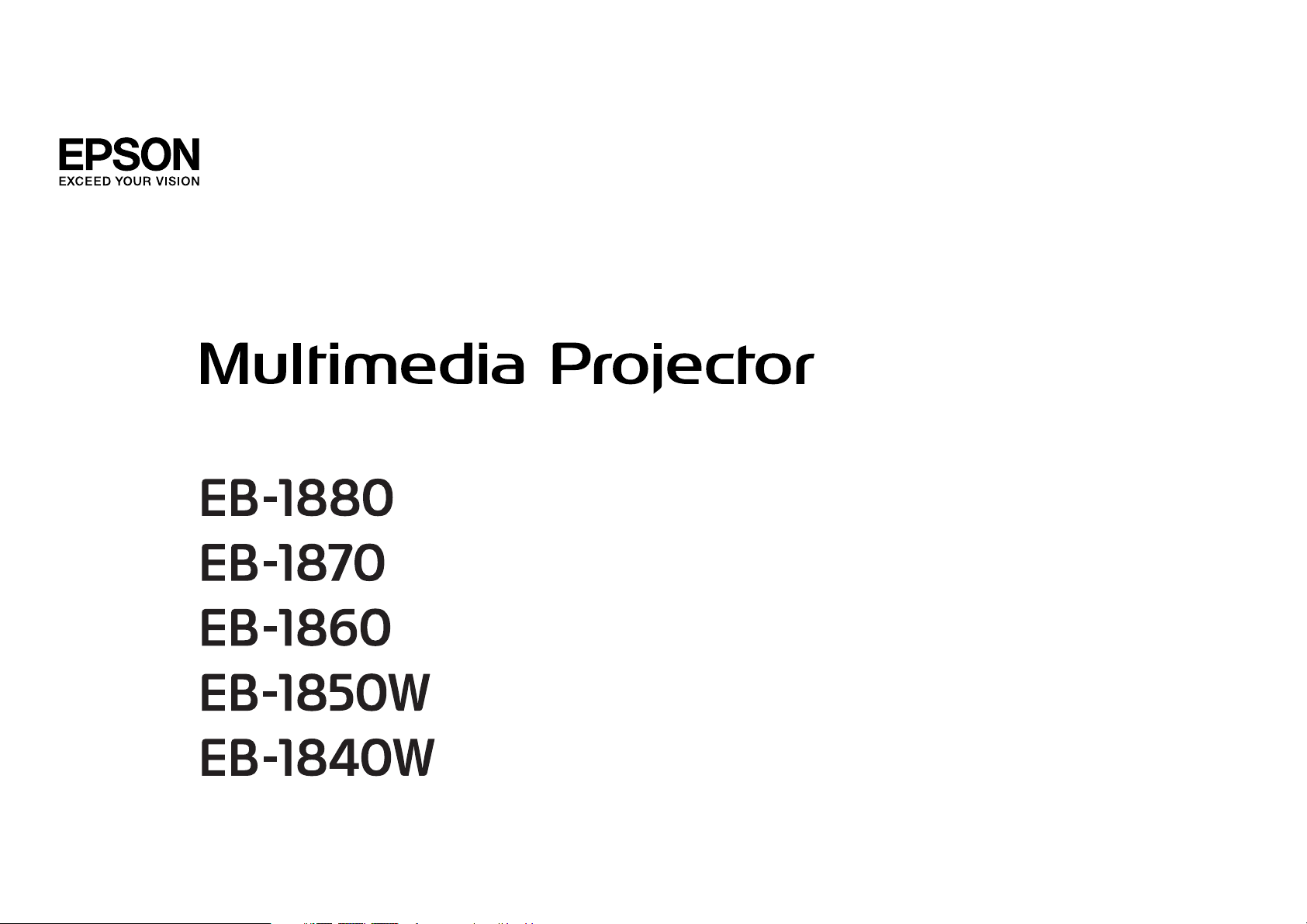
Bedienungsanleitung
Page 2
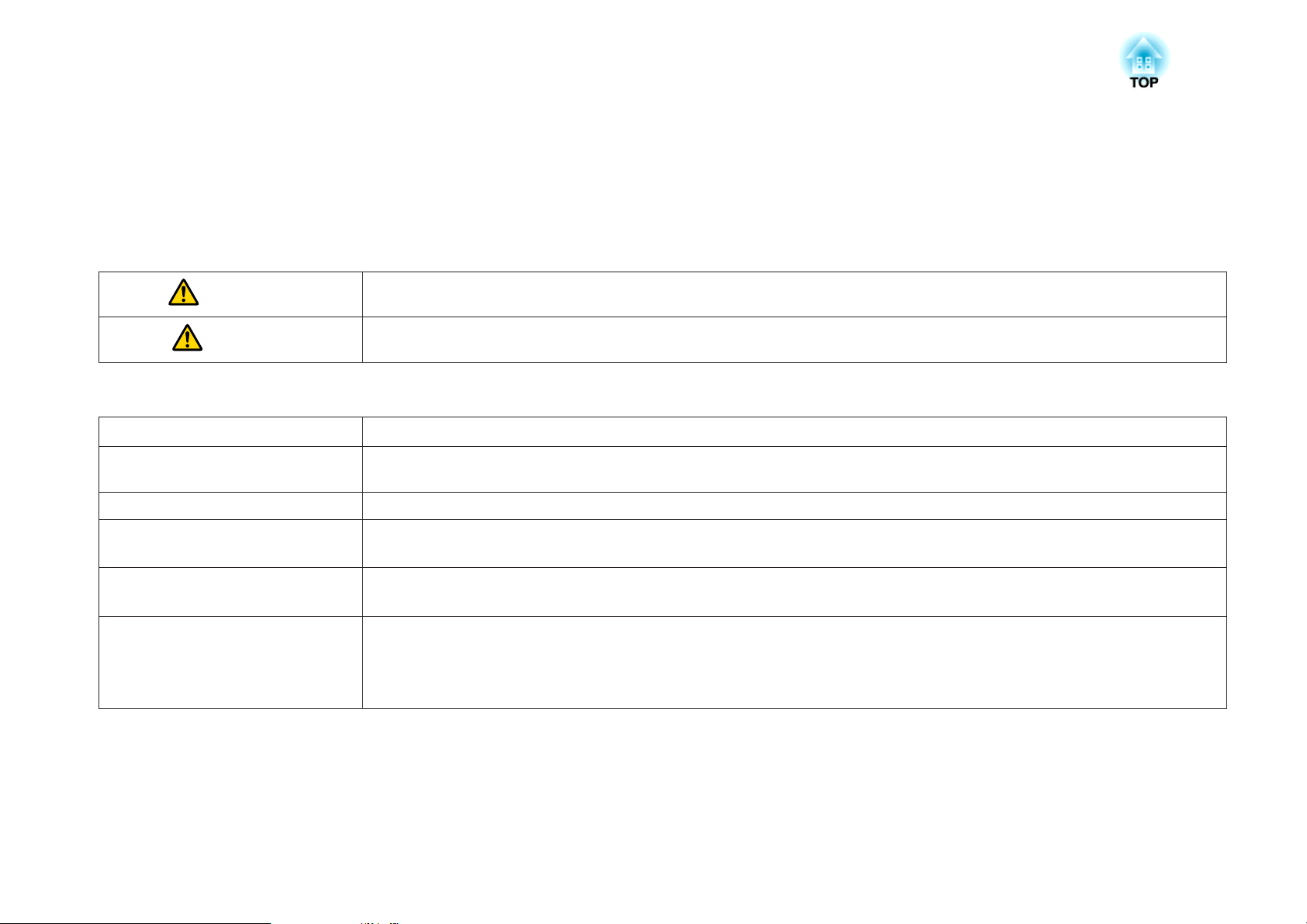
Verwendete Bezeichnungen
• Sicherheitshinweise
Die Dokumentation und der Projektor weisen Symbole auf, um zu zeigen, wie der Projektor sicher verwendet wird.
Bitte informieren Sie sich über diese Warnsymbole und beachten Sie sie, um Verletzungen oder Sachschäden zu vermeiden.
Warnung
Achtung
• Allgemeine Hinweise
Achtung
a
s Verweist auf eine Seite mit ausführlichen Informationen zu einem bestimmten Thema.
g
[Name] Gibt die Bezeichnung der Projektor- oder der Fernbedienungstasten an.
Menübezeichnung Bezeichnet die Punkte für das Konfigurationsmenü.
Dieses Symbol verweist auf Informationen, die bei Nichtbeachtung durch falsche Handhabung möglicherweise zu Verletzungen oder sogar
zum Tod führen können.
Dieses Symbol verweist auf Informationen, die bei Nichtbeachtung durch falsche Handhabung möglicherweise zu Verletzungen oder zu
Sachschäden führen können.
Zeigt an, dass eine ungenügende Beachtung der Vorsichtsmaßnahmen Beschädigungen oder Verletzungen verursachen kann.
Weist auf Zusatzinformationen und nützliche Tipps zu einem bestimmten Thema hin.
Bedeutet, dass das oder die unterstrichenen Wörter vor diesem Symbol im Glossar erklärt sind. Siehe Abschnitt „Glossar“ unter „Anhang“.
s "Glossar" S.135
Beispiel: [Esc]-Taste
Beispiel:
Wählen Sie Helligkeit aus dem Menü Bild aus.
Bild – Helligkeit
Page 3
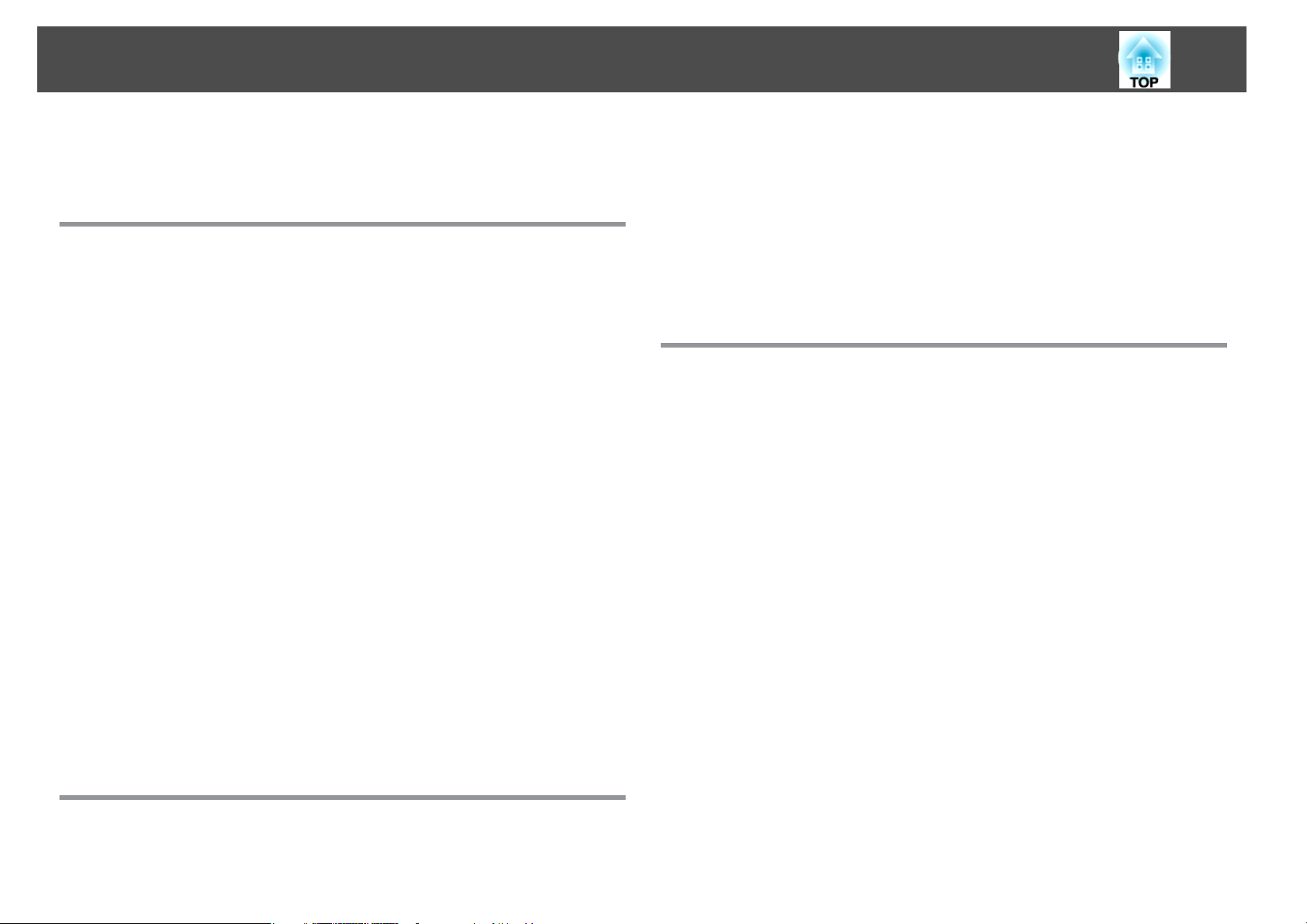
Inhaltsverzeichnis
3
Verwendete Bezeichnungen .......................... 2
Einleitung
Ausstattung des Projektors .................................. 8
Liste der Funktionen nach Modell................................... 8
Schnelle und einfache Einrichtung, Projektion und Lagerung.................9
Anschluss über ein USB-Kabel und Projektion (USB Display) ................9
Erkennung von Projektorbewegungen und automatische Korrektur von
Bildverzerrungen............................................9
Horizontal Keystone Adjuster....................................9
Nützliche Funktionen für die Projektion von Bildern......................10
Inhalt im Breitbildformat (WXGA) projizieren (nur EB-1850W/EB-1840W) . .....10
Verbinden des Projektors mit einem Netzwerk und Projizieren von Bildern auf dem
Computermonitor (nur EB-1880) . . . . . ............................10
Einfacher Anschluss an einen Computer mithilfe von „Quick Wireless Connection“
(nur EB-1880)..............................................10
Optimale Nutzung der Fernbedienung.............................10
Vergrößerung und Projektion Ihrer Dateien mit einer Dokumentenkamera
(EB-1880/EB-1870/EB-1850W)...................................10
Erweiterte Sicherheitsfunktionen.................................11
Teilebezeichnungen und Funktionen ........................ 12
Front/Oberseite............................................... 12
Rückseite ...................................................13
Unterseite..................................................15
Bedienfeld..................................................16
Fernbedienung...............................................17
Wechseln der Fernbedienungsbatterien............................20
Reichweite der Fernbedienung..................................21
Vorbereitung des Projektors
Aufstellung des Projektors ................................. 23
Aufstellung..................................................23
Aufstellung................................................24
Bildschirmgröße und ungefährer Projektionsabstand .....................24
Anschließen von sonstiger Ausrüstung ...................... 26
Anschließen eines Computers.....................................26
Anschließen von Bildquellen......................................27
Anschluss von USB-Geräten (nur EB-1880/EB-1870/EB-1850W) ...............29
Anschließen von externen Geräten (nur EB-1880/EB-1870/EB-1850W) ..........30
LAN-Kabel anschließen (nur EB-1880) ................................ 31
Grundfunktionen
Wiedergabe von Bildern . . . . . ............................... 34
Von der Aufstellung bis zur Projektion...............................34
Automatische Erkennung von Eingangssignalen und Ändern des projizierten Bildes
(Quellensuche)...............................................35
Umschalten auf das Zielbild mit Hilfe der Fernbedienung..................36
Projektion mit USB Display .......................................36
Systemanforderungen ........................................36
Erstmaliges Anschließen.......................................37
Deinstallation ..............................................39
Anpassung von projizierten Bildern ......................... 40
Korrigierung von Keystone-Verzerrungen.............................40
Automatische Korrektur .......................................40
Manuelle Korrektur ..........................................41
Einstellen der Bildgröße.........................................44
Einstellen der Bildposition .......................................44
Anpassung der horizontalen Neigung...............................44
Fokuskorrektur...............................................45
Anpassung der Lautstärke.......................................45
Einstellung der Projektionsqualität (Auswahl des Farbmodus)...............45
Adaptive IRIS-Blende einstellen ....................................46
Ändern des Bildformats des projizierten Bilds ..........................47
Umschalt-Methoden ......................................... 47
Ändern des Bildformats.......................................48
Page 4
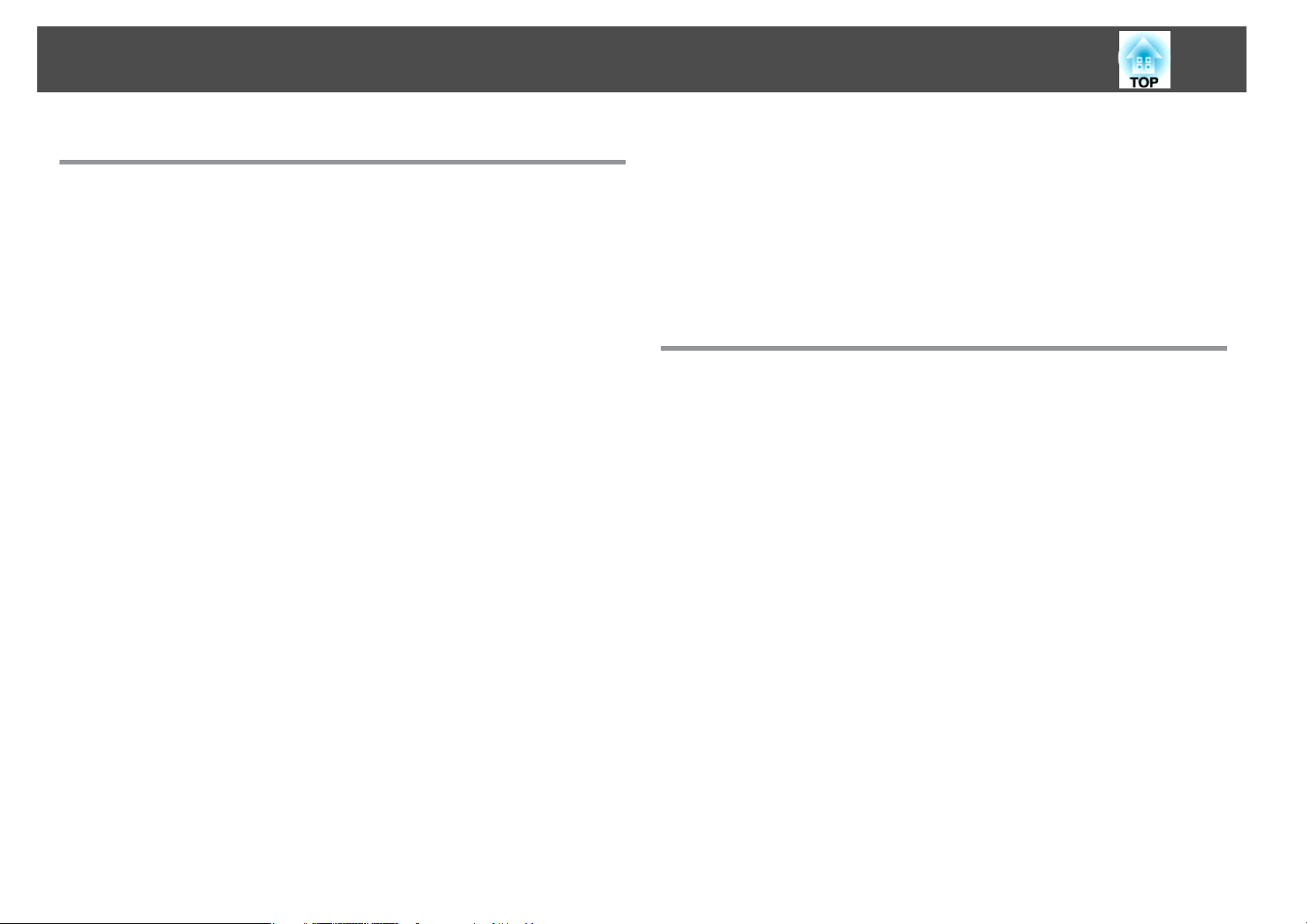
Inhaltsverzeichnis
4
Nützliche Funktionen
Projektionsfunktionen ..................................... 51
Projektion ohne Computer (Dia-Show) (nur EB-1880/EB-1870/EB-1850W) . . . . . . . 51
Merkmale von Dateien die mittels Dia-Show wiedergegeben werden können
........................................................ 51
Beispiele für Dia-Shows .......................................51
Bedienungsmethoden bei einer Dia-Show..........................52
Projektion des ausgewählten Bildes...............................53
Aufeinanderfolgende Wiedergabe aller Bilddateien in einem Ordner (Dia-Show)
........................................................ 54
Bilddatei-Anzeigeeinstellungen und Bedienungseinstellungen für die Dia-Show
........................................................ 55
Zeitweises Ausblenden von Bild und Ton (A/V Mute) .....................56
Einfrieren des Bildes (Freeze)...................................... 57
Zeigerfunktion (Zeiger).........................................57
Vergrößern von Bildausschnitten (E-Zoom)............................ 58
Verwenden der Fernbedienung als Mauszeiger (Kabellose Maus).............59
Speichern eines Benutzerlogos ....................................61
Benutzerbild speichern .........................................62
Sicherheitsfunktionen ..................................... 64
Nutzungsverwaltung (Kennwortschutz)..............................64
Arten des Kennwortschutzes....................................64
Kennwortschutz einstellen.....................................64
Eingabe des Kennworts .......................................65
Sperrfunktion der Bedienungstasten (Tastensperre)......................66
Sicherheitsschloss.............................................68
Anbringen des Kabelschlosses...................................68
Überwachung und Steuerung ............................... 69
Informationen über EasyMP Monitor (nur EB-1880) . . . . . .................. 69
Ändern der Einstellungen mit einem Webbrowser (Web-Steuerung) (nur EB-1880)
.......................................................... 69
Projektoreinstellung.........................................70
Anzeigen der Bildschirm Web-Steuerung...........................70
Anzeigen des Bildschirms „Web Remote“........................... 70
Verwenden der Funktion Mail-Meldung zur Problemmeldung (nur EB-1880) . . . . . 72
Fehlerbenachrichtigungen per Mail lesen...........................72
Verwaltung mit SNMP (nur EB-1880) . . . . . . . . . . . . . . . . . . . . . . . . . . . . . . . . . 73
ESC/VP21 Befehle ............................................. 73
Liste der Befehle ............................................73
Kabelanordnung ............................................74
Informationen über PJLink (nur EB-1880) .............................74
Informationen zu Crestron RoomView
Bedienen eine Projektors über Ihren Computer.......................76
(nur EB-1880)....................75
®
Konfigurationsmenü
Verwendung des Konfigurationsmenüs ..................... 81
Liste der Funktionen ....................................... 82
Tabelle zum Konfigurationsmenü..................................82
Netzwerk-Menü ............................................83
Menü Bild...................................................83
Menü Signal.................................................84
Menü Einstellung.............................................86
Menü Erweitert...............................................88
Menü Netzwerk (nur EB-1880) . . . . . . . . . . . . . . . . . . . . . . . . . . . . . . . . . . . . . 89
Hinweise zur Bedienung des Menüs Netzwerk........................90
Bedienoperationen der Soft-Tastatur .............................. 91
Menü Grund ...............................................91
Wired LAN-Menü............................................92
Menü Mail................................................ 93
Menü Sonstige............................................. 94
Menü Reset...............................................95
Menü Information (nur Display)....................................95
Menü Reset.................................................97
Page 5
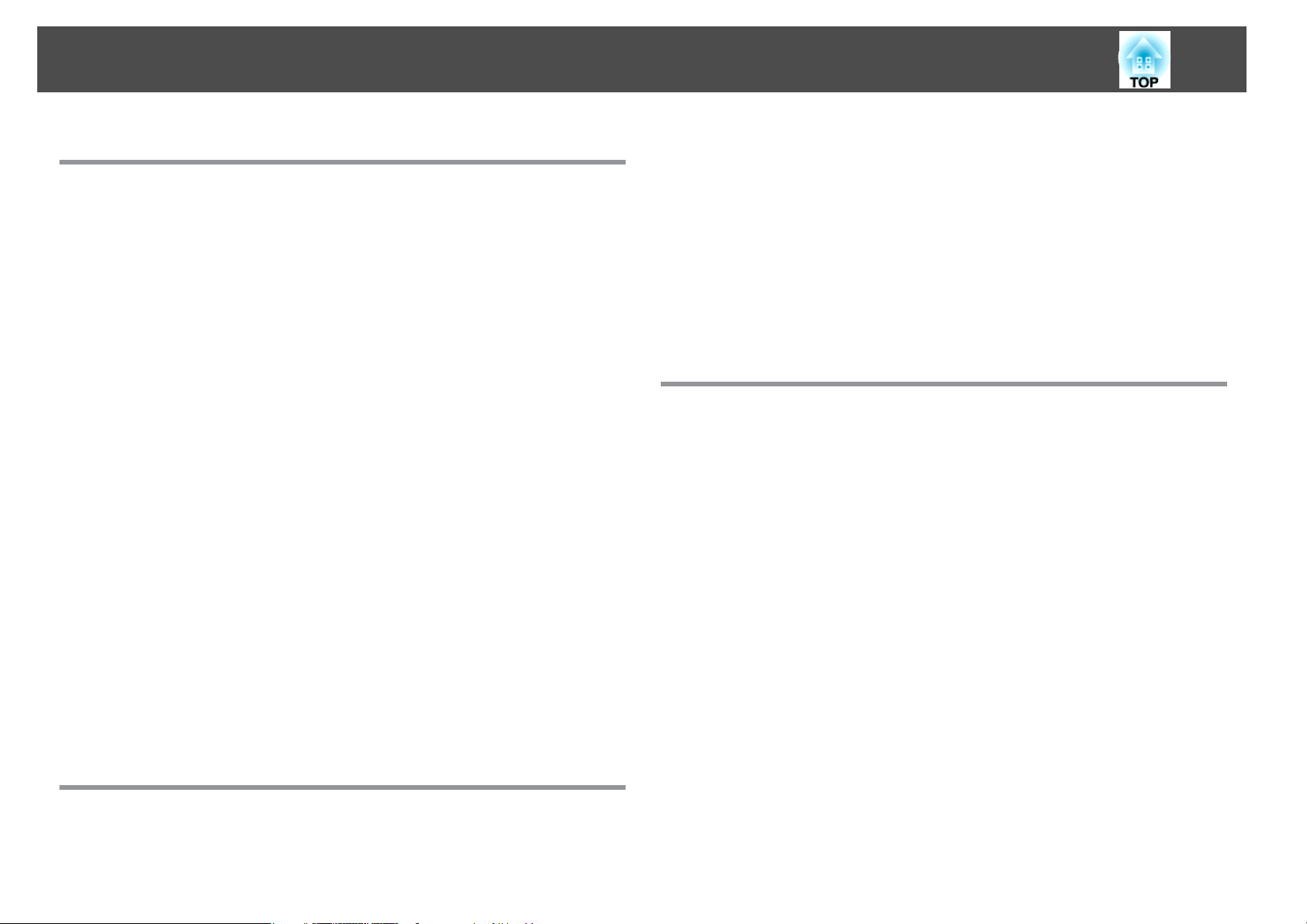
Inhaltsverzeichnis
5
Fehlersuche
Verwendung der Hilfe ...................................... 99
Problemlösung ........................................... 101
Ablesen der Anzeigen......................................... 101
Wenn die Kontrollanzeigen nicht weiterhelfen.........................104
Probleme mit Bildern.......................................... 105
Kein Bild.................................................105
Bewegte Bilder werden nicht angezeigt (nur der Teil des bewegten Bilds wird
schwarz).................................................106
Die Projektion wird automatisch unterbrochen ...................... 106
Die Meldung Nicht verfügbar. wird angezeigt. ....................... 106
Die Meldung Kein Signal. wird angezeigt. .......................... 106
Verschwommene, unscharfe oder verzerrte Bilder .................... 107
Bildstörungen oder Verzerrung der Bilder.......................... 108
Das Bild ist abgeschnitten (groß) oder zu klein dargestellt oder das Bildformat
stimmt nicht.............................................. 108
Die Bildfarben sind nicht richtig.................................109
Bilder zu dunkel ............................................110
Probleme beim Start der Projektion ................................ 110
Der Projektor kann nicht eingeschaltet werden...................... 110
Andere Probleme .............................................111
Keine oder schwache Tonwiedergabe .............................111
Die Fernbedienung funktioniert nicht............................. 112
Ich möchte die Sprache für Meldungen und Menüs ändern.............. 112
Es werden keine E-Mails empfangen, auch wenn ein Problem am Projektor auftritt
(nur EB-1880)............................................. 113
Bilddateinamen werden in der Dia-Show nicht richtig angezeigt.......... 113
Information zur Event ID (nur EB-1880) ..................... 114
Reinigen des Luftfilters.........................................116
Wechseln der Verbrauchsmaterialien ...................... 118
Wechseln der Lampe.......................................... 118
Lampenaustauschperiode.....................................118
Vorgehen beim Lampenwechsel ................................ 119
Zurücksetzen der Lampenstunden...............................121
Austausch des Luftfilters ........................................122
Austauschperiode des Luftfilters................................ 122
Vorgehen beim Wechseln des Luftfilters........................... 122
Anhang
Sonderzubehör und Verbrauchsmaterialien ................ 124
Sonderzubehör.............................................. 124
Verbrauchsmaterialien ......................................... 124
Leinwandgröße und Projektionsabstand ................... 126
Projektionsabstand (EB-1880/EB-1870/EB-1860)........................126
Projektionsabstand (EB-1850W/EB-1840W) . .......................... 127
Unterstützte Bildschirmformate ........................... 129
Unterstützte Bildschirmauflösungen................................129
Computersignale (analog RGB)................................. 129
Komponente Video......................................... 129
Composite Video ........................................... 129
Eingangssignal vom HDMI-Anschluss .............................129
Technische Daten ......................................... 131
Allgemeine Technische Daten zum Projektor..........................131
Wartung
Reinigung ............................................... 116
Reinigung der Projektoroberfläche.................................116
Reinigen des Objektivs......................................... 116
Ansicht .................................................. 134
Glossar .................................................. 135
Allgemeine Hinweise ..................................... 137
Verwendete Bezeichnungen ..................................... 137
Allgemeiner Hinweis: .......................................... 137
Page 6
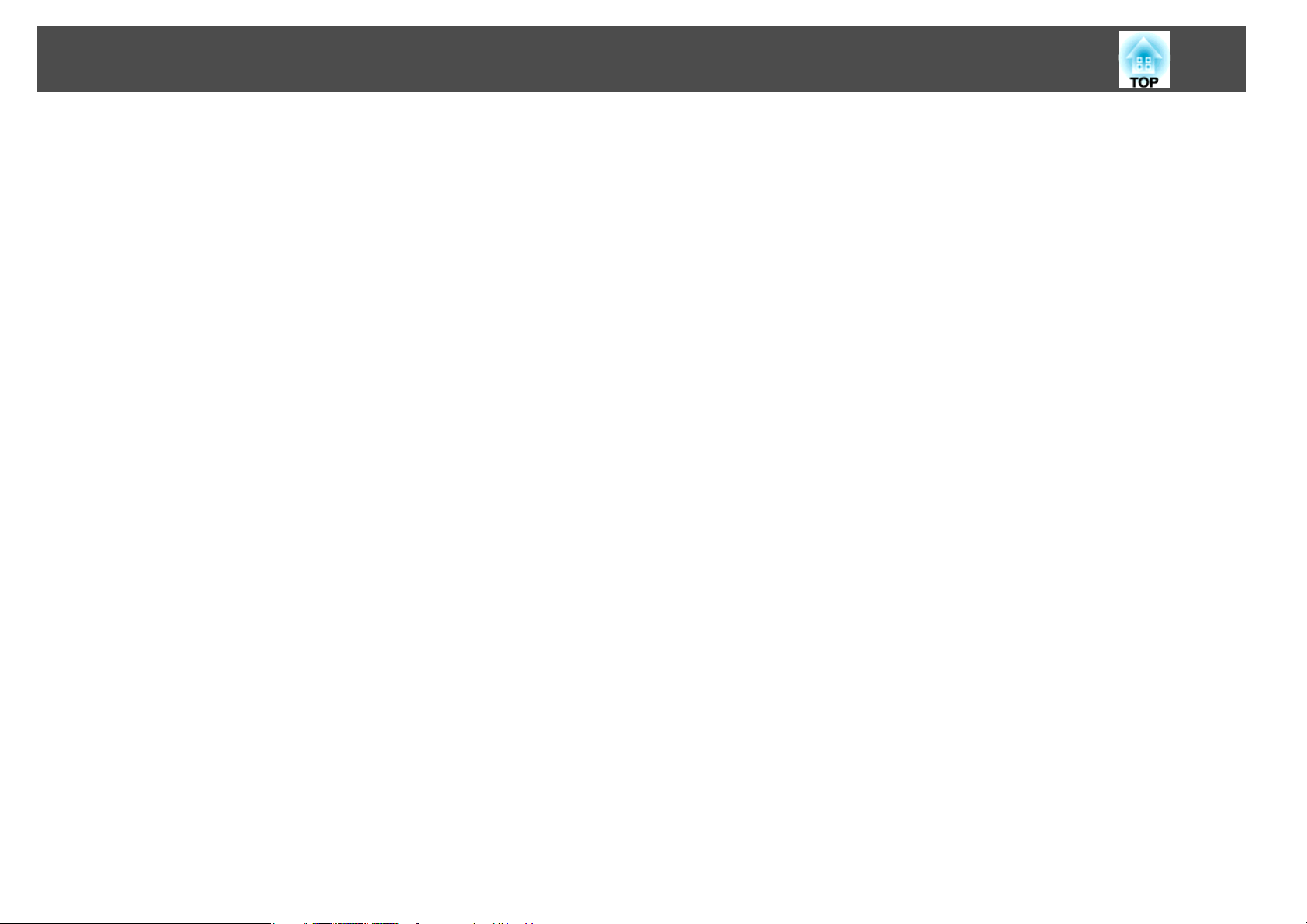
Inhaltsverzeichnis
Index .................................................... 138
6
Page 7
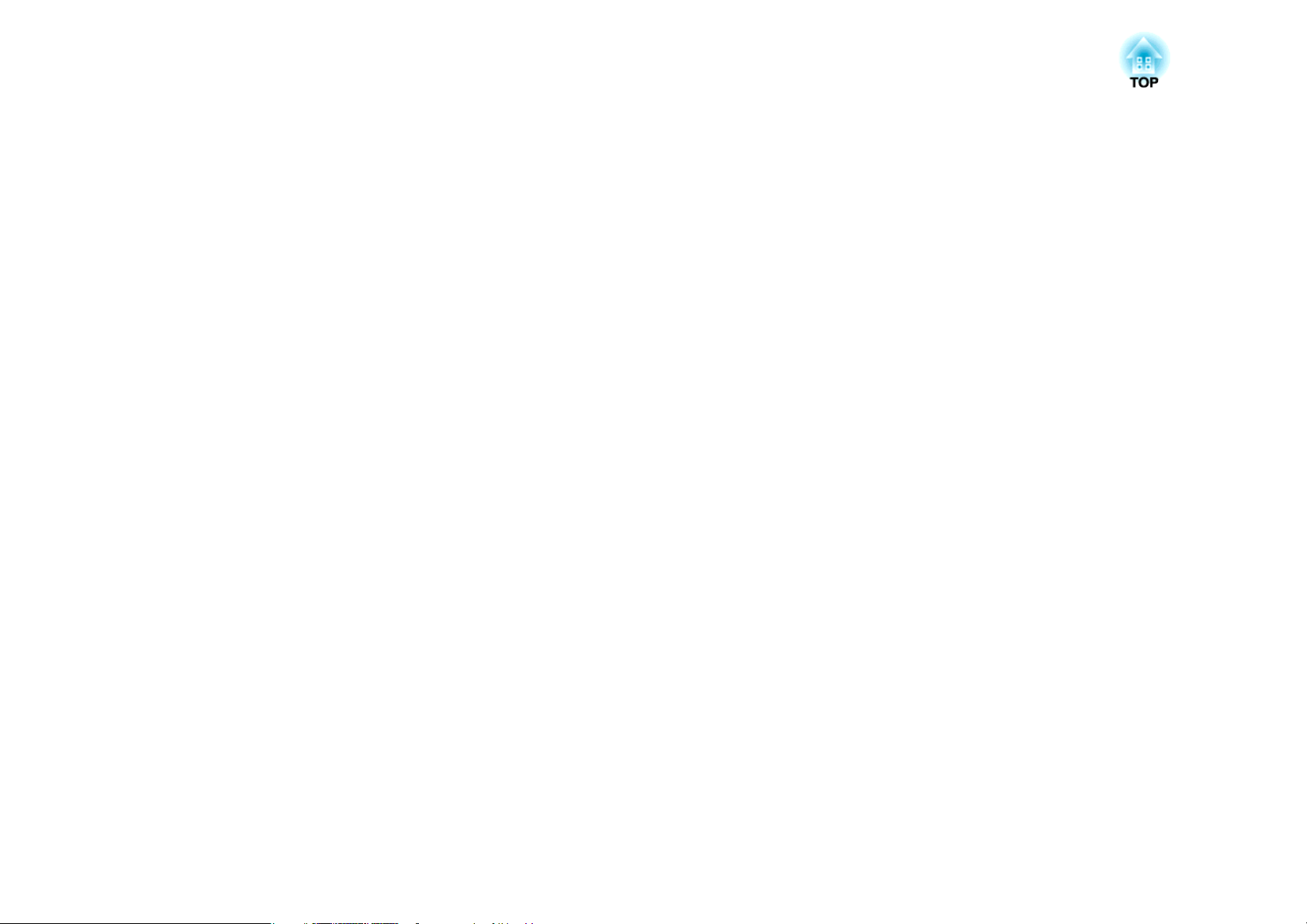
Einleitung
Dieses Kapitel erläutert die Ausstattung des Projektors und die Teilebezeichnungen.
Page 8
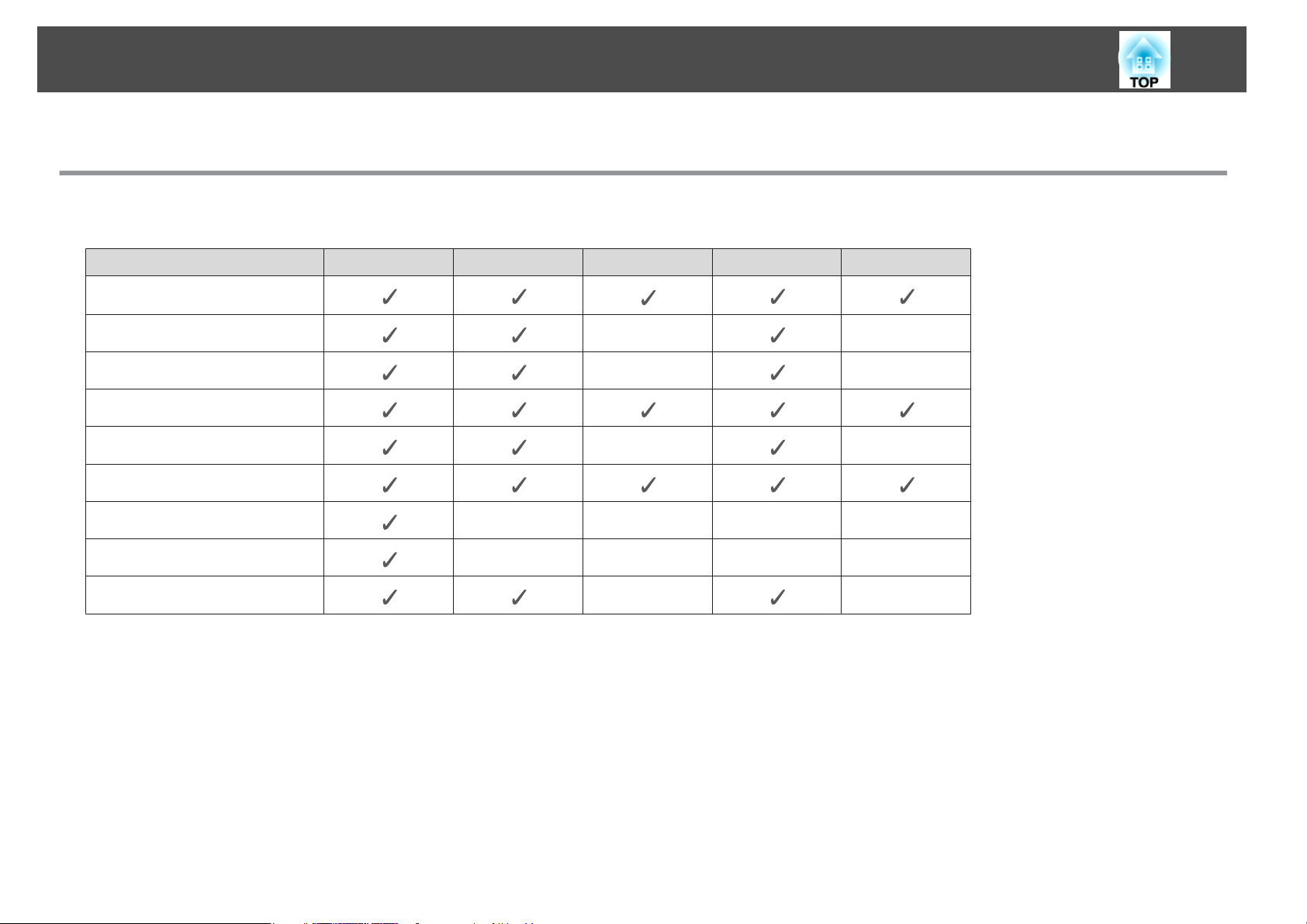
Ausstattung des Projektors
Liste der Funktionen nach Modell
Je nach verwendetem Modell stehen unterschiedliche Funktionen zur Verfügung. Die folgende Tabelle listet alle Funktionen nach Modell auf.
Funktion EB-1880 EB-1870 EB-1860 EB-1850W EB-1840W
USB Display
*1
8
HDMI-Verbindung
Anschließen von externen Geräten
Auto V-Keystone
Schieber H-Keystone - -
Quick Corner
Netzwerkverbindung ----
Quick Wireless Connection
Dia-Show
*1 Für die Nutzung von USB Display ist ein im Handel erhältliches USB-Kabel notwendig.
*2 Für die Nutzung der HDMI-Verbindung ist ein im Handel erhältliches HDMI-Kabel notwendig.
*3 Für die Verwendung von „Quick Wireless Connection“ ist ein Quick Wireless Connection USB Key notwendig.
*2
*3
----
- -
- -
- -
Page 9
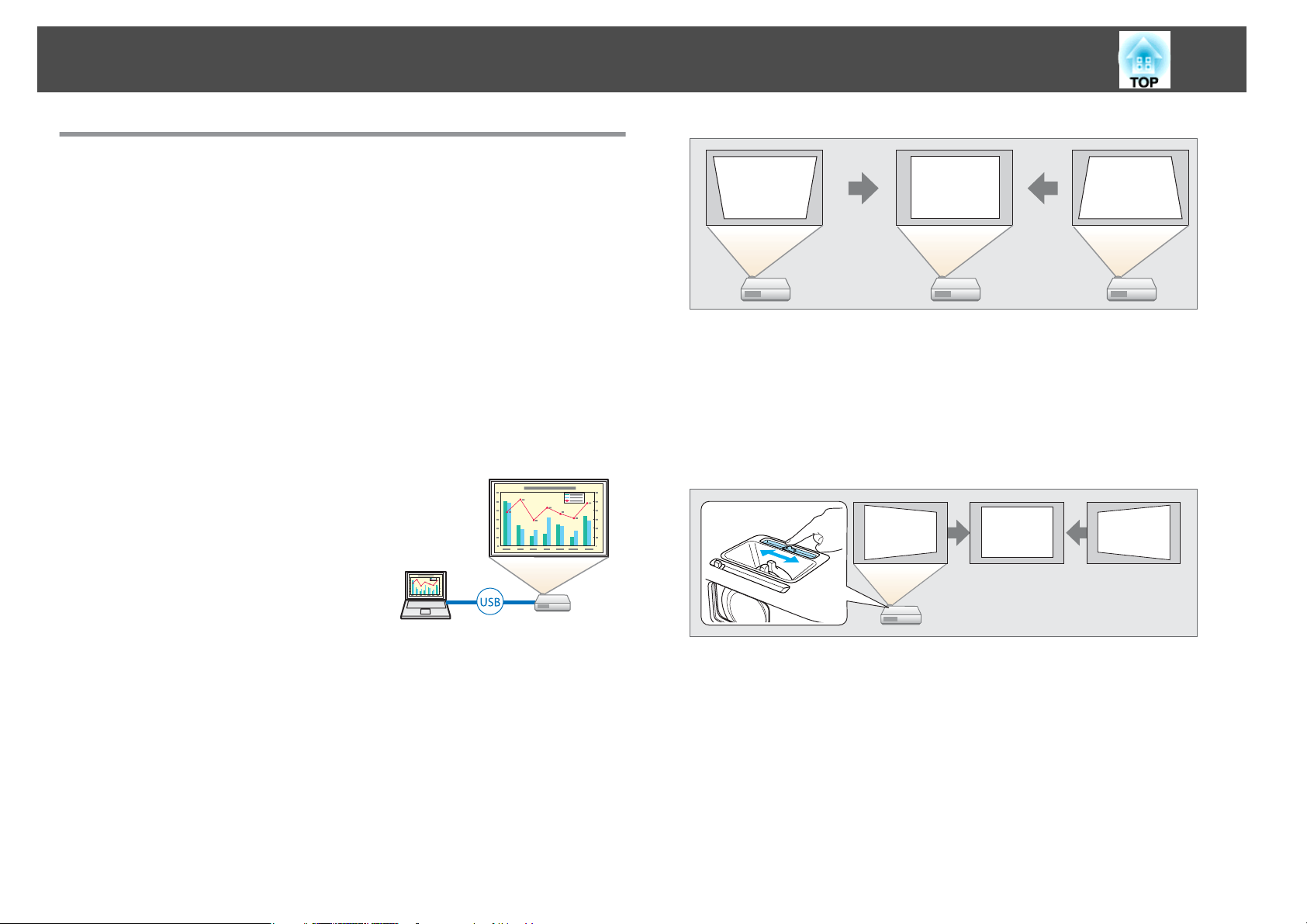
Ausstattung des Projektors
Schnelle und einfache Einrichtung, Projektion und Lagerung
• Der Projektor kann ganz einfach durch Einstecken des Netzsteckers in
die Steckdose eingeschaltet und durch Herausziehen ausgeschaltet
werden.
• Sie können auch aus geringer Entfernung auf große Leinwände
projizieren.
• Höhenanpassungen können ganz einfach mit einem Griff vorgenommen
werden.
• Da das Gerät keine Abkühlungszeit benötigt, kann es schnell und
einfach verstaut werden.
Anschluss über ein USB-Kabel und Projektion (USB Display)
Durch den Anschluss eines USB-Kabels können
Sie Bilder vom Monitor des Computers ohne
Computerkabel projizieren.
s "Projektion mit USB Display" S.36
Horizontal Keystone Adjuster
Dies erlaubt es Ihnen, horizontale Verzerrungen im Projektionsbild schnell
zu korrigieren. Dies ist besonders nützlich, wenn der Projektor nicht
parallel zur Leinwand aufgestellt werden kann.
s
"Manuelle Korrektur" S.41
9
Erkennung von Projektorbewegungen und automatische Korrektur von Bildverzerrungen
Vertikale Keystone-Verzerrungen, die beim Positionieren oder Bewegen des
Projektors entstehen können, werden automatisch korrigiert.
s
"Automatische Korrektur" S.40
Page 10
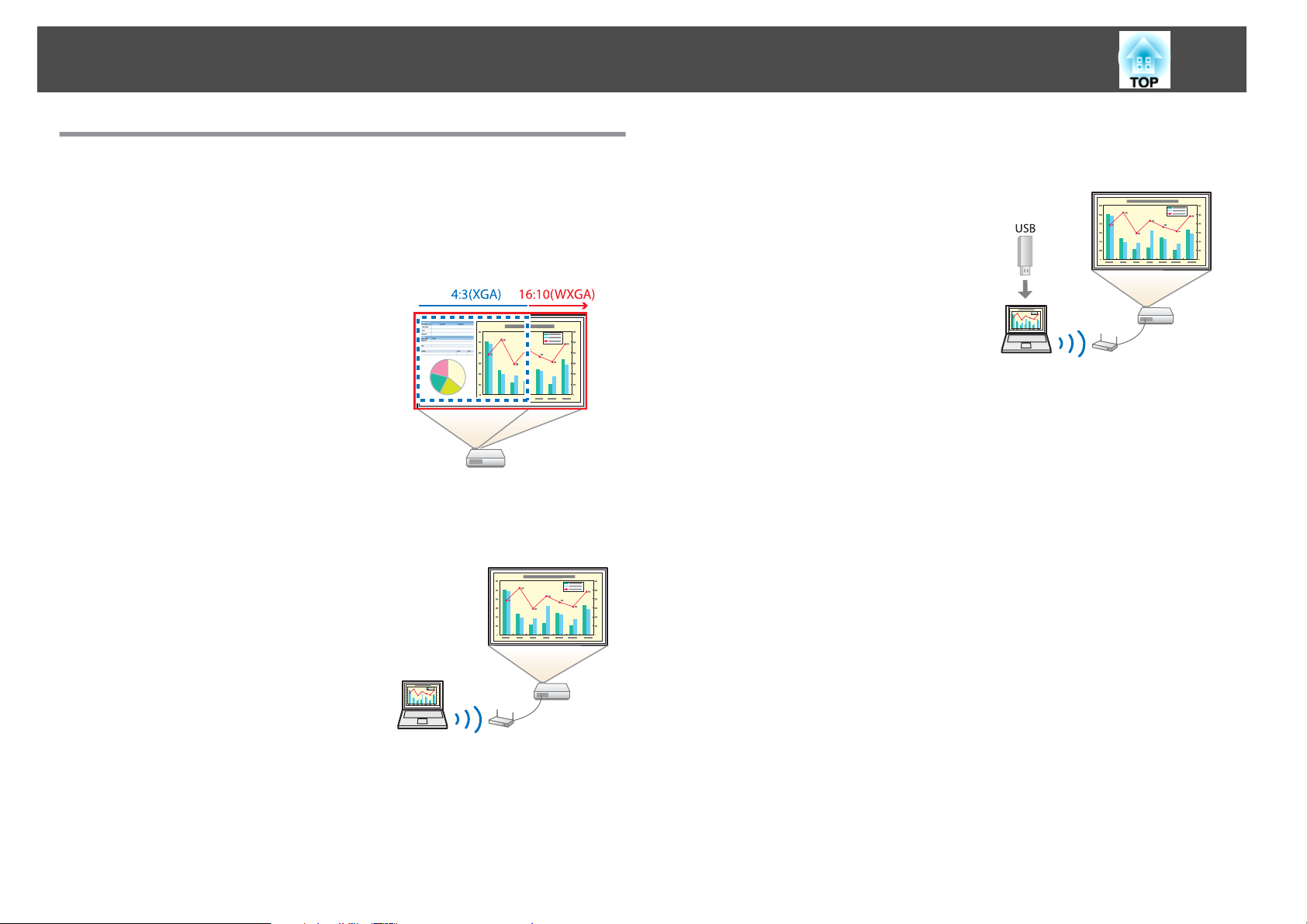
Ausstattung des Projektors
10
Nützliche Funktionen für die Projektion von Bildern
Inhalt im Breitbildformat (WXGA) projizieren (nur EB-1850W/ EB-1840W)
Mit einem Computer, der eine 16:10 WXGA
Breitbild-LCD-Anzeige besitzt, lässt sich ein
Bild mit dem gleichen Format projizieren. Sie
können Weißtafeln und sonstige Bildschirme
mit Breitbilddarstellung projizieren.
s "Ändern des Bildformats des projizierten
Bilds " S.47
Verbinden des Projektors mit einem Netzwerk und Projizieren von
Bildern auf dem Computermonitor (nur EB-1880)
Der Projektor kann an einen Computer eines
Netzwerks angeschlossen werden und mithilfe
der mitgelieferten Anwendungssoftware
EasyMP Network Projection kann das Bild auf
dem Computermonitor projiziert werden.
s EasyMP Network Projection
Bedienungsanleitung
Einfacher Anschluss an einen Computer mithilfe von „Quick Wireless Connection“ (nur EB-1880)
Ganz einfach, durch Anschließen der Option
Quick Wireless Connection USB Key an einen
Computer, kann das Bild auf dem
Computermonitor projiziert werden. (Nur bei
Windows-Computern, die W-LAN
unterstützen)
Optimale Nutzung der Fernbedienung
Mit der Fernbedienung können Sie Vorgänge, wie z. B. einen Teil des
Bildes vergrößern, mühelos ausführen. Außerdem kann die Fernbedienung
als Zeiger bei Präsentationen oder als Maus für den Computer verwendet
werden.
s
"Zeigerfunktion (Zeiger)" S.57
s
"Vergrößern von Bildausschnitten (E-Zoom)" S.58
s
"Verwenden der Fernbedienung als Mauszeiger (Kabellose Maus)"
S.59
Vergrößerung und Projektion Ihrer Dateien mit einer Dokumentenkamera (EB-1880/EB-1870/EB-1850W)
Mithilfe der zusätzlichen Dokumentenkamera können Papierdokumente
und andere Objekte projiziert werden. Der Bildfokus wird automatisch mit
der Autofokusfunktion angepasst. Mit dem digitalen Zoom können Bilder
auch vergrößert werden.
s
"Sonderzubehör" S.124
Page 11
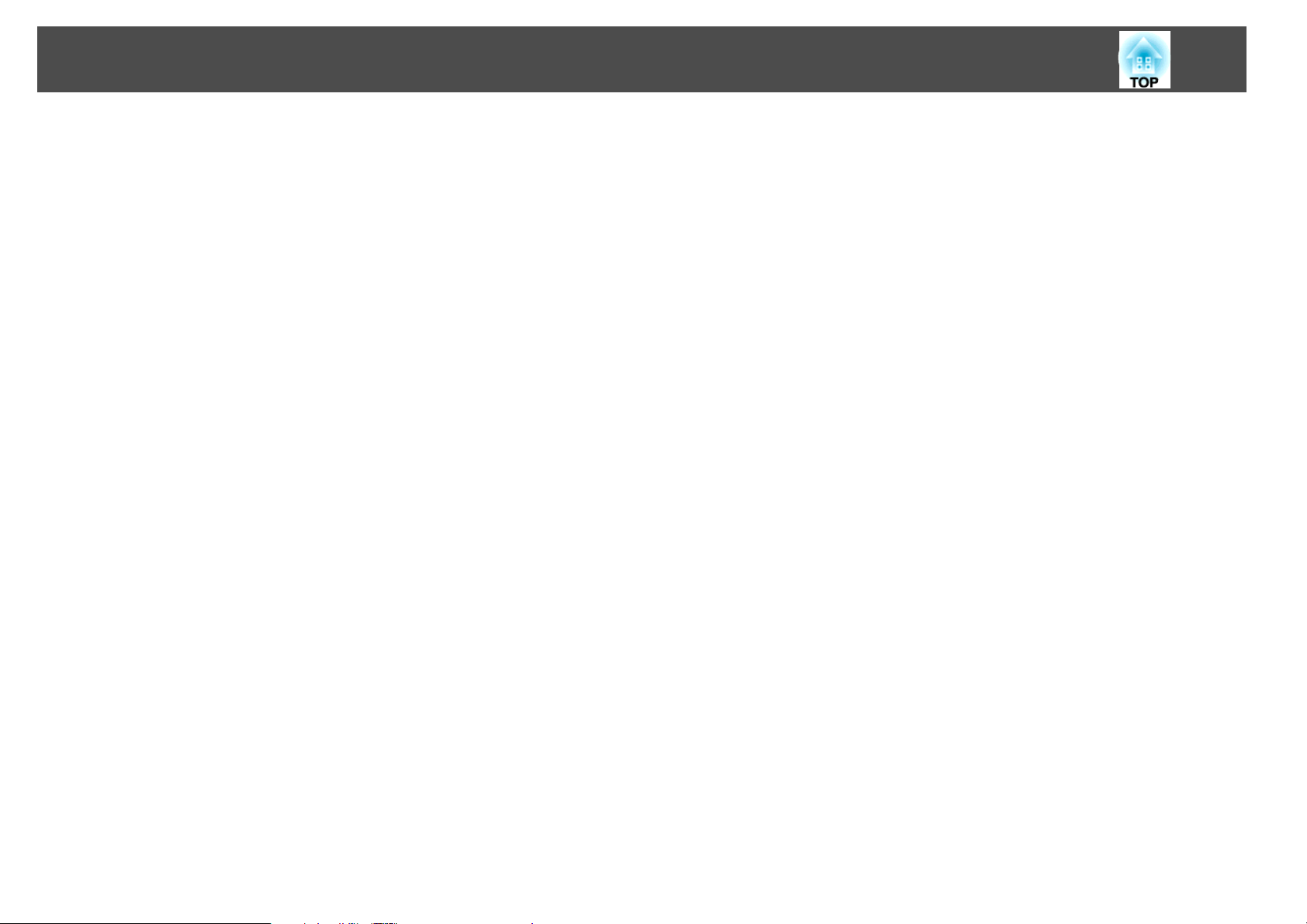
Ausstattung des Projektors
Erweiterte Sicherheitsfunktionen
• Kennwortschutz zur Nutzungsbeschränkung und -verwaltung
Durch die Verwendung eines Kennworts können Sie einschränken, wer
den Projektor verwenden kann.
s
"Nutzungsverwaltung (Kennwortschutz)" S.64
• Die Tastensperre sperrt die Tasten des Bedienungsfelds
So können Sie verhindern, dass unbefugte Personen die
Projektoreinstellungen verändern bei Veranstaltungen, in Schulen etc.
s
"Sperrfunktion der Bedienungstasten (Tastensperre)" S.66
• Ausgestattet mit verschiedenen Diebstahlschutzvorrichtungen
Der Projektor ist mit den folgenden Sicherheitsvorrichtungen zur
Diebstahlsicherung ausgestattet.
• Sicherheitssteckplatz
• Anschlussstelle für ein Sicherheitskabel
s "Sicherheitsschloss" S.68
11
Page 12
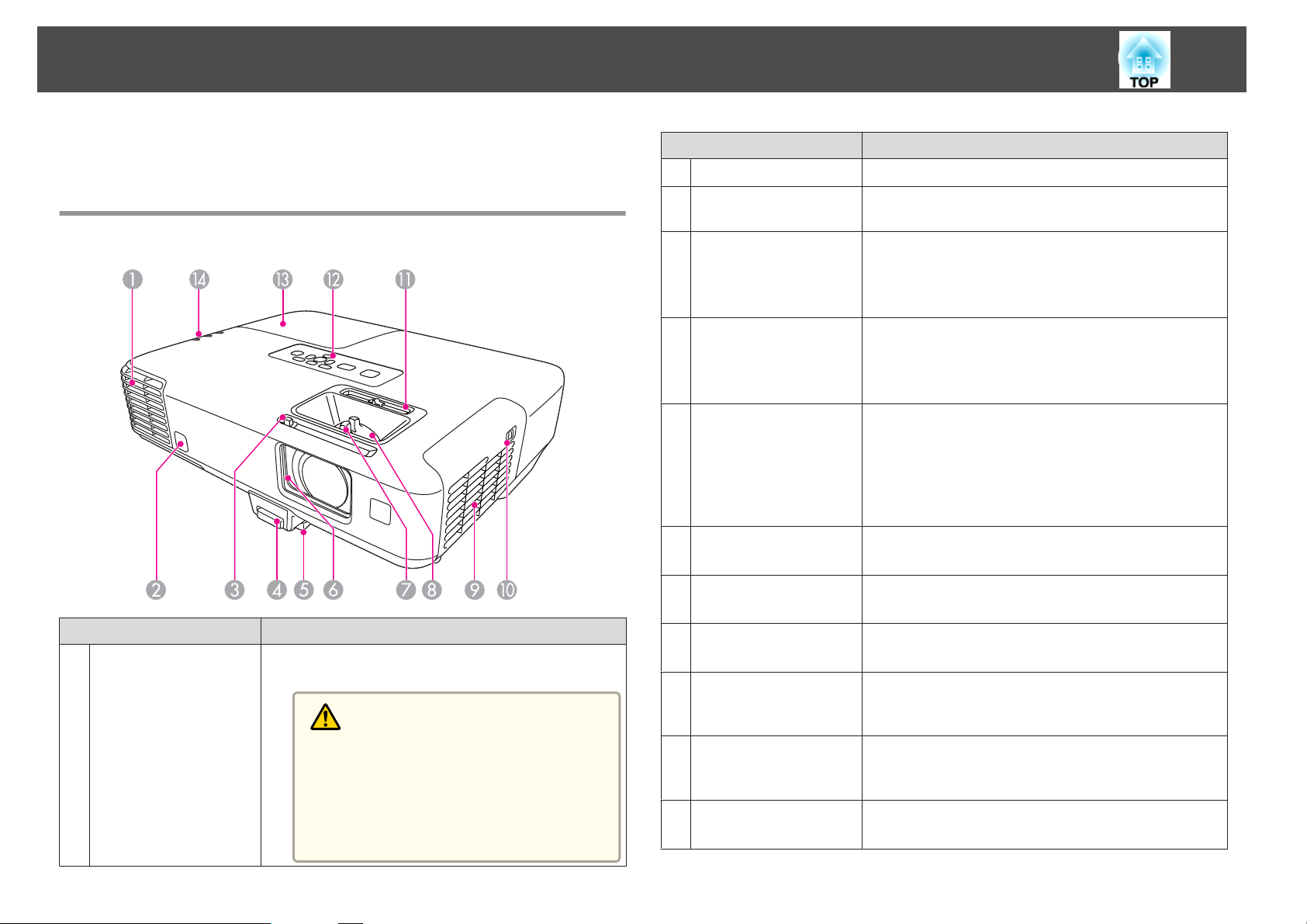
Teilebezeichnungen und Funktionen
12
Alle in diesem Handbuch aufgeführten Funktionen sind anhand von
Abbildungen des EB-1880 erläutert, außer wenn anders angegeben.
Front/Oberseite
Bezeichnung Funktion
Luftaustritt
A
Aus dem Luftaustritt strömt die zur internen Kühlung des
Projektors verwendete Luft.
Achtung
Halten Sie Ihr Gesicht oder Ihre Hände während
der Projektion vom Luftaustritt fern, und stellen
Sie keine Gegenstände, die sich durch Wärme ver‐
ziehen oder in anderer Weise durch Wärme beein‐
trächtigt werden können, in die Nähe des Luft‐
austritts.
Bezeichnung Funktion
Fernst.-Empfänger
B
Einblendschieberkno
C
pf
Hebel zur Fußjustage
D
Einstellbarer vorderer
E
Fuß
Einblendschieber
F
Fokusring
G
Zoomring
H
Ansaugöffnung
I
(Luftfilter)
Schalter zum Öffnen/
J
Schließen der
Luftfilterabdeckung
Horizontal Keystone
K
Adjuster (nur EB-1880/
EB-1870/EB-1850W)
Bedienfeld
L
Empfängt die Signale der Fernbedienung.
Schieben Sie den Knopf zum Öffnen bzw. Schließen des
Einblendschiebers.
Drücken Sie den Hebel zur Fußjustage, um den
einstellbaren vorderen Fuß auszufahren oder
einzuziehen.
s "Einstellen der Bildposition" S.44
Wenn Sie den Projektor auf einer Fläche, wie z. B. einen
Schreibtisch, aufstellen, stellen Sie die Position des
projizierten Bildes durch Herausziehen des Fußes ein.
s "Einstellen der Bildposition" S.44
Der Schieber ist bei Nichtgebrauch des Projektors
geschlossen, um das Objektiv zu schützen. Wenn Sie ihn
während der Projektion schließen, werden so das Bild und
der Ton ausgeblendet.
s "Zeitweises Ausblenden von Bild und Ton (A/V
Mute)" S.56
Stellt den Bildfokus ein.
s "Fokuskorrektur" S.45
Stellt die Bildgröße ein.
s "Einstellen der Bildgröße" S.44
Saugt die Luft zur inneren Kühlung des Projektors an.
s "Reinigen des Luftfilters" S.116
Öffnet und schließt die Luftfilterabdeckung.
s "Austausch des Luftfilters" S.122
Korrigiert horizontale Verzerrungen im Projektionsbild.
s "Manuelle Korrektur" S.41
Dient zur Bedienung des Projektors.
s "Bedienfeld" S.16
Page 13
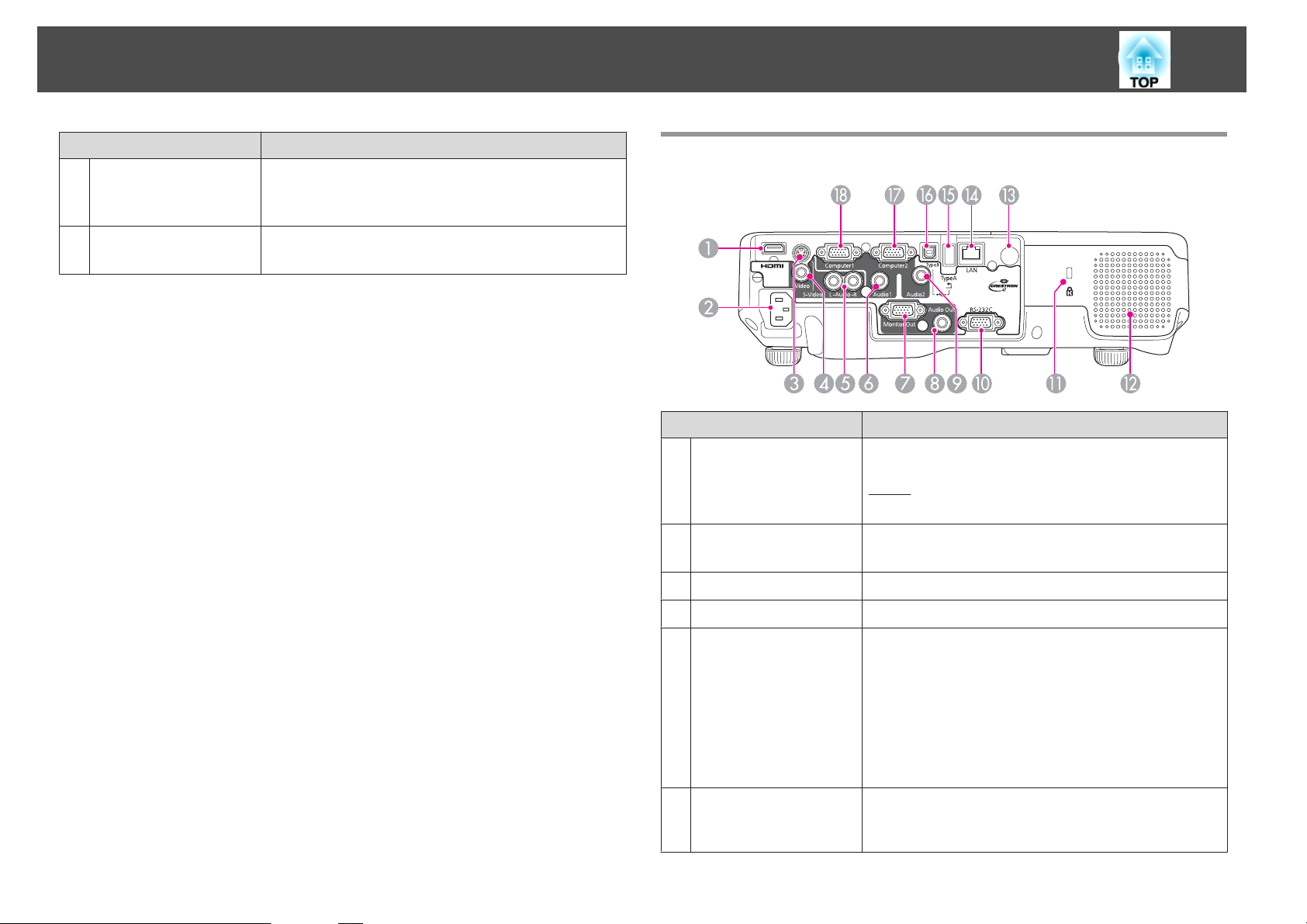
Teilebezeichnungen und Funktionen
13
Bezeichnung Funktion
Lampenabdeckung
M
Kontrollanzeigen
N
Öffnen Sie diese Abdeckung zum Ersetzen der
Projektionslampe.
s "Wechseln der Lampe" S.118
Zeigen den Projektorstatus an.
s "Ablesen der Anzeigen" S.101
Rückseite
Bezeichnung Funktion
HDMI-Anschluss
A
(nur EB-1880/EB-1870/
EB-1850W)
Netzbuchse
B
S-Video-Eingang
C
Video-Anschluss
D
Audio-L/R-
E
Eingangsanschluss
Legt Videosignale von den mit HDMI kompatiblen
Videogeräten und Computern an. Dieser Projektor ist mit
HDCPg kompatibel.
s "Anschließen von sonstiger Ausrüstung" S.26
Dient für den Anschluss des Netzkabels an den Projektor.
s "Von der Aufstellung bis zur Projektion" S.34
Für S-Videosignale von Videoquellen.
Gibt Composite-Video-Signale von Videoquellen ein.
• Für EB-1880/EB-1870/EB-1850W
Audioeingang für Audiosignale von Geräten, die an
den S-Video- oder den Video-Anschluss
angeschlossen sind.
• Für EB-1860/EB-1840W
Audio-Eingang für Audiosignale von Geräten, die
an den Computer-, den S-Video- oder den VideoAnschluss angeschlossen sind.
Audio1-Eingang
F
(nur EB-1880/EB-1870/
EB-1850W)
Audioeingang für Audiosignale von Geräten, die an den
Computer1-Anschluss angeschlossen sind.
Page 14
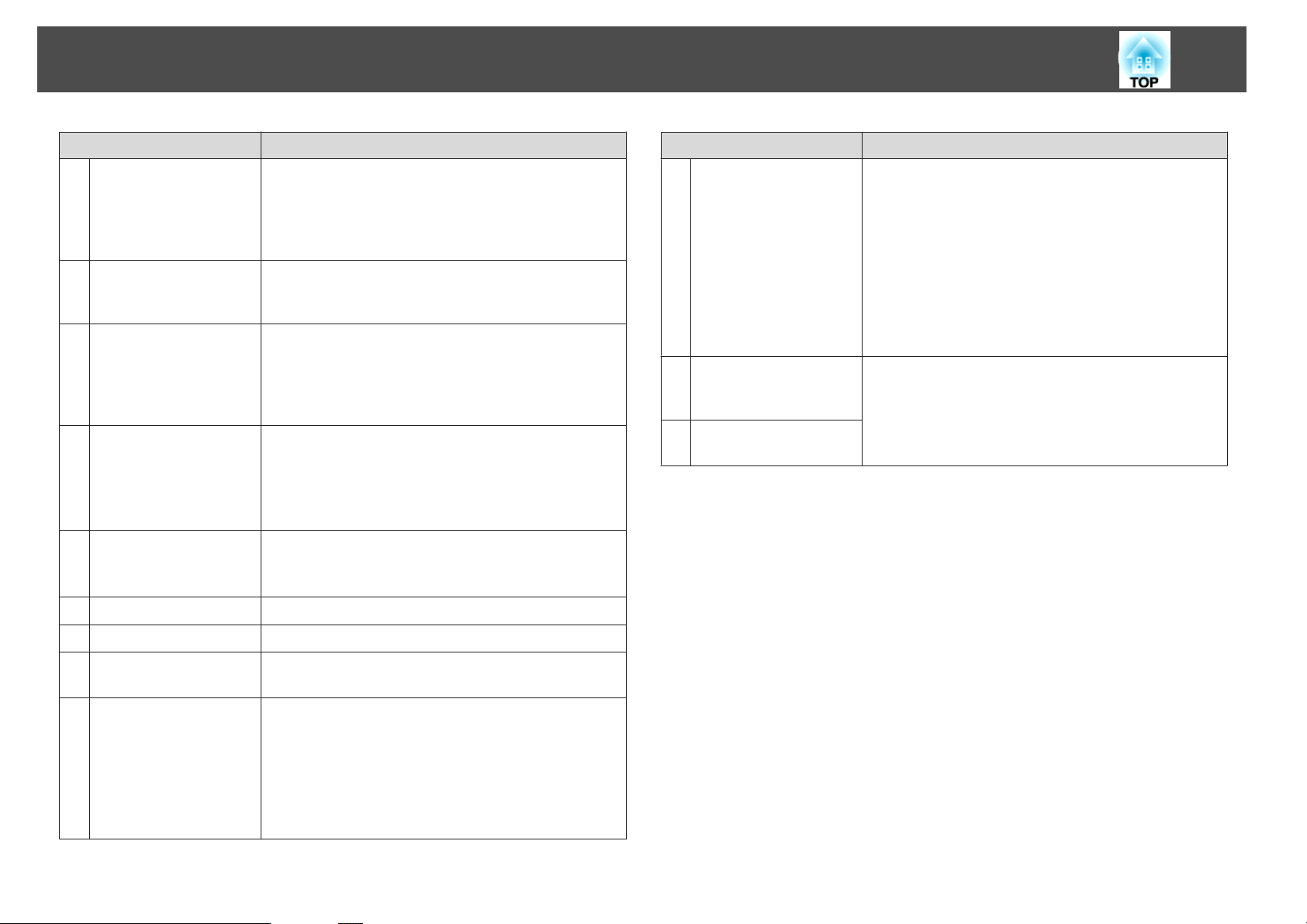
Teilebezeichnungen und Funktionen
14
Bezeichnung Funktion
Monitor Out-
G
Anschluss
(nur EB-1880/EB-1870/
EB-1850W)
Audio Out-Anschluss
H
(nur EB-1880/EB-1870/
EB-1850W)
Audio2-Anschluss
I
(nur EB-1880/EB-1870/
EB-1850W)
RS-232C-Anschluss
J
Sicherheitssteckplatz
K
Gibt analoge RGB-Signale, die am Computer1-Anschluss
anliegen, an den externen Monitor aus. Signale, die an
anderen Anschlüssen anliegen, oder
Videokomponenten-Signale, können nicht ausgegeben
werden.
Gibt den Ton vom aktuellen Projektionsbild über einen
externen Lautsprecher aus.
• Audioeingang für Audiosignale von Geräten, die an den
Computer2-Anschluss angeschlossen sind.
• Nimmt Audiosignale bei der Bildprojektion über
andere Geräte auf, die am USB(TypeA)-Anschluss
angeschlossen sind.
Wird der Projektor von einem Computer aus gesteuert,
schließen Sie den Computer mit einem RS-232C-Kabel
an. Diese Buchse dient Kontrollzwecken und sollte
normalerweise nicht verwendet werden.
s "ESC/VP21 Befehle" S.73
Der Sicherheitsschlitz ist mit dem von Kensington
hergestellten Microsaver Security System kompatibel.
s "Sicherheitsschloss" S.68
Bezeichnung Funktion
USB(TypeB)-
P
Anschluss
Computer2-Anschluss
Q
(nur EB-1880/EB-1870/
EB-1850W)
Computer1- oder
R
Computer-Anschluss
• Dient dem Anschließen des Projektors an einen
Computer über ein im Handel erhältliches USB-Kabel
und projiziert Bilder vom Computer.
s "Projektion mit USB Display" S.36
• Stellt eine Verbindung zwischen dem Projektor und
Computer über ein im Handel erhältliches USB-Kabel
her, um die Funktion „Kabellose Maus“ nutzen zu
können.
s "Verwenden der Fernbedienung als Mauszeiger
(Kabellose Maus)" S.59
Für den Eingang von Bildsignalen von einem Computer
und Component-Video-Signalen von anderen
Videoquellen.
Externe Lautsprecher
L
Fernst.-Empfänger
M
LAN-Anschluss
N
(nur EB-1880)
USB(TypeA)-
O
Anschluss
(nur EB-1880/EB-1870/
EB-1850W)
Gibt den Ton aus.
Empfängt die Signale der Fernbedienung.
Für den Anschluss an ein Netzwerk über ein LAN-Kabel.
• Dient dem Anschluss eines USB-Speichergeräts oder
einer Digitalkamera und projiziert Bilder, wie zum
Beispiel einer Dia-Show.
s "Projektion ohne Computer (Dia-Show) (nur
EB-1880/EB-1870/EB-1850W)" S.51
• Dient dem Anschluss für die optionale
Dokumentenkamera.
Page 15
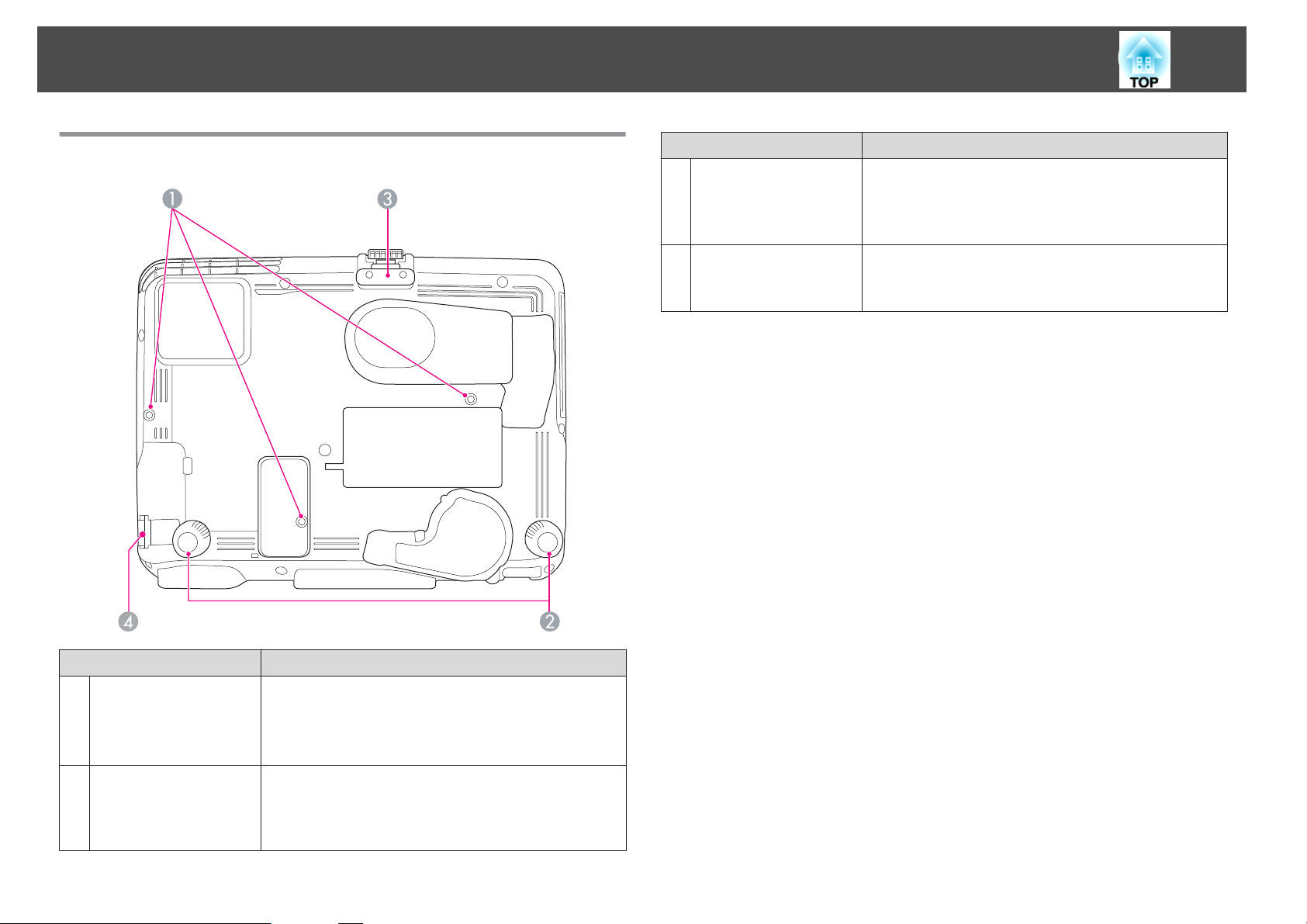
Teilebezeichnungen und Funktionen
15
Unterseite
Bezeichnung Funktion
Einstellbarer vorderer
C
Fuß
Anschlussstelle für ein
D
Sicherheitskabel
Wenn Sie den Projektor auf einer Fläche, wie z. B. einen
Schreibtisch, aufstellen, stellen Sie die Position des
projizierten Bildes durch Herausziehen des Fußes ein.
s "Einstellen der Bildposition" S.44
Führen Sie ein handelsübliches Kabelschloss durch die
Öse und schließen Sie es ab.
s "Anbringen des Kabelschlosses" S.68
Bezeichnung Funktion
Befestigungspunkte
A
für die
Deckenhalterung
(Dreipunkt)
Hintere Füße
B
Befestigen Sie an dieser Stelle die Deckenhalterung, wenn
Sie den Projektor an die Decke hängen möchten.
s "Aufstellung des Projektors" S.23
s "Sonderzubehör" S.124
Bei Aufstellung des Projektors auf einer Fläche, wie z. B.
einem Schreibtisch, können Sie die Füße zur Einstellung
der horizontalen Neigung herein- oder herausdrehen.
s "Anpassung der horizontalen Neigung" S.44
Page 16
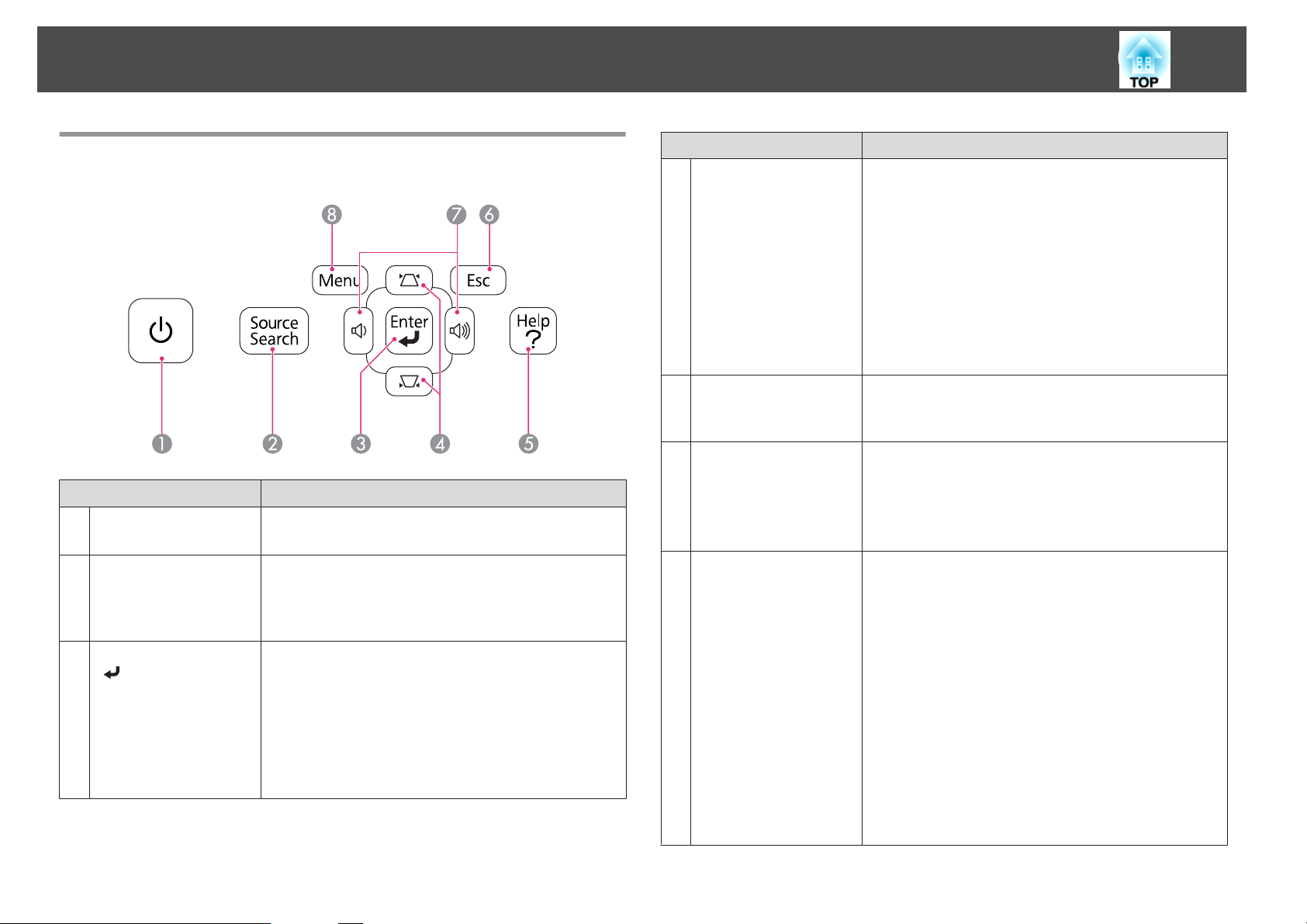
Teilebezeichnungen und Funktionen
16
Bedienfeld
Bezeichnung Funktion
[t]-Taste
A
[Source Search]-Taste
B
[Enter]-Taste
C
[
]
Ein- oder Ausschalten des Projektors.
s "Von der Aufstellung bis zur Projektion" S.34
Wechselt zur nächsten Eingangsquelle, die ein Bild
ausgibt.
s "Automatische Erkennung von Eingangssignalen und
Ändern des projizierten Bildes (Quellensuche)" S.35
• Bei Anzeige des Konfigurationsmenüs oder HilfeBildschirms wird die aktuelle Auswahl bestätigt und
eingegeben und der nachfolgende Bildschirm
angezeigt.
• Wird diese Taste während der Projektion von analogen
RGB-Signalen des Computer-Anschlusses betätigt,
können automatisch die Optionen Tracking, Sync. und
Position optimiert werden.
Bezeichnung Funktion
[w][v]-Tasten
D
[Help]-Taste
E
[Esc]-Taste
F
[a][b]-Tasten
G
• Zeigt den Keystone-Bildschirm, auf dem Sie die
Keystone-Verzerrung in vertikaler und horizontaler
Richtung korrigieren können.
s "Manuelle Korrektur" S.41
• Wenn diese Tasten während der Anzeige des
Konfigurationsmenüs oder des Hilfe-Bildschirms
gedrückt werden, können sie zur Auswahl von
Menüelementen und zur Einstellung von Werten
verwendet werden.
s "Verwendung des Konfigurationsmenüs" S.81
s "Verwendung der Hilfe" S.99
Zum Ein- und Ausblenden des Hilfe-Bildschirms, der bei
Problemen Lösungsvorschläge anzeigt.
s "Verwendung der Hilfe" S.99
• Beendet die gegenwärtig verwendete Funktion.
• Wenn diese Taste während der Anzeige des
Konfigurationsmenüs gedrückt wird, wird die
vorherige Menüebene angezeigt.
"Verwendung des Konfigurationsmenüs" S.81
s
• Zur Anpassung der Lautsprecherlautstärke.
[b] Erhöht die Lautstärke.
[a] Vermindert die Lautstärke.
s "Anpassung der Lautstärke" S.45
• Korrigiert die Keystone-Verzerrung in horizontaler
Richtung, wenn der Keystone-Bildschirm angezeigt
wird.
s "H/V-Keystone" S.41
• Wenn diese Tasten während der Anzeige des
Konfigurationsmenüs oder des Hilfe-Bildschirms
gedrückt werden, können sie zur Auswahl von
Menüelementen und zur Einstellung von Werten
verwendet werden.
s "Verwendung des Konfigurationsmenüs" S.81
"Verwendung der Hilfe" S.99
s
Page 17
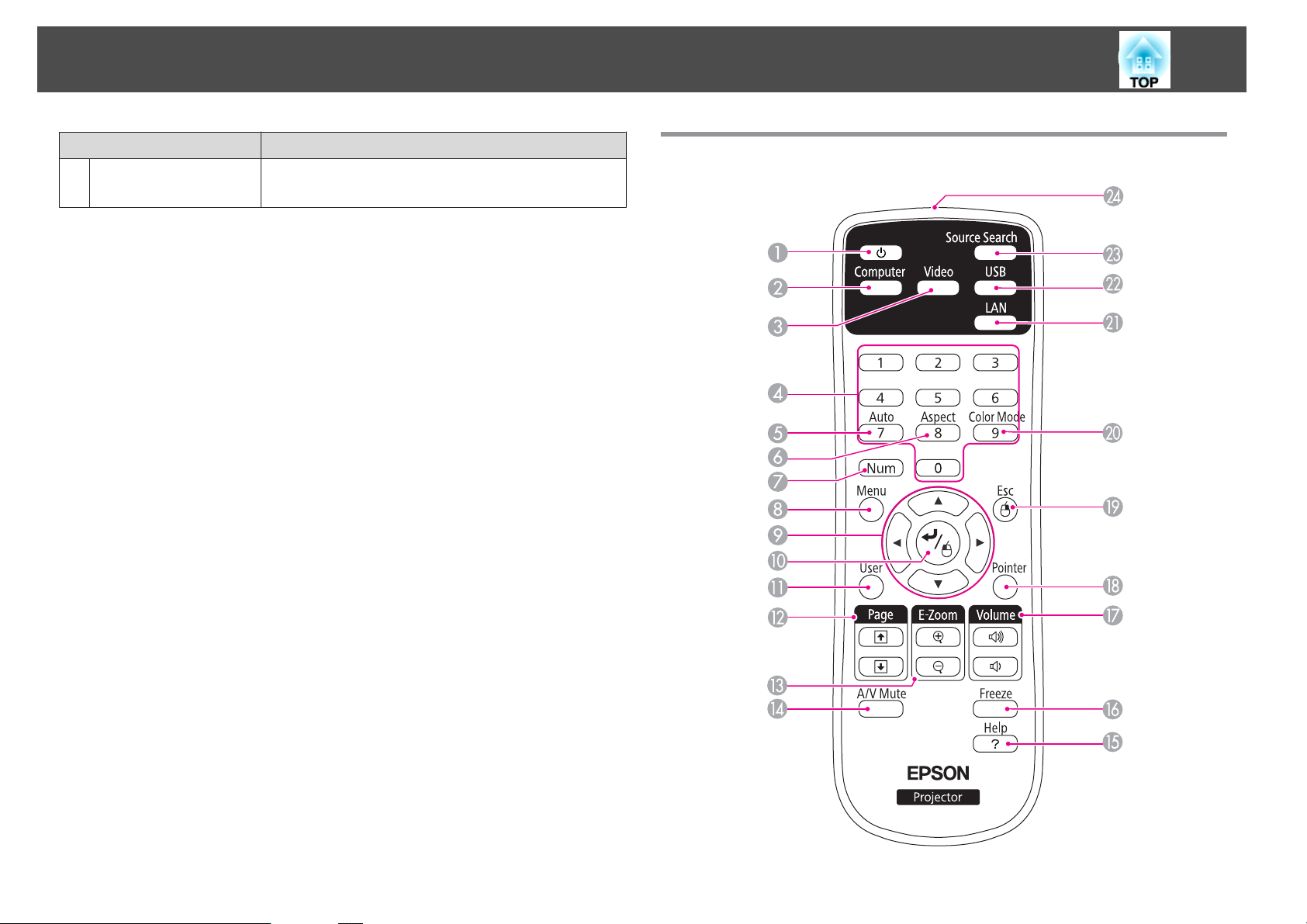
Teilebezeichnungen und Funktionen
17
Bezeichnung Funktion
[Menu]-Taste
H
Zum Aufrufen und Schließen des Konfigurationsmenüs.
Fernbedienung
s "Verwendung des Konfigurationsmenüs" S.81
Page 18
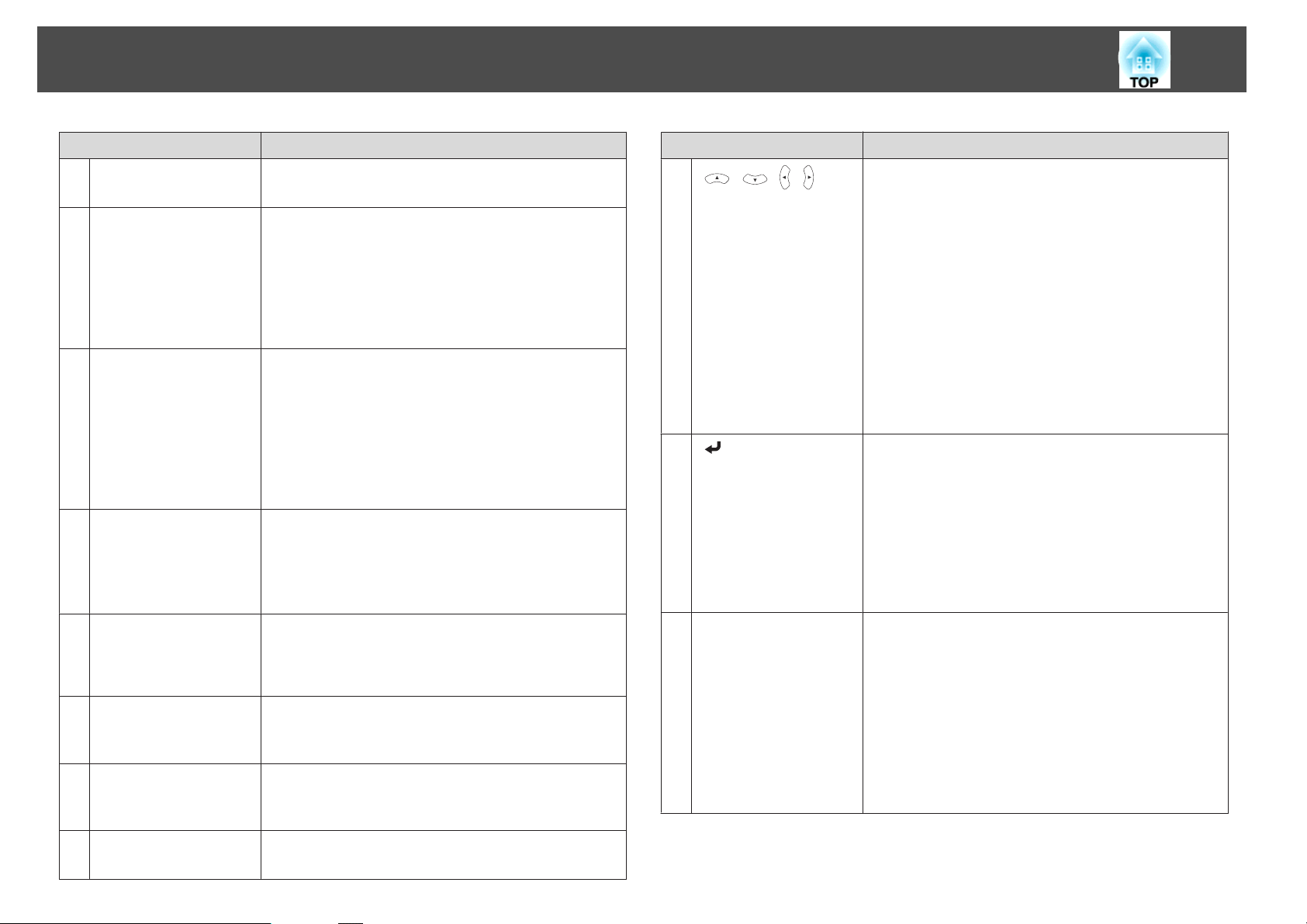
Teilebezeichnungen und Funktionen
18
Bezeichnung Funktion
[t]-Taste
A
[Computer]-Taste
B
[Video]-Taste
C
Numerische Tasten
D
[Auto]-Taste
E
[Aspect]-Taste
F
[Num]-Taste
G
Ein- oder Ausschalten des Projektors.
s "Von der Aufstellung bis zur Projektion" S.34
• Für EB-1880/EB-1870/EB-1850W
Bei jedem Drücken dieser Taste lässt sich der
Eingang der Bildwiedergabe zwischen dem
Computer1- und dem Computer2-Anschluss hinund herschalten.
• Für EB-1860/EB-1840W
Wechselt zu den Bildern vom Computer-Anschluss.
• Für EB-1880/EB-1870/EB-1850W
Bei jedem Drücken der Taste wird das Bild
zwischen den Anschlüssen S-Video, Video und
HDMI weitergeschaltet.
• Für EB-1860/EB-1840W
Bei jedem Drücken dieser Taste lässt sich der
Eingang der Bildwiedergabe zwischen dem S-Videound dem Video-Anschluss hin- und herschalten.
• Dienen zur Eingabe des Kennworts.
s "Kennwortschutz einstellen" S.64
• Verwenden Sie diese Tasten, um im
Konfigurationsmenü Zahlen in den Netzwerk-
Einstellungen einzugeben.
Wird diese Taste während der Projektion von analogen
RGB-Signalen des Computer-Anschlusses betätigt,
können automatisch die Optionen Tracking, Sync. und
Position optimiert werden.
Mit jedem Drücken wird das Bildformat gewechselt.
s "Ändern des Bildformats des projizierten Bilds "
S.47
Halten Sie diese Taste gedrückt, und geben Sie anhand der
Zahlentasten Kennwörter und Nummern ein.
s "Kennwortschutz einstellen" S.64
Bezeichnung Funktion
I
[ ][ ][ ][ ]Tasten
J
[ ]-Taste
[User]-Taste
K
• Während der Anzeige des Konfigurationsmenüs oder
eines Hilfe-Bildschirms lassen sich durch Drücken
dieser Tasten Menüpunkte und Einstellungswerte
auswählen.
s "Verwendung des Konfigurationsmenüs" S.81
• Bei der Projektion einer Dia-Show wird durch Drücken
dieser Tasten das vorherige/nächste Bild angezeigt, das
Bild gedreht usw. (nur EB-1880/EB-1870/EB-1850W)
s "Bedienungsmethoden bei einer Dia-Show"
S.52
• Bei Verwendung der Funktion Kabellose Maus bewegt
sich der Mauszeiger entsprechend den Richtungstasten.
s "Verwenden der Fernbedienung als Mauszeiger
(Kabellose Maus)" S.59
• Bei Anzeige des Konfigurationsmenüs oder HilfeBildschirms wird die aktuelle Auswahl bestätigt und
eingegeben und der nachfolgende Bildschirm
angezeigt.
s "Verwendung des Konfigurationsmenüs" S.81
• Dient bei Verwendung der Funktion Kabellose Maus als
linke Maustaste.
s "Verwenden der Fernbedienung als Mauszeiger
(Kabellose Maus)" S.59
Wählen Sie einen häufig genutzten Menüpunkt aus den
sechs verfügbaren Punkten des Konfigurationsmenüs aus
und weisen Sie ihn dieser Taste zu. Durch Drücken
der [User]-Taste wird der Bildschirm für die Auswahl/
Einstellung des zugewiesenen Menüpunktes angezeigt,
mit dem Sie Einstellungen per einfachem Tastendruck
vornehmen können.
s "Menü Einstellung" S.86
Die Leistungsaufnahme ist als Voreinstellung
zugewiesen.
[Menu]-Taste
H
Zum Aufrufen und Schließen des Konfigurationsmenüs.
s "Verwendung des Konfigurationsmenüs" S.81
Page 19
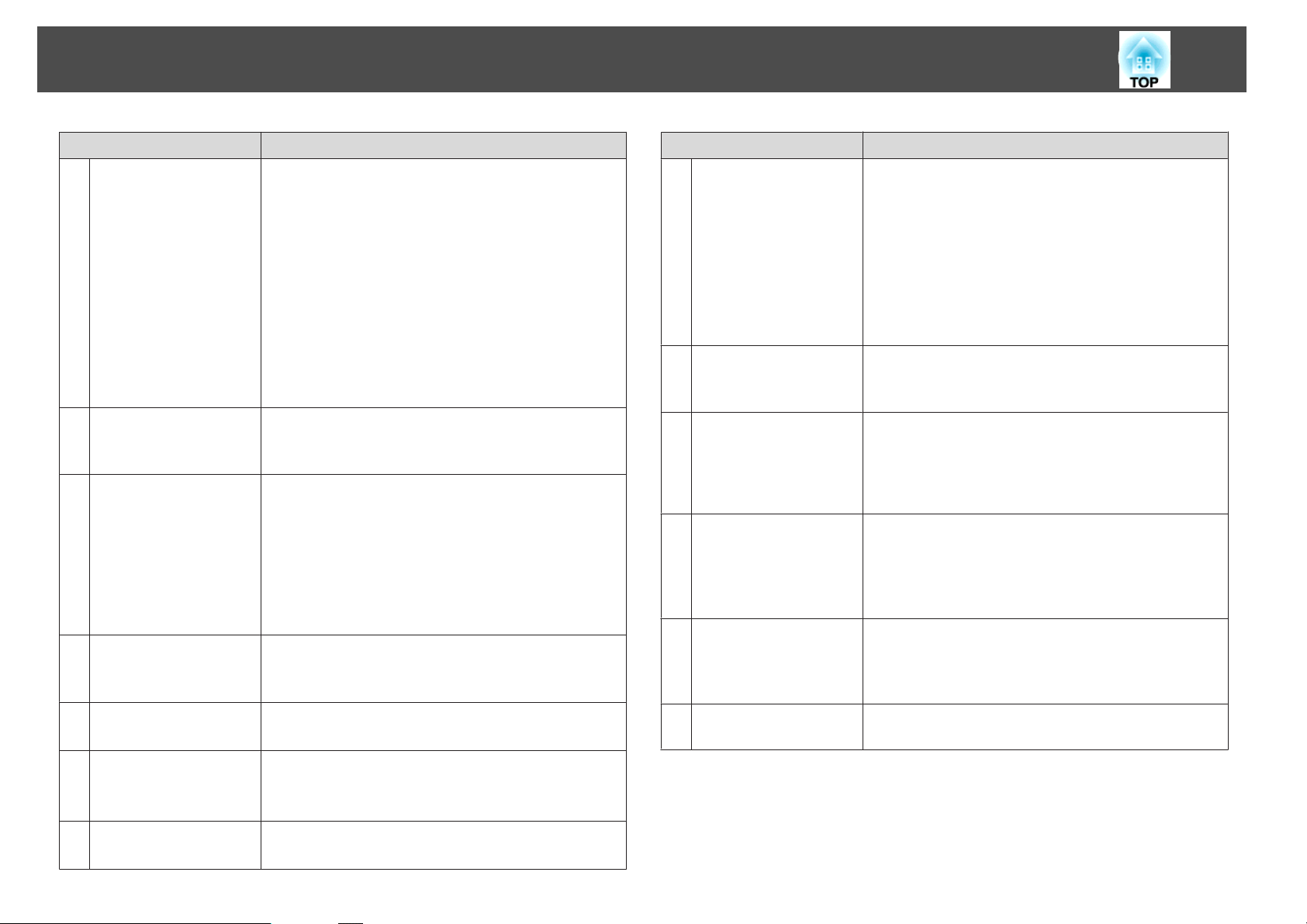
Teilebezeichnungen und Funktionen
19
Bezeichnung Funktion
[Page]-Tasten
L
[[][]]
[E-Zoom]-Tasten
M
[z][x]
[A/V Mute]-Taste
N
[Help]-Taste
O
[Freeze]-Taste
P
Blättert durch die Seiten, z. B. in PowerPoint-Dateien bei
Verwendung der folgenden Projektionsverfahren.
• Bei Verwendung der Funktion Kabellose Maus
s "Verwenden der Fernbedienung als Mauszeiger
(Kabellose Maus)" S.59
• Bei Verwendung von USB Display
s "Projektion mit USB Display" S.36
• Bei Anschluss mit einem Netzwerk (nur EB-1880)
Beim Projizieren von Bildern über eine Dia-Show können
Sie durch Drücken dieser Tasten den vorherigen/
nächsten Bildschirm anzeigen. (nur EB-1880/EB-1870/
EB-1850W)
Vergrößert oder verkleinert das Bild ohne Änderung der
Projektionsfläche.
s "Vergrößern von Bildausschnitten (E-Zoom)" S.58
• Zum Ein- und Ausschalten des Tons oder des Bildes.
s "Zeitweises Ausblenden von Bild und Ton (A/V
Mute)" S.56
• Sie können den Projektionsmodus auf folgende Weise
ändern, indem Sie die Taste etwa fünf Sekunden lang
drücken.
FrontWFront/Decke
RückWRück/Decke
Zum Ein- und Ausblenden des Hilfe-Bildschirms, der bei
Problemen Lösungsvorschläge anzeigt.
s "Verwendung der Hilfe" S.99
Die Standbildfunktion wird aktiviert oder deaktiviert.
s "Einfrieren des Bildes (Freeze)" S.57
Bezeichnung Funktion
[Esc]-Taste
S
[Color Mode]-Taste
T
[LAN]-Taste
U
[USB]-Taste
V
[Source Search]-Taste
W
Infrarotsender der
X
Fernbedienung
• Beendet die gegenwärtig verwendete Funktion.
• Wenn die Taste während der Anzeige des
Konfigurationsmenüs gedrückt wird, wird die
vorherige Menüebene angezeigt.
s "Verwendung des Konfigurationsmenüs" S.81
• Dient bei Verwendung der Funktion Kabellose Maus als
rechte Maustaste.
s "Verwenden der Fernbedienung als Mauszeiger
(Kabellose Maus)" S.59
Mit jedem Drücken wird der Farbmodus gewechselt.
s "Einstellung der Projektionsqualität (Auswahl des
Farbmodus)" S.45
Wechselt zu dem Bild, das mit EasyMP Network
Projection projiziert wird. Bei der Projektion mit dem
optionalen „Quick Wireless Connection USB Key“, wird
durch Betätigung dieser Taste zum entsprechenden Bild
gewechselt. (nur EB-1880)
Bei jedem Tastendruck wird zwischen folgenden Bildern
gewechselt:
• USB Display
• Bilder des Geräts, das am USB(TypeA)-Anschluss
angeschlossen ist (nur EB-1880/EB-1870/EB-1850W)
Wechselt zur nächsten Eingangsquelle, die ein Bild
ausgibt.
"Automatische Erkennung von Eingangssignalen und
s
Ändern des projizierten Bildes (Quellensuche)" S.35
Ausgang von Infrarotsignalen der Fernbedienung.
[Volume]-Tasten
Q
[a][b]
[Pointer]-Taste
R
[a] Vermindert die Lautstärke.
[b] Erhöht die Lautstärke.
s "Anpassung der Lautstärke" S.45
Zeigt den Bildschirmzeiger an.
s "Zeigerfunktion (Zeiger)" S.57
Page 20
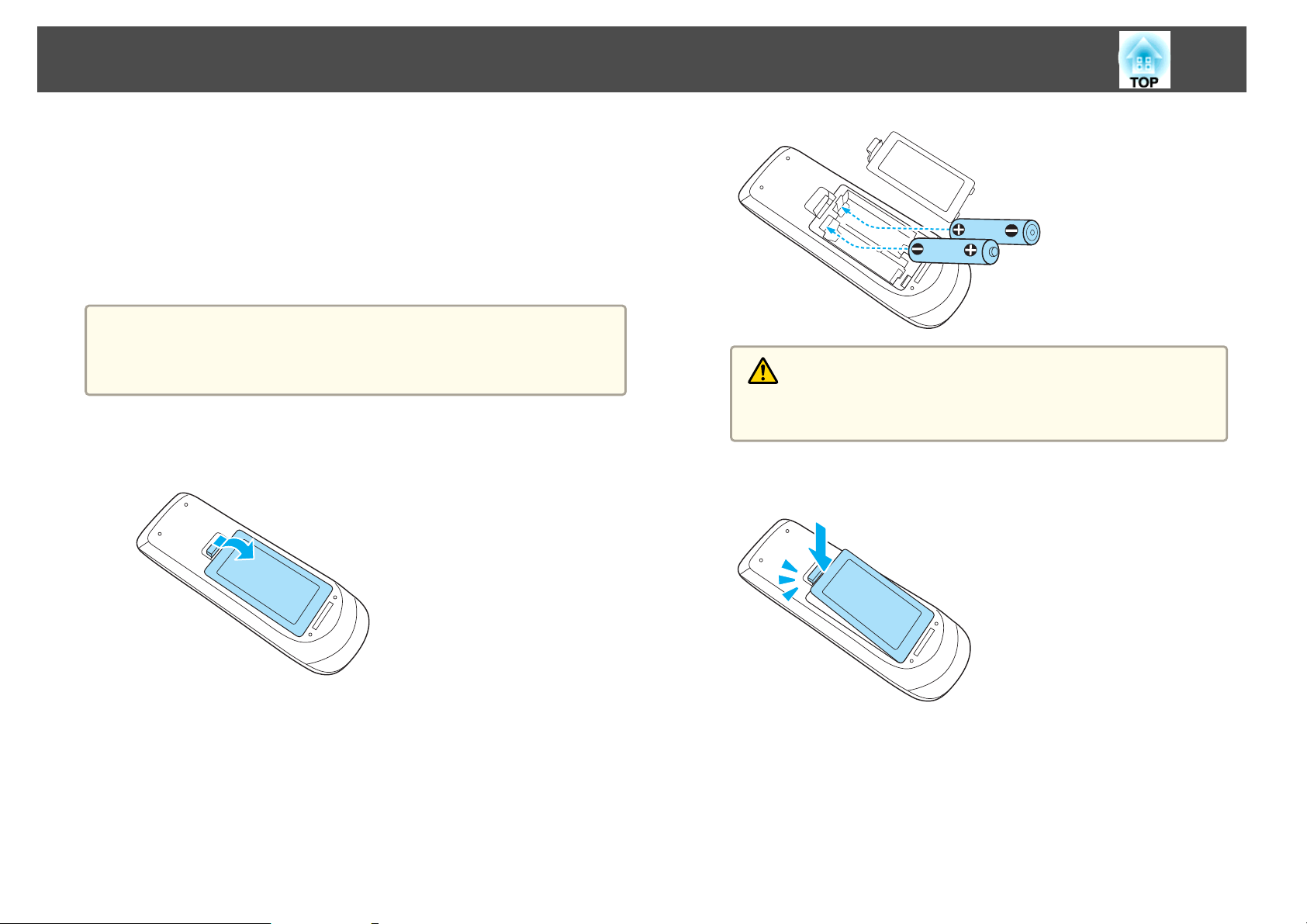
Teilebezeichnungen und Funktionen
Wechseln der Fernbedienungsbatterien
Wenn die Fernbedienung nach einer gewissen Zeit die Befehle verzögert
oder überhaupt nicht mehr ausführt, sind wahrscheinlich die Batterien
erschöpft. Ist dies der Fall, ersetzen Sie die Batterien durch neue. Halten Sie
für den Bedarfsfall zwei Ersatz-Alkali- oder Manganbatterien der Größe AA
bereit. Verwenden Sie ausschließlich Alkali- oder Manganbatterien der
Größe AA.
Achtung
Bitte lesen Sie vor dem Umgang mit den Batterien die folgende Anleitung.
s Sicherheitsanweisungen
a
Nehmen Sie den Batteriefachdeckel ab.
Indem Sie die Lasche herunterdrücken, können Sie den
Batteriefachdeckel abnehmen.
20
Achtung
Kontrollieren Sie die Polaritätszeichen (+) und (-) im Batteriefach, damit
Sie die Batterien richtig einsetzen können.
Bringen Sie den Batteriefachdeckel wieder an.
c
Drücken Sie den Batteriefachdeckel auf die Öffnung bis er einrastet.
b
Ersetzen Sie die alten Batterien durch neue.
Page 21
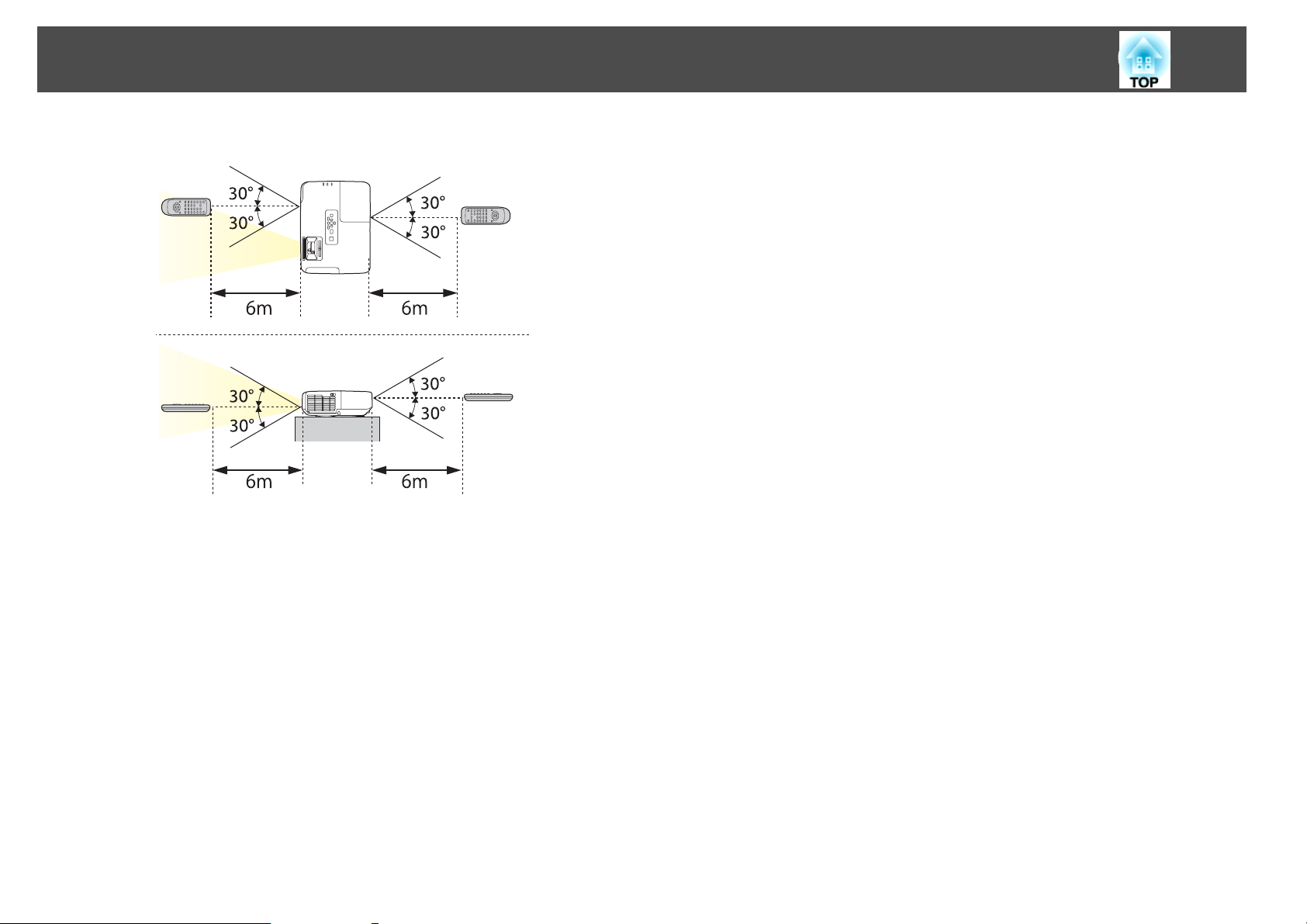
Teilebezeichnungen und Funktionen
Reichweite der Fernbedienung
21
Page 22
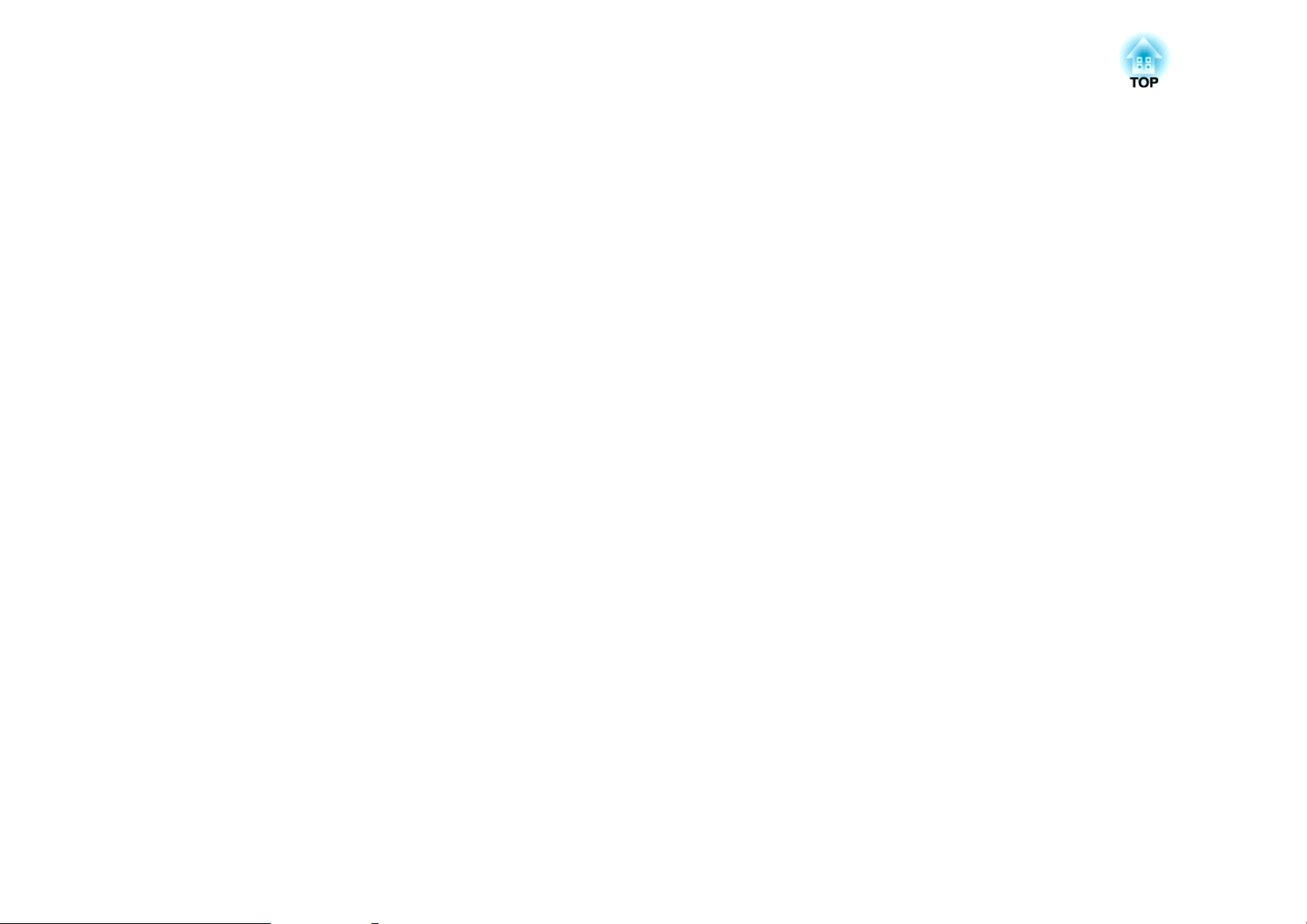
Vorbereitung des Projektors
In diesem Kapitel wird das Aufstellen des Projektors und der Verbindungsaufbau zu Projektionsquellen erläutert.
Page 23
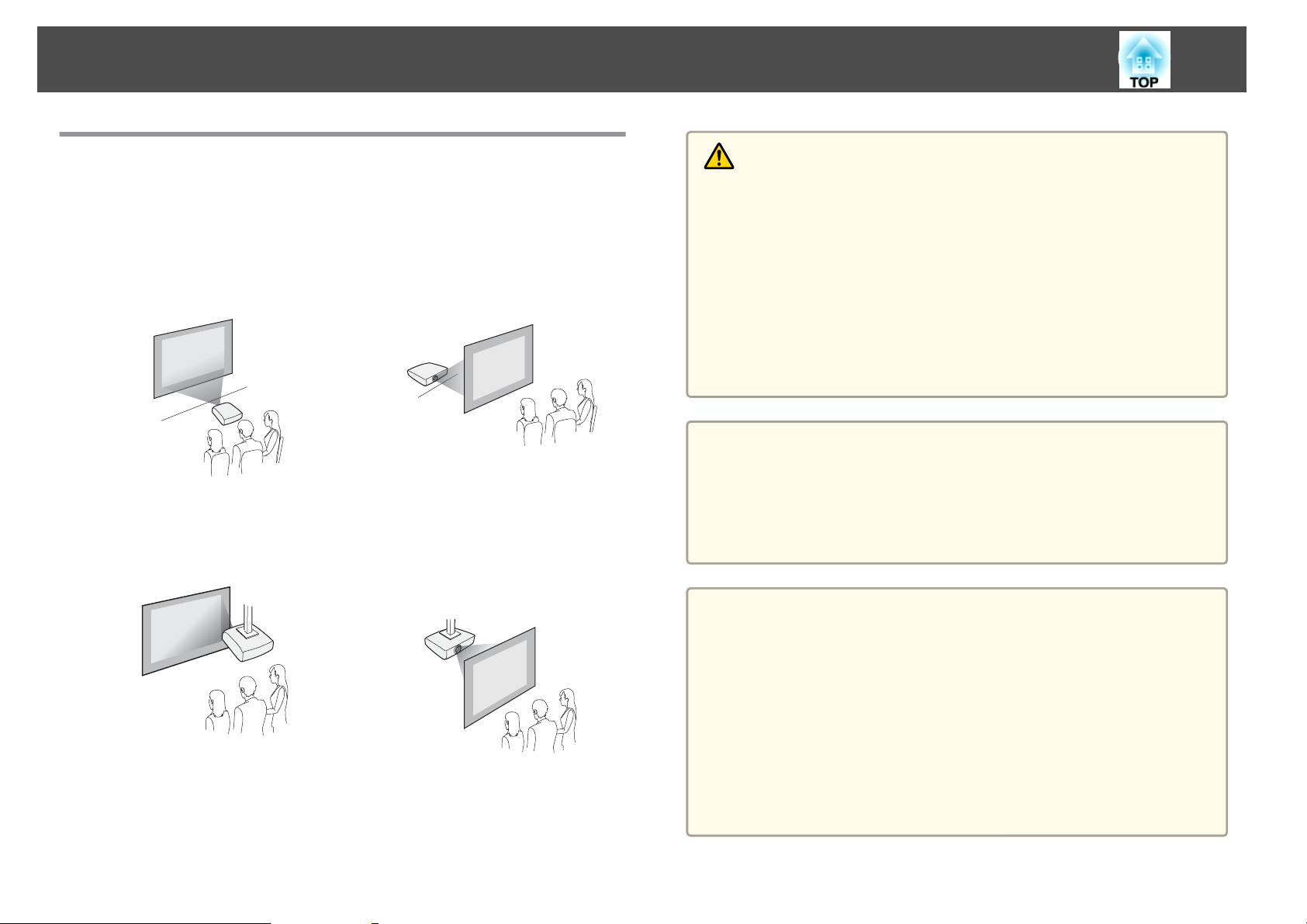
Aufstellung des Projektors
23
Aufstellung
Der Projektor unterstützt die folgenden vier unterschiedlichen
Projektionsarten. Berücksichtigen Sie bei der Aufstellung des Projektors die
räumlichen Bedingungen.
• Projektion von einer Position
vor der Leinwand. (Front-Pro‐
jektion)
• Projektion von einer Position
vor der Leinwand, wobei der
Projektor an der Decke befestigt
ist. (Front/Decke-Projektion)
• Projektion von einer Position
hinter einer durchscheinenden .
(Rück-Projektion)
• Projektion von einer Position
hinter einer lichtdurchlässigen
Leinwand, wenn der Projektor
an der Decke befestigt ist.
(Rück/Decke-Projektion)
Warnung
• Für die Deckenmontage ist ein spezielles Verfahren erforderlich
(Deckenhalterung). Eine Fehlmontage kann zum Herunterstürzen des
Projektors und somit zu Schäden und Verletzungen führen.
• Wenn Sie an den Befestigungspunkte für die Deckenhalterung Kleber
verwenden, um ein Lösen der Schrauben zu verhindern, oder wenn Sie
Schmiermittel, Öl o. Ä. verwenden, kann das Gehäuse brechen und der
Projektor herunterstürzen. Dies kann Verletzungen oder schwere Schäden am
Projektor verursachen.
Verwenden Sie daher beim Installieren oder Anpassen der Deckenhalterung
weder Klebemittel, um das Lösen der Schrauben zu verhindern, noch
Schmiermittel, Öl o. Ä.
Achtung
• Stellen Sie diesen Projektor nicht auf die Seite, um die Projektion
auszuführen. Dies kann Fehlfunktionen verursachen.
• Halten Sie die Lüftungsschlitze des Projektors frei. Werden diese versehentlich
verdeckt, kann dies zu einer Überhitzung im Gerät führen und ein
Brandrisiko darstellen.
• Für die Aufhängung des Projektors an der Decke ist die als
a
Sonderzubehör erhältliche Deckenhalterung erforderlich.
s "Sonderzubehör" S.124
• Die standardmäßige Projektionseinstellung lautet Front. Sie können
im Konfigurationsmenü von Front auf Rück wechseln.
s Erweitert – Projektion S.88
• Sie können den Projektionsmodus ändern, indem Sie die [A/V
Mute]-Taste auf der Fernbedienung etwa fünf Sekunden lang
gedrückt halten.
FrontWFront/Decke
RückWRück/Decke
Page 24
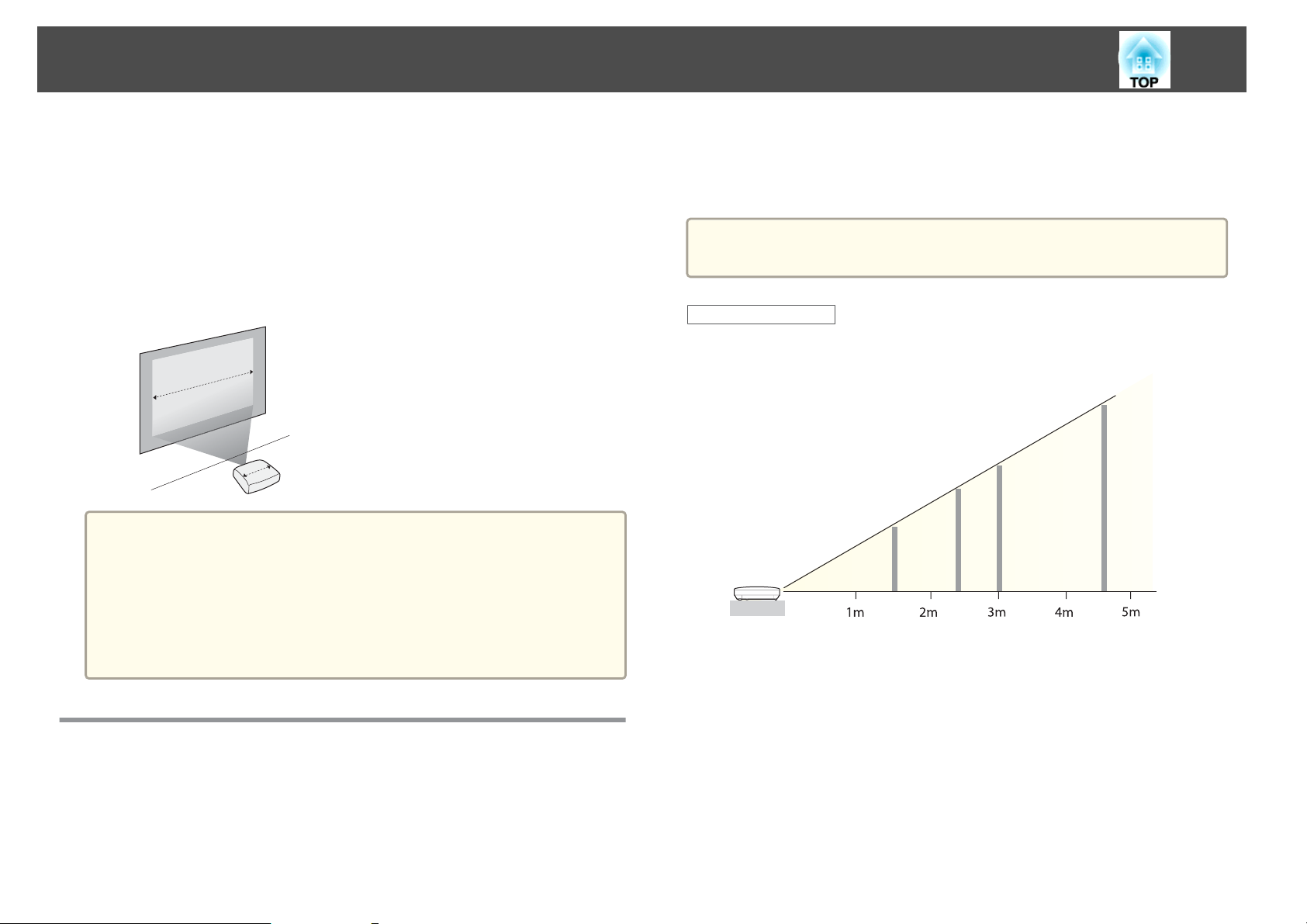
Aufstellung des Projektors
24
Aufstellung
Installieren Sie den Projektor folgendermaßen:
• Stellen Sie den Projektor parallel zur Leinwand auf.
Wenn der Projektor in einem Winkel zur Leinwand aufgestellt wird,
können Keystone-Verzerrungen im projizierten Bild auftreten.
• Stellen Sie den Projektor auf eine gerade Fläche.
Ist der Projektor schief aufgestellt, neigt sich das Bild ebenfalls.
• Beachten Sie Folgendes, wenn der Projektor nicht parallel zur
a
Leinwand aufgestellt werden kann.
s "Korrigierung von Keystone-Verzerrungen" S.40
• Beachten Sie Folgendes, wenn der Projektor nicht auf einer ebenen
Fläche aufgestellt werden kann.
s "Anpassung der horizontalen Neigung" S.44
s "Korrigierung von Keystone-Verzerrungen" S.40
zeigen den kürzesten, ungefähren Abstand bei maximalem Zoom. Weitere
Informationen zum Projektionsabstand finden Sie im folgenden Abschnitt.
s
"Leinwandgröße und Projektionsabstand" S.126
Bei der Korrektur der Keystone-Verzerrung kann das projizierte Bild
a
Leinwandgröße 16:10
EB-1850W/EB-1840W
verkleinert werden.
50”
(110×67cm)
100”
(220×130cm)
80”
(170×110cm)
150”
(320×200cm)
Bildschirmgröße und ungefährer Projektionsabstand
Die Projektionsgröße wird durch den Abstand zwischen Projektor und
Leinwand bestimmt. Hinweise zur Auswahl der besten Position je nach
Leinwandgröße finden Sie in den rechten Abbildungen. Die Abbildungen
Page 25
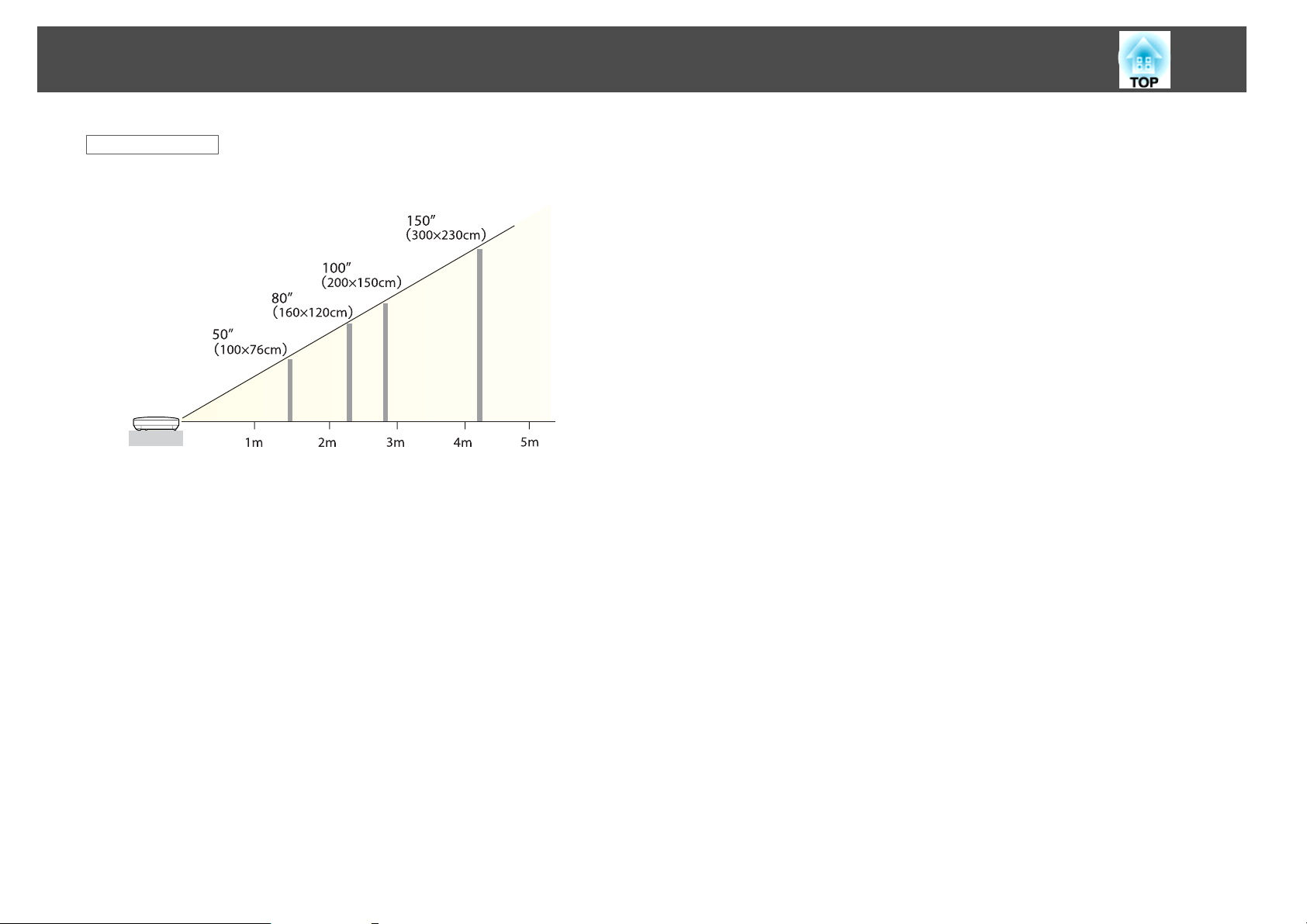
Aufstellung des Projektors
Leinwandgröße 4:3
EB-1880/EB-1870/EB-1860
25
Page 26
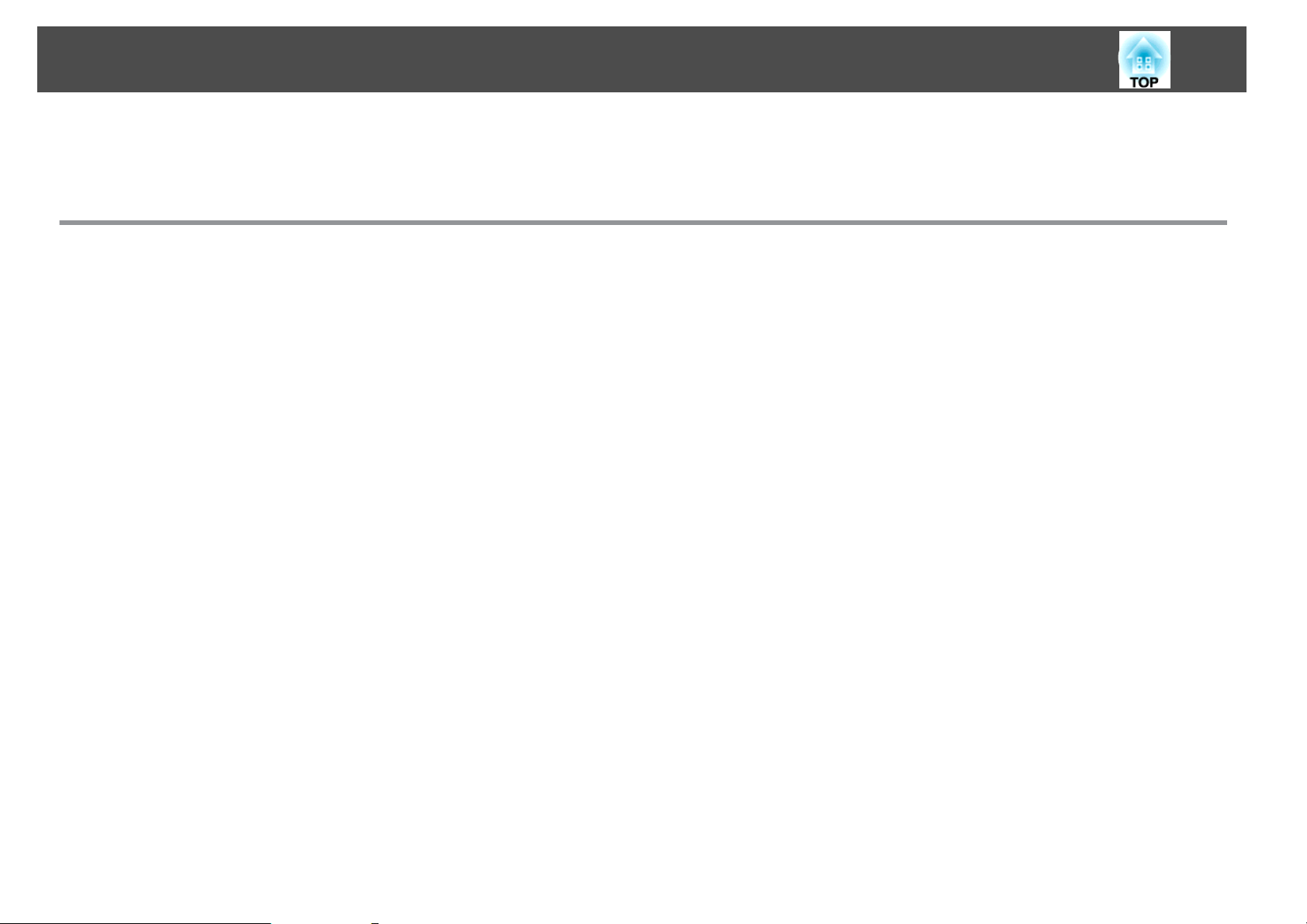
Anschließen von sonstiger Ausrüstung
Die Abbildungen in diesem Abschnitt zeigen den EB-1880.
Bezeichnung, Position und Ausrichtung der Anschlüsse können je nach angeschlossener Quelle unterschiedlich sein.
Anschließen eines Computers
Um Bilder von einem Computer zu projizieren, schließen Sie den Computer auf eine der folgenden Weisen an.
Unter Verwendung des mitgelieferten Computerkabels
A
Schließen Sie den Ausgang der Computeranzeige an den Projektoranschluss Computer an.
Audiosignale können über den Projektorlautsprecher ausgegeben werden, wenn der Audio-Ausgang am Computer mittels eines im Handel erhältlichen Audiokabels an den Audio-
Eingang des Projektors angeschlossen wird. Schließen Sie das Kabel beim EB-1880/EB-1870/EB-1850W an den Audio1- oder den Audio2-Anschluss und beim EB-1860/EB-1840W
an den Audio-L/R-Anschluss an.
Unter Verwendung eines handelsüblichen USB-Kabels
B
Schließen Sie den USB-Ausgang des Computers an den Projektoranschluss USB(TypeB) an.
Sie können die Audiosignale des Computers mit dem projizierten Bild senden.
Unter Verwendung eines handelsüblichen HDMI-Kabels (nur EB-1880/EB-1870/EB-1850W)
C
Schließen Sie den HDMI-Ausgang des Computers an den Projektoranschluss HDMI an.
Sie können die Audiosignale des Computers mit dem projizierten Bild senden.
26
Page 27
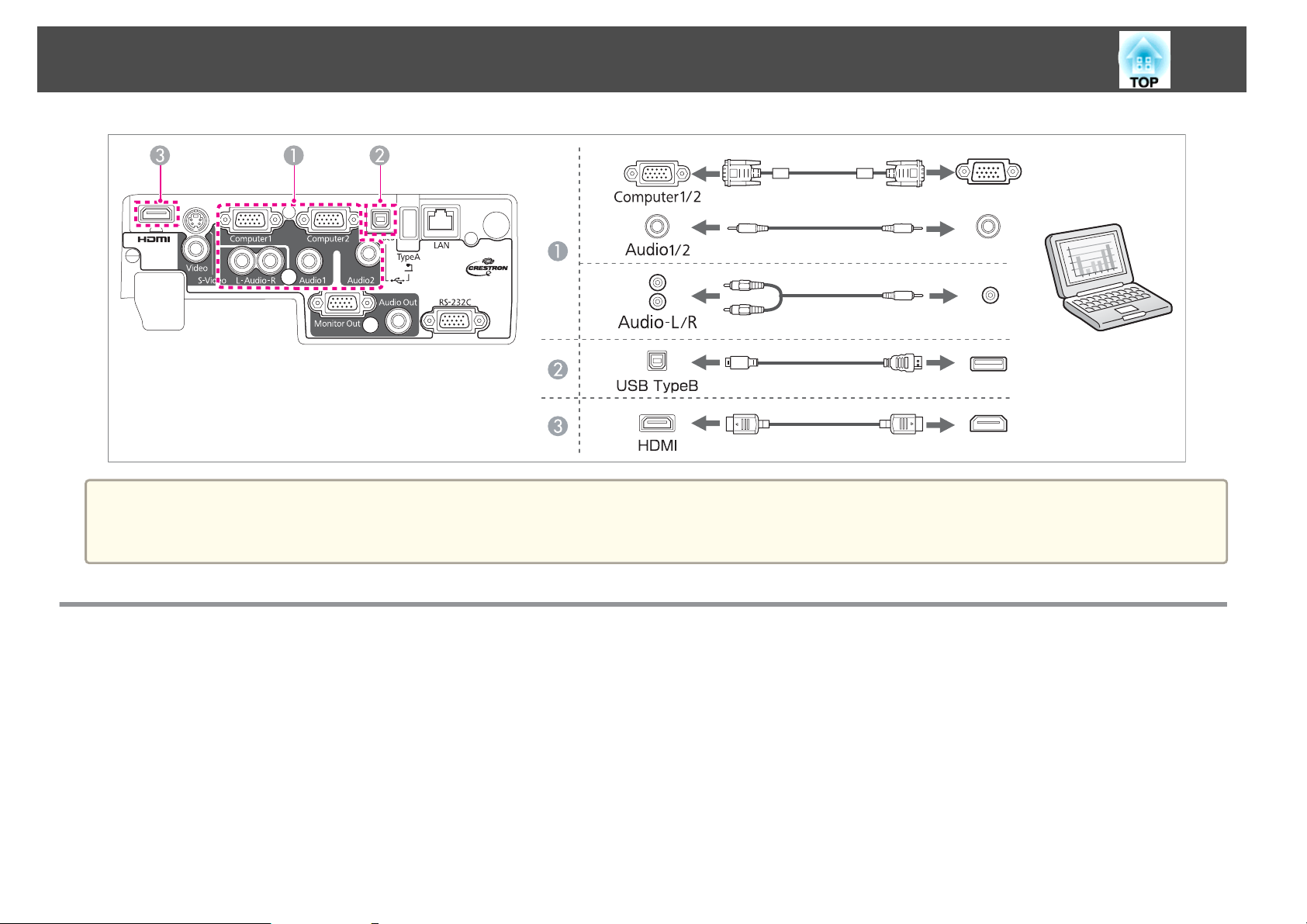
Anschließen von sonstiger Ausrüstung
Sie können den Projektor mithilfe eines USB-Kabels an einen Computer anschließen, um Bilder von diesem zu projizieren. Diese Funktion heißt USB
a
Display.
s "Projektion mit USB Display" S.36
27
Anschließen von Bildquellen
Um Bilder von DVD-Playern, VHS-Video usw. zu projizieren, schließen Sie den Projektor auf eine der folgenden Weisen an.
Unter Verwendung eines handelsüblichen Video- oder S-Videokabels
A
Schließen Sie den Video-Ausgang an der Bildquelle an den Projektoranschluss Video an.
Oder schließen Sie den S-Video-Ausgang an der Bildquelle an den Projektoranschluss S-Video an.
Audiosignale können über den Projektorlautsprecher ausgegeben werden, wenn der Audioausgang an der Bildquelle an den Projektoranschluss Audio-L/R mithilfe eines im Handel
erhältlichen Audiokabels angeschlossen wird.
Unter Anwendung des optionalen Component Videokabels
B
s "Sonderzubehör" S.124
Page 28
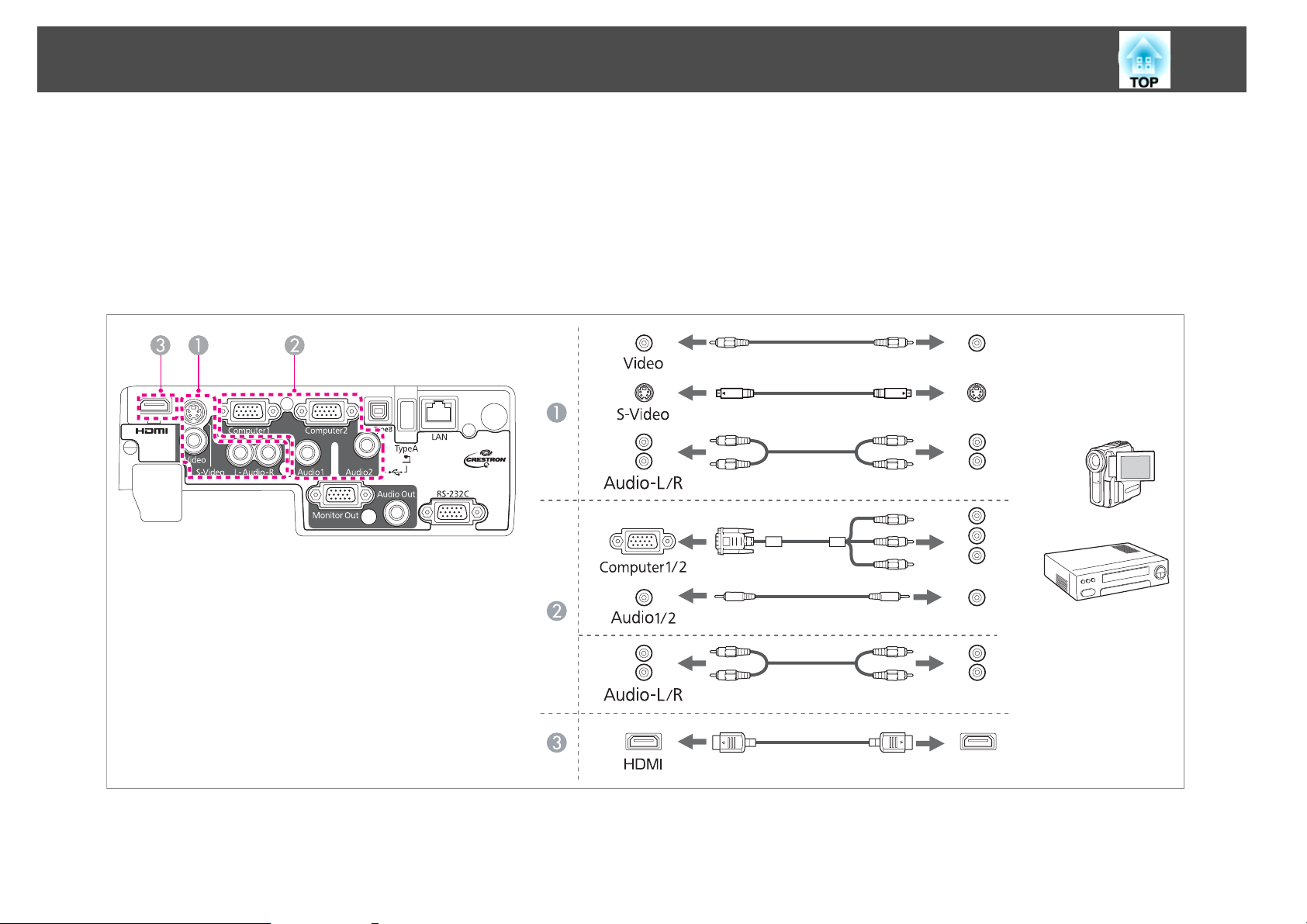
Anschließen von sonstiger Ausrüstung
Schließen Sie den Komponenten-Ausgang an der Bildquelle an den Projektoranschluss Computer an.
Audiosignale können über den Projektorlautsprecher ausgegeben werden, wenn der Audio-Ausgang an der Bildquelle mittels eines im Handel erhältlichen Audiokabels an den
Audio-Eingang des Projektors angeschlossen wird. Schließen Sie das Kabel beim EB-1880/EB-1870/EB-1850W an den Audio1- oder den Audio2-Anschluss und beim EB-1860/
EB-1840W an den Audio-L/R-Anschluss an.
Unter Verwendung eines handelsüblichen HDMI-Kabels (nur EB-1880/EB-1870/EB-1850W)
C
Schließen Sie den HDMI-Anschluss an der Bildquelle an den Projektoranschluss HDMI an.
Sie können die Audiosignale der Bildquelle mit dem projizierten Bild senden.
28
Page 29
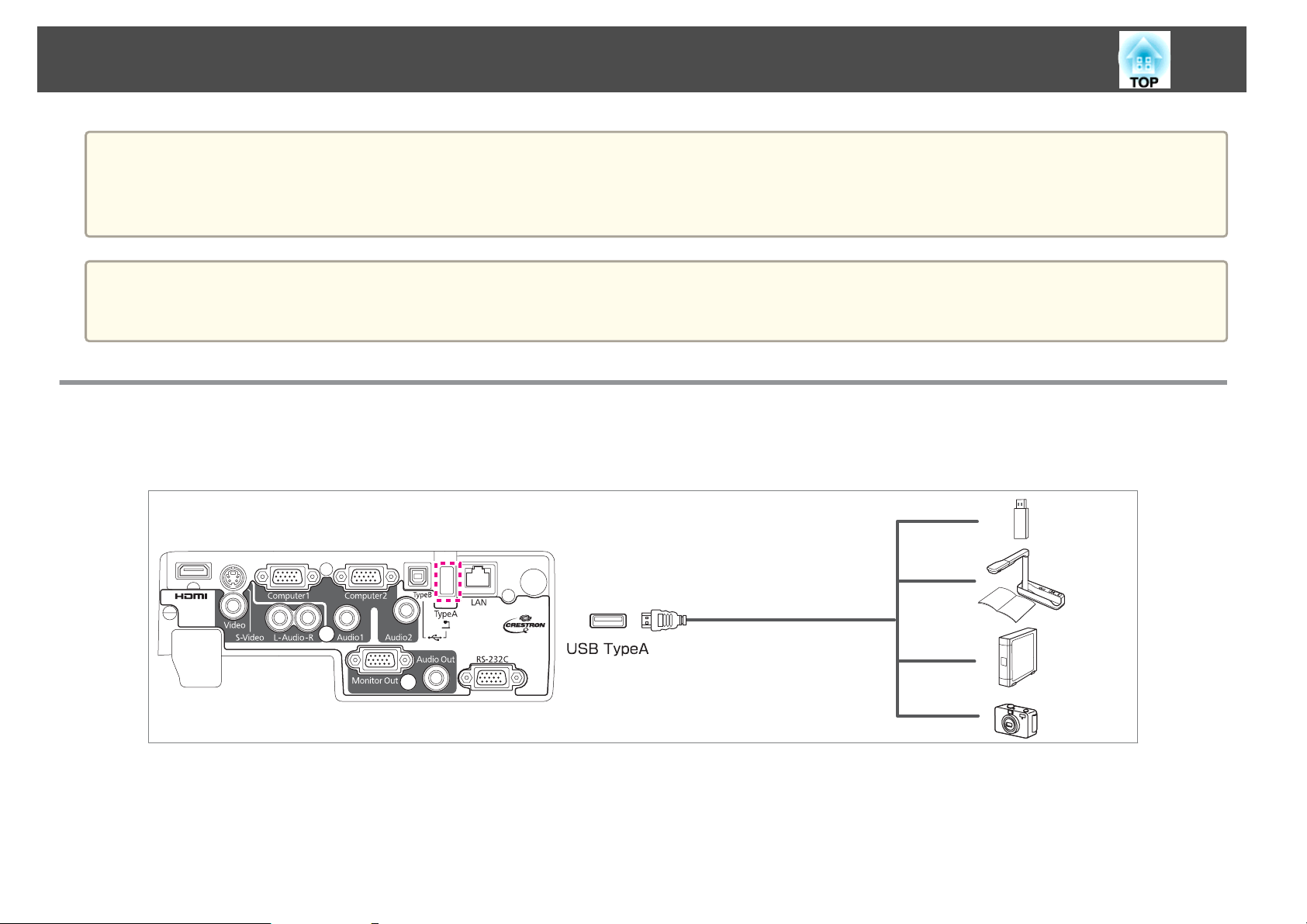
Anschließen von sonstiger Ausrüstung
Achtung
• Wenn die Bildquelle eingeschaltet ist, während Sie sie am Projektor anschließen, kann dies zu Fehlfunktionen führen.
• Wenn der Stecker eine andere Ausrichtung oder Form aufweist, versuchen Sie nicht, ihn mit Nachdruck in den Anschluss zu stecken. Dies kann zu Gerätebeschädigungen
und Fehlfunktionen führen.
• Wenn Ihre gewünschte Bildquelle einen Anschluss mit einer ungewöhnlichen Form aufweist, verwenden Sie das mit dem Gerät mitgelieferte oder ein als
a
Sonderzubehör erhältliches Kabel für den Anschluss an den Projektor.
• Wenn Sie ein handelsübliches Audiokabel (2RCA(L/R)/Stereo-Miniklinke) verwenden, achten Sie auf die Bezeichnung „No resistance“ (Kein Widerstand).
Anschluss von USB-Geräten (nur EB-1880/EB-1870/EB-1850W)
Sie können Geräte, wie USB-Speichermedien, eine optionale Dokumentenkamera und USB-kompatible Festplatten sowie Digitalkameras anschließen.
Schließen Sie das USB-Gerät mithilfe des mitgelieferten USB-Kabels am USB(TypeA)-Anschluss des Projektors an.
29
Mit angeschlossenem USB-Gerät können Sie Bilddateien von einem USB-Speichermedium oder einer Digitalkamera aus als Dia-Show projizieren.
s
"Beispiele für Dia-Shows" S.51
Wird die Dokumentenkamera während der Projektion von einem anderen Bildeingang an den Projektor angeschlossen, drücken Sie die [USB]-Taste auf der
Fernbedienung bzw. die [Source Search]-Taste auf dem Bedienfeld, um auf die Bildwiedergabe von der Dokumentenkamera umzuschalten.
Page 30
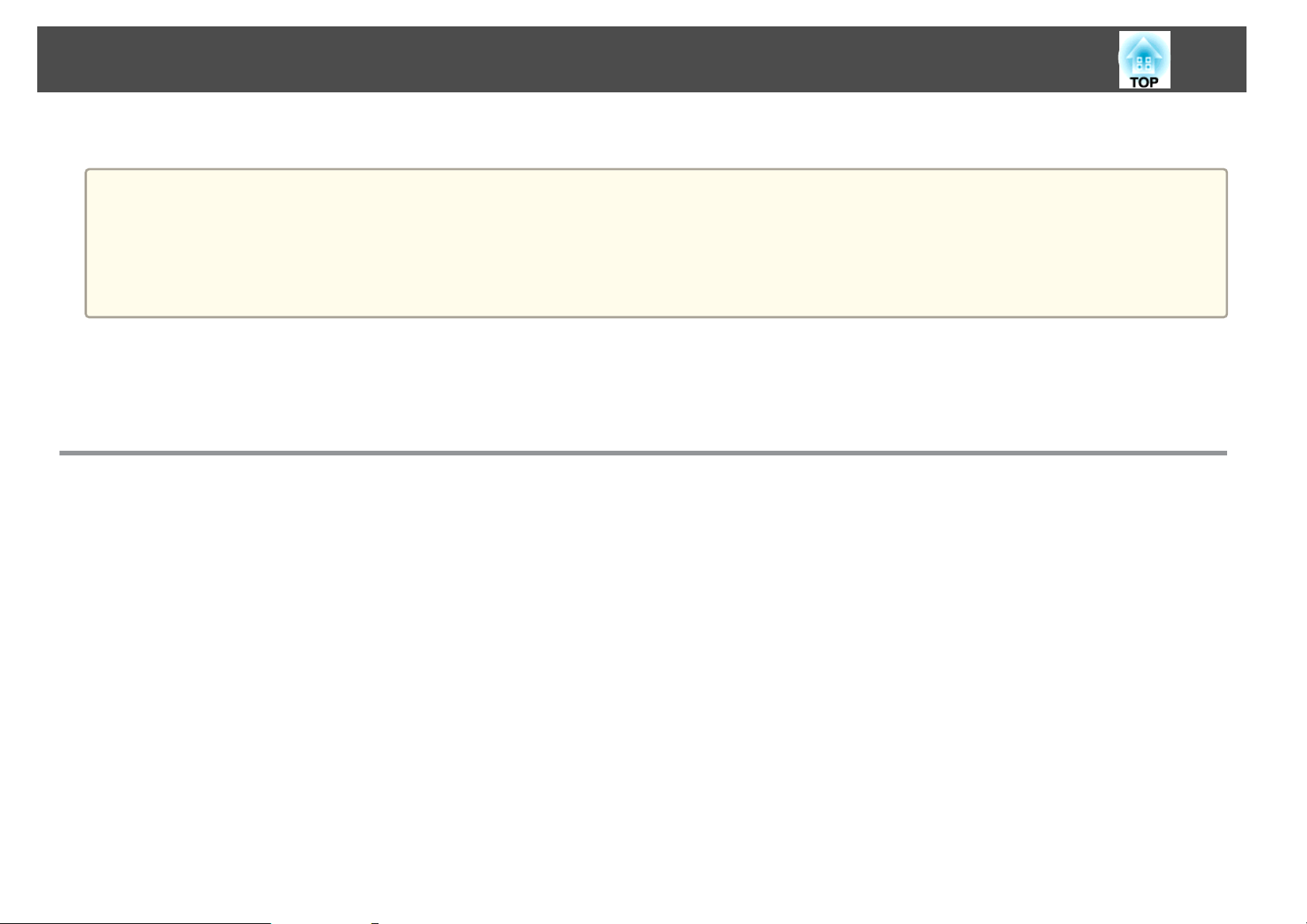
Anschließen von sonstiger Ausrüstung
s
"Automatische Erkennung von Eingangssignalen und Ändern des projizierten Bildes (Quellensuche)" S.35
Achtung
• Bei Verwendung einer USB-Hub ist es möglich, dass die Verbindung nicht richtig funktioniert. Geräte wie Digitalkameras und USB-Geräte sollten direkt am Projektor
angeschlossen werden.
• Bei Anschluss und Verwendung einer USB-kompatiblen Festplatte muss das mit der Festplatte mitgelieferte Netzgerät angeschlossen werden.
• Nehmen Sie für den Anschluss einer Digitalkamera oder Festplatte das entsprechende mitgelieferte oder ein für das Gerät konzipiertes USB-Kabel.
• Verwenden Sie ein USB-Kabel von weniger als 3 m Länge. Bei einer Länge von über 3 m, kann es sein, dass die Dia-Show nicht mehr fehlerfrei funktioniert.
Entfernen von USB-Geräten
Nach beendeter Projektion, entfernen Sie die USB-Geräte vom Projektor. Bei Geräten wie Digitalkameras oder Festplatten sollten Sie zuvor die Stromversorgung
ausschalten und das Gerät erst dann entfernen.
Anschließen von externen Geräten (nur EB-1880/EB-1870/EB-1850W)
Durch den Anschluss eines externen Monitors oder externer Lautsprecher können Bilder und Audiosignale ausgegeben werden.
30
Bei Ausgabe von Bildern an einen externen Monitor
A
Schließen Sie den externen Monitor mithilfe seines mitgelieferten Kabels an den Projektoranschluss Monitor Out an.
Bei Ausgabe von Audiosignalen über einen externen Lautsprecher
B
Schließen Sie den externen Lautsprecher mithilfe eines im Handel erhältlichen Audiokabels an den Projektoranschluss Audio Out an.
Page 31

Anschließen von sonstiger Ausrüstung
• Wenn Sie den Standby-Modus auf Kommunikat. ein schalten, können Sie Bilder an einem externen Monitor ausgeben, selbst wenn sich der Projektor im
a
Standby-Modus befindet.
s Erweitert – Standby-Modus S.88
• Nur analoge RGB-Signale, die am Computer1-Anschluss anliegen, können an den externen Monitor ausgegeben werden. Signale, die an anderen Anschlüssen
anliegen, oder Videokomponenten-Signale, können nicht ausgegeben werden.
• Einstellungsanzeigen für Funktionen wie Keystone, das Konfigurationsmenü oder Hilfe-Bildschirme werden nicht am externen Monitor angezeigt.
• Ist der Stecker des Audiokabels in den Audio Out-Anschluss eingesteckt, wird das Audiosignal nicht mehr über den eingebauten Lautsprecher des Projektors
ausgegeben, sondern über ein externes Gerät.
31
LAN-Kabel anschließen (nur EB-1880)
Schließen Sie an den LAN-Projektoranschluss einen LAN-Ausgang eines Netzwerkhubs oder eines anderen Geräts mithilfe eines im Handel erhältlichen
100BASE-TX- oder 10BASE-T LAN-Kabels an.
Page 32

Anschließen von sonstiger Ausrüstung
Um Fehlfunktionen vorzubeugen, verwenden Sie ein abgeschirmtes LAN-Kabel der Kategorie 5.
a
32
Page 33

Grundfunktionen
In diesem Kapitel wird die Projektion und Bildeinstellung erläutert.
Page 34

Wiedergabe von Bildern
34
Von der Aufstellung bis zur Projektion
Dieser Abschnitt erläutert die Vorgehensweise beim Anschluss des
Projektors an einen Computer über das Computerkabel und die
anschließende Projektion von Bildern.
ON
d
Öffnen Sie den Einblendschieber.
e
Schalten Sie Ihren Computer ein.
f
Wenn kein Bild projiziert wird, können Sie das Projektionsbild auf eine der
folgenden Weisen ändern.
• Drücken Sie die [Source Search]-Taste auf dem Bedienfeld oder der
Ändern Sie den Bildschirmausgang des Computers.
Wenn Sie ein Laptop verwenden, müssen Sie den Bildschirmausgang
vom Computer aus ändern.
Halten Sie die Fn-Taste (Funktionstaste) gedrückt, und drücken Sie
die Taste b.
Der Bildschirmausgang wird je nach verwendetem Computer
a
Fernbedienung.
s
"Automatische Erkennung von Eingangssignalen und Ändern des
projizierten Bildes (Quellensuche)" S.35
auf unterschiedliche Weise geändert. Weitere Informationen
entnehmen Sie bitte der mit dem Computer mitgelieferten
Dokumentation.
a
b
c
Schließen Sie den Projektor mit dem Netzkabel an eine Steckdose
an.
Schließen Sie den Projektor über das Computerkabel am Computer
an.
Schalten Sie den Projektor ein.
• Drücken Sie die Taste für den Zielanschluss auf der Fernbedienung.
s
"Umschalten auf das Zielbild mit Hilfe der Fernbedienung" S.36
Sobald das Bild projiziert wird, können Sie es bei Bedarf manuell
a
justieren.
s "Korrigierung von Keystone-Verzerrungen" S.40
"Fokuskorrektur" S.45
s
Page 35

Wiedergabe von Bildern
35
Automatische Erkennung von Eingangssignalen und Ändern des projizierten Bildes (Quellensuche)
Drücken Sie die [Source Search]-Taste, um Bilder von dem Anschluss zu
projizieren, an dem zurzeit Bilddaten empfangen werden.
Unter Verwendung der
Fernbedienung
EB-1880
Unter Verwendung des
Bedienfeldes
EB-1860/EB-1840W
Wenn zwei oder mehr Bildquellen angeschlossen sind, drücken Sie
die [Source Search]-Taste, bis das Zielbild projiziert wird.
Wenn Ihr Videogerät angeschlossen ist, starten Sie die Wiedergabe vor der
Quellensuche.
Der folgende Bildschirm wird angezeigt, während kein Bildsignal
a
anliegt.
Beispiel: EB-1880
EB-1870/EB-1850W
Page 36

Wiedergabe von Bildern
36
Umschalten auf das Zielbild mit Hilfe der Fernbedienung
Mit der Fernbedienung können Sie direkt zum Zielbild umschalten, indem
Sie folgende Tasten verwenden:
Fernbedienung
Bei jedem Tastendruck wird zwischen den Bildern gewechselt, die von den
A
folgenden Quellen eingegeben werden.
• Computer1- oder Computer-Anschluss
• Computer2-Anschluss (nur EB-1880/EB-1870/EB-1850W)
Bei jedem Tastendruck wird zwischen den Bildern gewechselt, die von den
B
folgenden Quellen eingegeben werden.
• S-Video-Anschluss
• Video-Anschluss
• HDMI-Anschluss (nur EB-1880/EB-1870/EB-1850W)
Bei jedem Tastendruck wird zwischen den Bildern gewechselt, die von den
C
folgenden Quellen eingegeben werden.
• USB Display
• Bilder des Geräts, das am USB(TypeA)-Anschluss angeschlos‐
sen ist (nur EB-1880/EB-1870/EB-1850W)
Wechselt zu dem mit EasyMP Network Projection projizierten Bild. Bei der
D
Projektion mit dem optionalen „Quick Wireless Connection USB Key“,
wird durch Betätigung dieser Taste zum entsprechenden Bild gewechselt.
(nur EB-1880)
Projektion mit USB Display
Sie können den Projektor mithilfe eines USB-Kabels an einen Computer
anschließen, um Bilder von diesem zu projizieren.
Sie können die Audiosignale des Computers mit dem projizierten Bild
senden.
Systemanforderungen
Unter Windows
Betriebssystem
CPU
Arbeitsspeicher
Festplatte
Kapazität
Windows 2000
Windows XP
Windows Vista Ultimate 32 Bit
Windows 7 Ultimate 32/64 Bit
Mobile Pentium III 1,2 GHz oder schneller
Empfohlen: Pentium M 1,6 GHz oder schneller
256 MB oder mehr
Empfohlen: 512 MB oder mehr
20 MB oder mehr
*1
*2
Professional 32 Bit
Home Edition 32 Bit
Tablet PC Edition 32 Bit
Enterprise 32 Bit
Business 32 Bit
Home Premium 32 Bit
Home Basic 32 Bit
Enterprise 32/64 Bit
Professional 32/64 Bit
Home Premium 32/64 Bit
Home Basic 32 Bit
Starter 32 Bit
Page 37

Wiedergabe von Bildern
37
Display
*1 Nur Service Pack 4
*2 Außer für Service Pack 1
Unter Mac OS
Betriebssystem
CPU
Arbeitsspei‐
cher
Festplatte
Kapazität
Anzeige
Auflösung von mindestens 640x480 und maximal
1600x1200.
Farbwiedergabe in 16-Bit-Farbdarstellung oder höher
Mac OS X 10.5.x
Mac OS X 10.6.x
Power PC G4 1 GHz oder schneller
Empfohlen: Core Duo 1,83 GHz oder schneller
512 MB oder mehr
20 MB oder mehr
Auflösung von mindestens 640x480 und maximal 1680x1200.
Farbwiedergabe in 16-Bit-Farbdarstellung oder höher
Erstmaliges Anschließen
Beim erstmaligen Anschließen des Projektors an den Computer mithilfe des
USB-Kabels muss der Treiber installiert werden. Die Vorgehensweisen bei
Windows und Mac OS sind unterschiedlich.
• Sie müssen den Treiber beim nächsten Verbindungsaufbau nicht
a
Unter Windows
a
erneut installieren.
• Ändern Sie die Eingangsquelle bei der Eingabe von Bildern aus
mehreren Quellen zu USB Display.
• Verwenden Sie ein im Handel erhältliches USB-Kabel.
• Bei Verwendung einer USB-Hub ist es möglich, dass die Verbindung
nicht richtig funktioniert. Schließen Sie das USB-Kabel direkt an den
Projektor an.
Schließen Sie den USB-Ausgang des Computers an den
Projektoranschluss USB(TypeB) mithilfe eines USB-Kabels an.
Unter Windows 2000 oder Windows XP werden Sie
a
möglicherweise mit einer Meldung zum Neustarten Ihres
Computers aufgefordert. Wählen Sie Nein.
Unter Windows 2000
Doppelklicken Sie auf Computer, EPSON PJ_UD und dann auf
EMP_UDSE.EXE.
Unter Windows XP
Die Treiberinstallation startet automatisch.
Unter Windows Vista/Windows 7
Klicken Sie bei Anzeige des Dialogfelds auf Run EMP_UDSE.exe.
Page 38

Wiedergabe von Bildern
38
b
c
d
Klicken Sie auf Akzeptieren, wenn die Lizenzvereinbarung
angezeigt wird.
Auf dem Computer befindliche Bilder werden projiziert.
Es kann eine Zeitverzögerung geben, bevor die Projektion der auf
dem Computer befindlichen Bilder startet. Ändern Sie nichts an den
Geräten, unterbrechen Sie nicht die USB-Kabelverbindung und
schalten Sie nicht den Computer aus, bis die Bilder projiziert werden.
Trennen Sie das USB-Kabel, wenn Sie mit der Projektion fertig
sind.
Wenn Sie die USB-Verbindung trennen, ist es nicht nötig, die
Funktion Hardware sicher entfernen zu verwenden.
• Wenn die Installation nicht automatisch erfolgt, doppelklicken
a
Sie auf Arbeitsplatz – EPSON_PJ_UD – EMP_UDSE.EXE
auf Ihrem Computer.
• Klicken Sie, falls aus irgendeinem Grund keine Projektion
erfolgen sollte, auf Alle Programme – EPSON Projector –
Epson USB Display – Epson USB Display Vx.xx auf Ihrem
Computer.
• Bei Verwendung eines Computers, auf dem Windows 2000
mit Benutzerautorisierung läuft, wird eine Fehlermeldung
angezeigt, und Sie können die Software möglicherweise nicht
verwenden. Versuchen Sie in diesem Fall, Windows auf die
aktuelle Version zu aktualisieren, führen Sie einen Neustart
durch und versuchen erneut, eine Verbindung herzustellen.
Für weitere Informationen wenden Sie sich an Ihren Händler
oder den nächstgelegenen Service. Die Adressen finden Sie im
folgenden Dokument.
s Kontaktliste für Epson-Projektoren
Unter Mac OS
a
b
c
d
e
f
Schließen Sie den USB-Ausgang des Computers an den
Projektoranschluss USB(TypeB) mithilfe eines USB-Kabels an.
Der Ordner Setup des USB Display wird im Finder angezeigt.
Doppelklicken Sie auf das Symbol USB DisplayInstallationsprogramm.
Befolgen Sie zur Installation die auf dem Bildschirm angezeigten
Anweisungen.
Klicken Sie auf Akzeptieren, wenn die Lizenzvereinbarung
angezeigt wird.
Geben Sie das Administrator-Kennwort ein und starten Sie die
Installation.
Wenn die Installation abgeschlossen ist, wird das USB DisplaySymbol im Dock und in der Menüleiste angezeigt.
Auf dem Computer befindliche Bilder werden projiziert.
Es kann eine Zeitverzögerung geben, bevor die Projektion der auf
dem Computer befindlichen Bilder startet. Ändern Sie nichts an den
Geräten, unterbrechen Sie nicht die USB-Kabelverbindung und
schalten Sie nicht den Computer aus, bis die Bilder projiziert werden.
Wählen Sie nach dem Beenden der Projektion auf der Menüleiste
im Symbol-Menü USB Display die Option Trennen oder Dock,
und entfernen Sie dann das USB-Kabel.
Page 39

Wiedergabe von Bildern
39
a
Deinstallation
Unter Windows 2000
a
b
c
d
Klicken Sie auf Start, wählen Sie Einstellungen, und klicken Sie
dann auf die Systemsteuerung.
Doppelklicken Sie auf Software.
Doppelklicken Sie auf Programme ändern oder entfernen.
Wählen Sie Epson USB Display, und klicken Sie dann auf
Ändern/Entfernen.
• Wenn der USB Display Setup-Ordner nicht automatisch im
Finder angezeigt wird, doppelklicken Sie EPSON PJ_UD –
USB Display-Installationsprogramm an Ihrem Computer.
• Falls aus irgendeinem Grund keine Projektion erfolgen sollte,
klicken Sie auf das USB Display-Symbol im Dock.
• Wenn das USB Display-Symbol nicht im Dock angezeigt
wird, doppelklicken Sie auf USB Display aus dem
Anwendungsordner.
• Wenn Sie Verlassen im Symbol-Menü USB Display im Dock
auswählen, wird USB Display nicht automatisch gestartet,
wenn Sie das USB-Kabel anschließen.
Unter Windows Vista/Windows 7
Klicken Sie auf Start und dann auf die Systemsteuerung.
a
b
Klicken Sie unter Programme auf Programm deinstallieren.
c
a
Wählen Sie Epson USB Display, und klicken Sie dann auf
Deinstallieren.
Unter Mac OS
Öffnen Sie den Ordner Anwendungen, doppelklicken Sie auf USB
Display und dann auf Dienstprogramm.
Führen Sie das USB Display-Deinstallationsprogramm aus.
b
Unter Windows XP
Klicken Sie auf Start und dann auf die Systemsteuerung.
a
b
Doppelklicken Sie auf Software.
c
Wählen Sie Epson USB Display, und klicken Sie dann auf
Entfernen.
Page 40

Anpassung von projizierten Bildern
40
Korrigierung von Keystone-Verzerrungen
Keystone-Verzerrung können mittels einer der folgenden Methoden
korrigiert werden.
• Automatische Korrektur (Auto V-Keystone)
Vertikale Keystone-Verzerrungen werden automatisch korrigiert.
• Manuelle Korrektur (Schieber H-Keystone) (nur EB-1880/EB-1870/
EB-1850W)
Korrigiert manuell horizontale Keystone-Verzerrungen mithilfe des
Horizontal Keystone Adjuster.
• Manuelle Korrektur (H/V-Keystone)
Verzerrungen werden manuell jeweils in horizontaler und vertikaler
Richtung korrigiert.
• Manuelle Korrektur (Quick Corner)
Verzerrungen werden an den vier Ecken manuell korrigiert.
Bei der Korrektur der Keystone-Verzerrung kann das projizierte Bild
a
verkleinert werden.
Automatische Korrektur
Auto V-Keystone
Erkennt der Projektor eine Bewegung, beispielsweise bei der Aufstellung,
Verschiebung oder Neigung, erfolgt automatisch eine Korrektur der
vertikalen Keystone-Verzerrung. Diese Funktion nennt man „Auto VKeystone“.
Wird der Projektor nach Erkennen einer Bewegung für ungefähr zwei
Sekunden nicht mehr bewegt, wird ein Justierbildschirm angezeigt und das
projizierte Bild wird automatisch korrigiert.
Sie können die Auto V-Keystone-Funktion unter den folgenden
Bedingungen zur Korrektur des projizierten Bildes verwenden.
Korrekturwinkel: ca. 30˚ nach oben und unten
Page 41

Anpassung von projizierten Bildern
41
• Die „Auto V-Keystone“-Funktion kann nur angewandt werden, wenn
a
Manuelle Korrektur
Sie können die Keystone-Verzerrung manuell korrigieren.
Sie können die H/V-Keystone-Funktion unter den folgenden Bedingungen
zur Korrektur des projizierten Bildes verwenden.
Korrekturwinkel: ca. 30˚ rechts und links / ca. 30˚ oben und unten
Schieber H-Keystone (nur EB-1880/EB-1870/EB-1850W)
Schieben Sie den Horizontal Keystone Adjuster zur horizontalen KeystoneKorrektur nach rechts oder links.
im Konfigurationsmenü unter Projektion die Option Front
eingestellt wurde.
s Erweitert – Projektion S.88
• Wenn Sie die Auto V-Keystone-Funktion nicht aktivieren möchten,
stellen Sie die Option Auto V-Keystone auf Aus.
s Einstellung – Keystone – H/V-Keystone – Auto V-Keystone
S.86
• Wenn Sie den Horizontal Keystone Adjuster verwenden, stellen Sie
a
H/V-Keystone
Verzerrungen werden manuell jeweils in horizontaler und vertikaler
Richtung korrigiert.
a
die Option Schieber H-Keystone auf Ein.
s Einstellung – Keystone – H/V-Keystone – Schieber H-Keystone
S.86
• Sie können die Keystone-Verzerrung auch mit H/V-Keystone in
horizontaler Richtung korrigieren.
Drücken Sie während der Projektion die [w]- oder [v]-Taste auf
dem Bedienfeld, um den Keystone-Bildschirm anzuzeigen.
b
Korrigieren Sie die Keystone-Verzerrung mithilfe der folgenden
Tasten.
Drücken Sie die [
zu korrigieren.
w
]- oder [v]-Taste, um die vertikale Verzerrung
Page 42

Anpassung von projizierten Bildern
42
Quick Corner
Hiermit können Sie jede der vier Ecken des projizierten Bildes getrennt von
Hand anpassen.
Drücken Sie die [a]- oder [b]-Taste, um die horizontale Verzerrung
zu korrigieren.
a
b
Drücken Sie während der Projektion die [Menu]-Taste.
s
"Verwendung des Konfigurationsmenüs" S.81
Unter Verwendung der
Fernbedienung
Wählen Sie unter Einstellung die Option Keystone.
Unter Verwendung des
Bedienfeldes
a
Sie können die H/V-Keystone-Funktion im Konfigurationsmenü
einstellen.
Einstellung – Keystone – H/V-Keystone S.86
s
c
Wählen Sie Quick Corner, und drücken Sie die [ ]-Taste.
Page 43

Anpassung von projizierten Bildern
43
d
Durch Verwendung der Tasten [ ], [ ], [ ] und [ ] auf der
Fernbedienung, oder der Tasten [
Bedienfeld können Sie die zu korrigierende Ecke auswählen.
Drücken Sie dann die [
]-Taste.
w
], [v], [a] und [b] auf dem
e
Durch Verwendung der Tasten [ ], [ ], [ ] und [ ] auf der
Fernbedienung, oder der Tasten [
Bedienfeld können Sie die Position der Ecke korrigieren.
Wenn Sie auf die [
Schritt 4 angezeigt.
Wird während des Anpassens die Meldung "Kann sich nicht mehr
bewegen." angezeigt, kann die Form nicht mehr in die mit dem
grauen Dreieck gekennzeichnete Richtung gezogen werden.
]-Taste drücken, wird der Bildschirm von
w
], [v], [a] und [b] auf dem
f
g
Wiederholen Sie Verfahren 4 und 5 nach Bedarf, um verbleibende
Ecken einzustellen.
Wenn Sie fertigt sind, drücken Sie die [Esc]-Taste, um das
Korrekturmenü zu verlassen.
Da die Option Keystone zu Quick Corner geändert wurde, wird der
in Schritt 4 erwähnte Auswahlbildschirm für die Ecken angezeigt,
wenn Sie beim nächsten Mal die Tasten [
Bedienfeld drücken. Ändern Sie die Option Keystone zu H/V-
w
] oder [v] auf dem
Page 44

Anpassung von projizierten Bildern
44
Keystone, wenn Sie Bilder vertikal und horizontal mithilfe der
w
Tasten [
s
Einstellung – Keystone – H/V-Keystone S.86
a
] oder [v] auf dem Bedienfeld korrigieren möchten.
Wenn im Auswahlbildschirm für die Ecken von Schritt 4
die [Esc]-Taste mehr als zwei Sekunden lang gedrückt wird,
wird der folgende Bildschirm angezeigt.
Reset Quick Corner: Zum Zurücksetzen der Korrekturen durch
Quick Corner.
Auf H/V-Keystone umsch.: Zum Umschalten der
Korrekturmethode auf H/V-Keystone.
s "Menü Einstellung" S.86
Einstellen der Bildgröße
Stellen Sie die Größe des projizierten Bildes durch Drehen des Zoomrings
ein.
Einstellen der Bildposition
Drücken Sie den Hebel zur Fußjustage, um den einstellbaren vorderen Fuß
auszufahren oder einzuziehen. Sie können die Position des Bildes durch
Neigung des Projektors um bis zu 16 Grad ändern.
Je größer der Neigungswinkel ist, desto schwieriger wird es, den Fokus
a
einzustellen. Stellen Sie den Projektor so auf, dass nur ein kleiner
Neigungswinkel erforderlich ist.
Anpassung der horizontalen Neigung
Drehen Sie die hinteren Füße zur horizontalen Neigung des Projektors
heraus bzw. herein.
W T
Page 45

Anpassung von projizierten Bildern
Drehen Sie den hinteren Fuß heraus.
A
Drehen Sie den hinteren Fuß herein.
B
• Drücken Sie die [Volume]-Taste auf dem Bedienfeld oder der
Fernbedienung, um die Lautstärke einzustellen.
a] Vermindert die Lautstärke.
[
b] Erhöht die Lautstärke.
[
Unter Verwendung der
Fernbedienung
Unter Verwendung des
Bedienfeldes
45
Fokuskorrektur
Der Fokus kann mithilfe des Fokusrings korrigiert werden.
Anpassung der Lautstärke
Sie können die Lautstärke mittels einer der folgenden Methoden
korrigieren.
• Stellen Sie die Lautstärke im Konfigurationsmenü ein.
s Einstellung – Lautstärke S.86
Achtung
Starten Sie nicht mit hoher Lautstärke.
Plötzlich auftretende übermäßige Lautstärke kann zu Hörschäden führen.
Achten Sie vor dem Ausschalten des Geräts immer darauf, die Lautstärke zu
verringern, damit Sie diese dann nach dem erneuten Einschalten schrittweise
wieder erhöhen können.
Einstellung der Projektionsqualität (Auswahl des Farbmodus)
Eine optimale Bildqualität kann einfach durch die Auswahl der
Einstellungen, die am besten zu Ihrer Projektionsumgebung passen, erreicht
werden. Die Bildhelligkeit hängt vom eingestellten Farbmodus ab.
Page 46

Anpassung von projizierten Bildern
46
Modus Anwendung
Dynamisch
Präsentation
Theater
*1
Foto
*2
Sport
sRGB
Tafel
Weißtafel
*1 Diese Auswahl ist nur möglich, wenn das Eingangssignal RGB ist oder die
Eingangsquelle USB Display, USB oder LAN lautet.
*2 Diese Auswahl ist nur verfügbar, wenn das Eingangssignal Komponente Video
ist oder es sich bei der Eingangsquelle um Video oder S-Video handelt.
Ideal zur Verwendung in hellen Räumen. Es handelt
sich hierbei um den hellsten Modus. Schattentöne
werden gut wiedergegeben.
Dieser Modus ist ideal für Präsentationen mit
farbigem Material in hellen Räumen.
Ideal zum Ansehen von Filmen in dunklen Räumen.
Verleiht den Bildern einen natürlichen Ton.
Ideal für die Projektion von Standbildern (z. B.
Fotos) in hellen Räumen. Die Bilder werden in
brillanten, kontrastreichen Farben projiziert.
Ideal, um in hellen Räumen fernzusehen. Die Bilder
werden in brillanten Farben lebhaft wiedergegeben.
Ideal für Bilder des Farbformats
Selbst bei Projektionen auf schwarze oder grüne
Wandtafeln verleiht diese Einstellung Ihren Bildern
eine natürliche Farbgebung, genau wie auf einer
Leinwand.
Dieser Modus ist ideal für Präsentationen an einem
Whiteboard.
sRGBg.
Mit jeder Betätigung der [Color Mode]-Taste wird der Farbmodus auf dem
Bildschirm angezeigt und der Farbmodus geändert.
Fernbedienung
Sie können den Farbmodus im Konfigurationsmenü einstellen.
a
s Bild – Farbmodus S.83
Adaptive IRIS-Blende einstellen
Wenn Sie die Luminanz automatisch gemäß der Helligkeit des angezeigten
Bildes einstellen, erhalten Sie scharfe und farbenfrohe Bilder.
Page 47

Anpassung von projizierten Bildern
47
a
b
Drücken Sie die [Menu]-Taste.
s
"Verwendung des Konfigurationsmenüs" S.81
Unter Verwendung der
Fernbedienung
Wählen Sie im Menü Bild die Option Adaptive IRIS-Blende.
Unter Verwendung des
Bedienfeldes
Die Adaptive IRIS-Blende kann nur eingestellt werden, wenn
a
der Farbmodus auf Dynamisch oder Theater eingestellt ist.
Ändern des Bildformats des projizierten Bilds
Sie können das Bildformatg des projizierten Bildes so anpassen, dass es am
besten der Art, des Seitenverhältnisses und der Auflösung des
Eingabesignals entspricht.
Die verfügbaren Bildformate können je nach projiziertem Bildsignal
unterschiedlich sein.
Umschalt-Methoden
Mit jeder Betätigung der [Aspect]-Taste auf der Fernbedienung wird die
Bezeichnung des Bildformats auf dem Bildschirm angezeigt und das
Bildformat geändert.
Fernbedienung
c
d
Wählen Sie Ein.
Die Einstellungen werden für jeden Farbmodus gespeichert.
Drücken Sie die [Menu]-Taste, um die Einstellungen zu beenden.
a
Sie können das Bildformat im Konfigurationsmenü einstellen.
s Signal – Seitenverhältnis S.84
Page 48

Anpassung von projizierten Bildern
48
Ändern des Bildformats
Projizieren von Bildern eines Videogeräts oder des HDMI-Anschlusses (für EB-1850W/
EB-1840W)
Mit jeder Betätigung der [Aspect]-Taste wird das Bildformat in der
Reihenfolge Normal oder Automatisch, 16:9, Voll, Zoom und Nativ
gewechselt.
Beispiel: 1080p-Signaleingang (Auflösung: 1920x1080, Bildformat: 16:9)
Wenn ein 720p/1080i-Signal anliegt und das Bildformat 4:3 gewählt wurde,
wird der Zoom 4:3 angewandt. (Dabei wird die rechte und linke Seite des
Bildes abgeschnitten.)
Beispiel: 720p-Signaleingang (Auflösung: 1280x720, Bildformat: 16:9)
4:3
A
16:9
B
Projizieren von Bildern des HDMI-Anschlusses (für EB-1880/EB-1870)
Mit jeder Betätigung der Aspect-Taste wird das Bildformat in der
Reihenfolge Auto, 4:3 und 16:9 gewechselt.
Beispiel: 1080p-Signaleingang (Auflösung: 1920x1080, Bildformat: 16:9)
Normal oder Automatisch
A
16:9
B
Voll
C
Zoom
D
Nativ
E
Projizieren von Bildern eines Videogeräts (für EB-1880/EB-1870/EB-1860)
Mit jeder Betätigung der [Aspect]-Taste wird das Bildformat in der
Reihenfolge 4:3 und 16:9 gewechselt.
Automatisch
A
4:3
B
16:9
C
Projizieren von Bildern eines Computers
Nachfolgend werden Projektionsbeispiele für jedes Bildformat angezeigt.
Page 49

Anpassung von projizierten Bildern
49
EB-1850W/EB-1840W
Bildformat Eingangssignal
XGA 1024X768(4:3) WXGA 1280X800(16:10)
Normal
16:9
Voll
Zoom
EB-1880/EB-1870/EB-1860
Bildformat Eingangssignal
XGA 1024X768(4:3) WXGA 1280X800(16:10)
Normal
4:3
16:9
Wird das Bild nicht vollständig angezeigt, stellen Sie die Auflösung je
a
nach Größe des Computerbildes im Konfigurationsmenü auf Breit
oder Normal.
s Signal – Auflösung S.84
Nativ
Page 50

Nützliche Funktionen
In diesem Kapitel werden nützliche Tipps für Präsentationen vorgestellt und die Sicherheit erläutert.
Page 51

Projektionsfunktionen
51
Projektion ohne Computer (Dia-Show) (nur EB-1880/EB-1870/EB-1850W)
Durch Anschluss eines USB-Speichermediums, wie z. B. eines USB-Sticks
oder einer USB-Festplatte, am Projektor können Sie die auf dem Medium
gespeicherten Dateien ohne Verwendung eines Computers projizieren. Diese
Funktion heißt Dia-Show.
• USB-Speichermedien, die integrierte Sicherheitsfunktionen haben,
a
Merkmale von Dateien die mittels Dia-Show wiedergegeben werden können
Typ Dateityp (Da‐
Bilder .jpg Die folgenden Dateien können nicht projiziert
können gegebenenfalls nicht verwendet werden.
• Keystone-Verzerrungen können während der Projektion einer Dia-
Show nicht korrigiert werden, selbst wenn Sie die Tasten [w] und
[v] auf dem Bedienfeld drücken.
Hinweise
teierweite‐
rung)
werden.
- CMYK-Farbformate
- Progressive Formate
- Bilder mit einer höheren Auflösung als 8192x8192
Aufgrund der Eigenschaften von JPEG-Dateien
werden zu stark komprimierte Bilder
möglicherweise undeutlich wiedergegeben.
.bmp Wiedergabe von Bildern mit einer höheren
Auflösung als 1280x800 nicht möglich.
Typ Dateityp (Da‐
teierweite‐
rung)
.png Wiedergabe von Bildern mit einer höheren
• Bei Anschluss und Verwendung einer USB-kompatiblen Festplatte
a
muss das mit der Festplatte mitgelieferte Netzgerät angeschlossen
werden.
• Der Projektor unterstützt nicht alle Dateisysteme. Verwenden Sie
daher Medien, die unter Windows formatiert worden sind.
• Formatieren Sie das Medium mit FAT16/32.
Hinweise
Auflösung als 1280x800 nicht möglich.
Beispiele für Dia-Shows
Projizieren von Bildern von USB-Speichermedien
s
"Projektion des ausgewählten Bildes" S.53
s
"Aufeinanderfolgende Wiedergabe aller Bilddateien in einem Ordner
(Dia-Show)" S.54
.gif • Wiedergabe von Bildern mit einer höheren
Auflösung als 1280x800 nicht möglich.
• Animierte GIFs können nicht projiziert werden.
Page 52

Projektionsfunktionen
52
Bedienungsmethoden bei einer Dia-Show
Obwohl die folgenden Schritte am Beispiel der Fernbedienung erläutert
werden, können Sie dieselben Vorgänge auch über das Bedienfeld des
Projektors steuern.
Starten der Dia-Show
a
b
Ändern Sie die Quelle zu USB.
s
"Umschalten auf das Zielbild mit Hilfe der Fernbedienung"
S.36
Schließen Sie das USB-Speichermedium oder die Digitalkamera an
den Projektor an.
s
"Anschluss von USB-Geräten (nur EB-1880/EB-1870/EB-1850W)"
S.29
Die Dia-Show startet und es wird eine Liste mit Dateien auf dem
Bildschirm angezeigt.
• JPEG-Dateien werden als Miniaturansichten angezeigt (Anzeige als
kleines Bild).
• Andere Dateien werden als Symbole, wie in der nachfolgenden
Tabelle, angezeigt.
Symbol Datei Symbol Datei
JPEG-Dateien
*
BMP-Dateien
a
• Sie können auch eine Speicherkarte in einen USB-Kartenleser
einführen und diesen dann an den Projektor anschließen. Einige
handelsübliche USB-Kartenleser sind jedoch möglicherweise nicht
mit dem Projektor kompatibel.
• Wenn der folgende Bildschirm (Laufwerk wählen) angezeigt wird,
drücken Sie die Tasten [
gewünschte Laufwerk auszuwählen. Drücken Sie dann die [
Taste.
• Um den Bildschirm Laufwerk wählen anzuzeigen, positionieren Sie
den Cursor auf Laufwerk wählen oben in der Dateiliste, und
drücken Sie dann die [
], [ ], [ ] und [ ], um das
]-
]-Taste.
GIF-Dateien PNG-Dateien
* Wenn keine Miniaturansicht möglich ist, werden die Dateien als Symbol
angezeigt.
Projizierung von Bildern
a
Wählen Sie die Datei oder den Ordner für die Projektion mithilfe
der [
], [ ], [ ] und [ ]-Tasten.
Page 53

Projektionsfunktionen
53
a
Wenn nicht alle Dateien und Ordner im aktuellen Bildschirm
angezeigt werden, drücken Sie die []]-Taste auf der
Fernbedienung, oder positionieren Sie den Cursor am unteren
Bildschirmrand auf Nächste Seite, und drücken Sie die [
Taste.
Zum Umschalten auf den vorherigen Bildschirm drücken Sie die
[[]-Taste auf der Fernbedienung, oder positionieren Sie den
Cursor am oberen Bildschirmrand auf Vorherige Seite, und
drücken Sie die [
]-Taste.
a
Geben Sie die Bilder wieder, oder führen Sie die Dia-Show aus.
Drücken Sie während der Projektion die [ ]- oder [ ]-Taste.
b
]-
Unterbrechen einer Dia-Show
b
Drücken Sie die [ ]-Taste.
Das ausgewählte Bild wird wiedergegeben.
Ist ein Ordner ausgewählt, werden die enthaltenen Dateien angezeigt.
Um zum vorherigen Bildschirm zurückzukehren, positionieren Sie
den Cursor auf Zum Anfang, und drücken Sie die [
Bilder drehen
Sie können die wiedergegebenen Bilder in 90˚-Schritten drehen. Diese
Funktion kann auch bei der Wiedergabe einer Dia-Show verwendet werden.
]-Taste.
Trennen Sie zum Beenden der Dia-Show die Verbindung zum USBAnschluss am Projektor. Bei Digitalkameras, Festplatten usw. sollten Sie
zuvor die Stromversorgung ausschalten und das Gerät erst dann entfernen.
Projektion des ausgewählten Bildes
Achtung
Trennen Sie die Verbindung zum USB-Speichermedium nicht, während Sie
darauf zugreifen. Die Dia-Show funktioniert sonst ggf. nicht ordnungsgemäß.
Page 54

Projektionsfunktionen
54
a
b
c
Starten Sie Dia-Show.
Der Bildschirm mit der Dateiliste wird angezeigt.
s
"Starten der Dia-Show" S.52
Wählen Sie die zu projizierende Bilddatei mithilfe der Tasten [ ],
], [ ] und [ ] aus.
[
Drücken Sie die [ ]-Taste.
Das entsprechende Bild wird angezeigt.
d
Um zur Dateiliste zurückzukehren, drücken Sie die [Esc]-Taste.
Aufeinanderfolgende Wiedergabe aller Bilddateien in einem Ordner (Dia-Show)
Die Bilddateien in einem Ordner können nacheinander wiedergegeben
werden. Diese Funktion heißt Dia-Show. Gehen Sie wie folgt vor, um eine
Dia-Show zu starten.
Zum automatischen Ändern der Dateien in der Dia-Show stellen Sie
a
a
für die Bild Umschaltzeit unter Option in Dia-Show einen anderen
Wert als Nein ein. Die Voreinstellung ist 3 Sekunden.
s "Bilddatei-Anzeigeeinstellungen und Bedienungseinstellungen für
die Dia-Show" S.55
Starten Sie Dia-Show.
Der Bildschirm mit der Dateiliste wird angezeigt.
s
"Starten der Dia-Show" S.52
Positionieren Sie den Cursor mithilfe der Tasten [ ], [ ], [ ]
b
und [
wiedergeben möchten, und drücken Sie die [
] auf dem Ordner, den Sie mittels der Dia-Show
]-Taste.
a
Drücken Sie die Tasten [ ][ ], um zur nächsten oder
vorherigen Bilddatei zu wechseln.
c
Wählen Sie Dia-Show am unteren rechten Bildschirmrand des
Dateilistenfensters aus, und drücken Sie die [
Die Dia-Show beginnt und die Bilddateien im Ordner werden
automatisch nacheinander wiedergegeben.
Nach der Wiedergabe der letzten Datei erscheint automatisch wieder
die Dateiliste. Falls im Fenster Option Endlos Wiedergaben auf Ein
]-Taste.
Page 55

Projektionsfunktionen
55
gesetzt wurde, wird die Dia-Show nach Beendigung von Neuem
gestartet.
s
"Bilddatei-Anzeigeeinstellungen und Bedienungseinstellungen für
die Dia-Show" S.55
Sie können zum nächsten oder zum vorherigen Bildschirm wechseln
oder die Wiedergabe einer Dia-Show anhalten.
Falls die Bild Umschaltzeit im Bildschirm Option auf Nein eingestellt
a
Beim Projizieren von Bildern mittels einer Dia-Show können die folgenden
Funktionen verwendet werden:
• Freeze
s
• A/V Mute
s
ist, werden die Dateien bei Auswahl von Präsentation wiedergeben
nicht automatisch umgeschaltet. Drücken Sie die [
[]]-Taste, um zur nächsten Datei zu gehen.
"Einfrieren des Bildes (Freeze)" S.57
"Zeitweises Ausblenden von Bild und Ton (A/V Mute)" S.56
]-, [ ]- oder
b
die [Esc]-Taste. Wählen Sie im angezeigten Untermenü Option,
und drücken Sie die [
Stellen Sie im angezeigten Bildschirm Option jeden einzelnen
Punkt ein.
Aktivieren Sie Einstellungen, indem Sie den Cursor auf den
betreffenden Punkt setzen und drücken Sie die [
In der folgenden Tabelle sind die Funktionen der einzelnen
Schaltflächen beschrieben.
]-Taste.
]-Taste.
• E-Zoom
s
"Vergrößern von Bildausschnitten (E-Zoom)" S.58
Bilddatei-Anzeigeeinstellungen und Bedienungseinstellungen für die Dia-Show
Sie können die Anzeigereihenfolge der Dateien und die Bedienung der
Dia-Show im Bildschirm Option einstellen.
Positionieren Sie den Cursor mithilfe der Tasten [ ], [ ], [ ]
a
und [
Anzeigebedingungen einstellen möchten, und drücken Sie
]-Tasten auf dem Ordner, für den Sie die
Anzeigesortie‐
rung
Sortierrich‐
tung
Endlos Wie‐
dergaben
Bild Umschalt‐
zeit
Sie können die Dateien entweder Nach Name oder Nach
Datum anzeigen.
Sie können die Dateien Aufsteigend oder Absteigend
sortieren.
Sie können einstellen, ob die Dia-Show wiederholt
werden soll.
Sie können die Wiedergabezeit der einzelnen Dateien in
Dia-Show festlegen. Für die Bild-Umschaltzeit stehen
zwei Optionen zur Verfügung: Nein (0 Sekunden) bis 60
Sekunden. Bei der Wahl von Nein wird die automatische
Wiedergabe deaktiviert.
Page 56

Projektionsfunktionen
56
Darüber hinaus können Sie die Bildschirmeffekte beim
Übergang von einem Dia zum nächsten einstellen.
], [ ], [ ] und [ ] auf
]-Taste.
c
Effekt
Wenn Sie alle Einstellungen vorgenommen haben, positionieren
Sie den Cursor mithilfe der Tasten [
OK, und drücken Sie die [
Die Einstellungen werden damit angewendet.
Falls Sie die Einstellungen nicht anwenden wollen, positionieren Sie
den Cursor auf der Schaltfläche Abbrechen, und drücken Sie die
[
]-Taste.
Zeitweises Ausblenden von Bild und Ton (A/V
Mute)
Diese Funktion können Sie verwenden, um die Aufmerksamkeit des
Publikums auf Ihre Ausführungen zu lenken oder um bestimmte Details
auszublenden, wie z. B. die Dateiauswahl bei Computerpräsentationen.
Mit jeder Betätigung der Taste [A/V Mute] bzw. bei jedem Öffnen/
Schließen der Linsenabdeckung wird A/V Stummschalten ein- oder
ausgeschaltet.
Fernbedienung Projektor
• Bei der Wiedergabe von bewegten Bildern wird die Bild- und
a
Tonwiedergabe vom Abspielgerät fortgesetzt, während A/V
Stummschalten aktiviert ist. Es ist nicht möglich, die Projektion von
der Stelle an wieder aufzunehmen, an der A/V Stummschalten
aktiviert wurde.
• Wenn die [A/V Mute]-Taste gedrückt wurde, können Sie den
angezeigten Bildschirm im Konfigurationsmenü auswählen.
s Erweitert – Display – A/V Stummschalten S.88
• Ist der Einblendschieber für ca. 30 Minuten geschlossen, wird der
Objektivdeckel-Timer aktiviert und die Stromversorgung wird
automatisch ausgeschaltet. Wenn Sie nicht möchten, dass der
Objektivdeckel-Timer aktiviert wird, stellen Sie die Option
Objektivdeckel-Timer auf Aus.
Erweitert – Betrieb – Objektivdeckel-Timer S.88
s
• Die Lampe leuchtet während der A/V Stummschalten-Einstellung, d.
h. die Lampenstunden werden erhöht.
Page 57

Projektionsfunktionen
57
Einfrieren des Bildes (Freeze)
Wenn für bewegte Bilder Freeze aktiviert ist, wird das eingefrorene Bild
auch weiter projiziert, so dass Sie auch bewegte Bilder einzeln wie
Standbilder projizieren können. Wenn die Funktion Freeze aktiviert ist,
können Sie beispielsweise auch während einer Computerpräsentation
Dateien wechseln, ohne Bilder zu projizieren.
Mit jeder Betätigung der [Freeze]-Taste wird die Funktion „Einfrieren“ einoder ausgeschaltet.
Fernbedienung
• Der Ton wird nicht unterbrochen.
a
• Bewegte Bilder werden weiterhin ausgegeben, wenn die Funktion
Einfrieren aktiviert ist. Es ist nicht möglich, die Projektion von der
Stelle an wieder aufzunehmen, an der der Bildschirm eingefroren
wurde.
• Wird die [Freeze]-Taste gedrückt, während das Konfigurationsmenü
oder ein Hilfe-Bildschirm angezeigt wird, wird das angezeigte Menü
bzw. der Hilfe-Bildschirm geschlossen.
• Die Freeze-Funktion funktioniert auch bei Verwendung des EZoom.
Zeigerfunktion (Zeiger)
Mit dieser Funktion können Sie ein Zeiger-Symbol auf dem projizierten
Bild bewegen, um die Aufmerksamkeit auf den Bereich zu lenken, über den
Sie gerade sprechen.
a
Zeiger anzeigen.
Bei jeder Betätigung der [Pointer]-Taste, wird der Zeiger angezeigt
oder ausgeblendet.
Fernbedienung
Page 58

Projektionsfunktionen
58
b
Zeiger-Symbol bewegen ( ).
Fernbedienung
Durch gleichzeitiges Drücken von zwei der nebeneinander liegenden
Tasten [
diagonal bewegt werden.
a
], [ ], [ ] oder [ ] kann der Mauszeiger auch
Sie können die Form des Zeigers im Konfigurationsmenü
wählen.
s Einstellung – Zeigerform S.86
Vergrößern von Bildausschnitten (E-Zoom)
Diese Funktion ist nützlich, wenn Sie ein Bild vergrößern möchten, um sich
Details, wie z. B. Grafiken und Tabellen, genauer anzusehen.
Starten Sie die Funktion E-Zoom.
a
Drücken Sie die Taste [
Fernbedienung
z
], um das Kreuz anzuzeigen ( ).
Page 59

Projektionsfunktionen
59
b
c
Bewegen Sie das Kreuz ( ) auf den zu vergrößernden
Bildausschnitt.
Fernbedienung
Durch gleichzeitiges Drücken von zwei der nebeneinander liegenden
Tasten [
diagonal bewegt werden.
Vergrößern.
], [ ], [ ] oder [ ] kann der Mauszeiger auch
Fernbedienung
[z]-Taste: Erweitert den Bereich mit
jeder Tastenbetätigung. Sie können
schnell vergrößern, indem Sie die Taste
gedrückt halten.
[x]-Taste Verkleinert vergrößerte
Bilder.
[Esc]-Taste: Bricht den E-Zoom ab.
Verwenden der Fernbedienung als Mauszeiger (Kabellose Maus)
Der Zeiger der Computermaus kann über die Fernbedienung des Projektors
gesteuert werden. Diese Funktion wird „Kabellose Maus“ genannt.
Folgende Betriebssysteme sind mit der Funktion „Kabellose Maus“
kompatibel.
Windows Mac OS
Betriebssystem
* Die Funktion Kabellose Maus kann möglicherweise mit bestimmten
Betriebssystemversionen nicht verwendet werden.
Führen Sie die folgenden Schritte aus, um die „Kabellose Maus“-Funktion
zu aktivieren.
a
Schließen Sie den Projektor mit einem handelsüblichen USB-Kabel
am Computer an.
s
"Anschließen eines Computers" S.26
Windows 98
Windows 98SE
Windows Me
Windows 2000
Windows XP
Windows Vista
Windows 7
Mac OS X 10.3.x
Mac OS X 10.4.x
Mac OS X 10.5.x
Mac OS X 10.6.x
a
• Das Vergrößerungsverhältnis erscheint auf dem Bildschirm.
Der gewählte Bildausschnitt kann in 25 Schritten 1- bis 4-fach
vergrößert werden.
• Drücken Sie während der Projektion die Tasten [
[
] und [ ], um das Bild zu scrollen.
], [ ],
b
• USB Display
• Computer
• HDMI
Ändern Sie die Quelle zu einer der folgenden Optionen:
s
"Umschalten auf das Zielbild mit Hilfe der Fernbedienung"
S.36
Page 60

Projektionsfunktionen
60
Sobald diese Einstellungen vorgenommen wurden, kann der Mauszeiger wie
folgt gesteuert werden:
Bewegen des Mauszeigers
Tasten [ ][ ][ ][ ]:
Bewegen den Mauszeiger.
Mausklicks
[Esc]-Taste: Rechter Mausklick.
[
]-Taste: Linker Mausklick.
Drücken Sie für einen Doppelklick zwei
Mal schnell hintereinander auf die
Taste.
Drag & Drop
Halten Sie die [ ]-Taste gedrückt,
und drücken Sie auf eine der Tasten
[
], [ ], [ ] und [ ].
a
• Durch gleichzeitiges Drücken von zwei der nebeneinander liegenden
Tasten [
diagonal bewegt werden.
• Wenn auf dem Computer die Maus als Linkshänder-Maus
konfiguriert ist, ist die Funktion der Tasten der Fernbedienung
ebenfalls vertauscht.
• Unter folgenden Bedingungen kann keine kabellose Maus verwendet
werden.
- Wenn das Konfigurationsmenü oder der Hilfe-Bildschirm angezeigt
wird
- Bei der Verwendung von anderen Funktionen als den Funktionen
der kabellosen Maus (z. B. bei der Lautstärkenregelung).
Wenn Sie jedoch die E-Zoom- oder Zeiger-Funktion verwenden, ist
die Bild auf/ab-Funktion verfügbar.
], [ ], [ ] oder [ ] kann der Mauszeiger auch
Bild auf/ab
Lassen Sie die [
gezogene Objekt an der gewünschten
Stelle abzulegen.
[[]-Taste: Wechselt zur vorherigen
Seite.
[]]-Taste: Wechselt zur nächsten Seite.
]-Taste los, um das
Page 61

Projektionsfunktionen
Speichern eines Benutzerlogos
Sie können das gerade projizierte Bild als Benutzerlogo speichern.
Wurde ein Benutzerlogo gespeichert, kann die Logoeinstellung nicht
a
auf die Werkseinstellung zurückgesetzt werden.
61
a
b
Projizieren Sie das Bild, das Sie als Benutzerlogo speichern
möchten und drücken Sie die [Menu]-Taste.
s
"Verwendung des Konfigurationsmenüs" S.81
Unter Verwendung der
Fernbedienung
Wählen Sie Benutzerlogo im Menü Erweitert.
Unter Verwendung des
Bedienfeldes
c
• Ist der Benutzerlogoschutz unter Kennwortschutz auf Ein
a
Wenn die Meldung "Wollen Sie das gegenwärtige Bild als
Benutzerlogo benutzen?" angezeigt wird, bestätigen Sie mit Ja.
a
gestellt, erscheint eine Meldung und das Benutzerlogo kann
nicht verändert werden. Sie können die Einstellungen ändern,
nachdem Sie die Funktion Benutzerlogoschutz auf Aus
gestellt haben.
s "Nutzungsverwaltung (Kennwortschutz)" S.64
• Wird ein Benutzerlogo ausgewählt, während eine der
Funktionen Keystone, E-Zoom, Seitenverhältnis oder die
Zoomanpassung ausgeführt wird, wird die aktuell ausgeführte
Funktion vorübergehend abgebrochen.
Wenn Sie die [ ]-Taste auf der Fernbedienung oder dem
Bedienfeld drücken, ändert sich eventuell die Darstellungsgröße
entsprechend der tatsächlichen Auflösung des Bildsignals.
Page 62

Projektionsfunktionen
62
d
e
f
Bewegen Sie den Rahmen, um den Bereich des Bildes
auszuwählen, den Sie als Benutzerlogo verwenden möchten.
Sie können dieselben Vorgänge auch über das Bedienfeld des
Projektors steuern.
Fernbedienung
Die speicherbare Bildgröße ist 400x300 Punkte.
a
Wenn Sie die [ ]-Taste drücken und die Meldung "Wählen Sie
dieses Bild?" angezeigt wird, wählen Sie Ja.
Wählen Sie den Zoomfaktor im Fenster Zoom-Einstellungen.
g
Wenn "Sichern Sie das Bild als Benutzerlogo?" angezeigt wird,
bestätigen Sie mit Ja.
Das Bild wird gespeichert. Nachdem das Bild gespeichert wurde,
wird die Meldung "Beendet." angezeigt.
• Beim Speichern eines Benutzerlogo wird das zuvor
a
gespeicherte Benutzerlogo überschrieben.
• Der Speichervorgang kann ggf. etwas Zeit in Anspruch
nehmen. Bedienen Sie den Projektor oder am Projektor
angeschlossene Geräte während des Speichervorgangs nicht, da
dies Fehlfunktionen verursachen kann.
Benutzerbild speichern
Sie können das gerade projizierte Bild als Benutzermuster speichern.
Wird ein Benutzermuster gespeichert, wird das zuvor gespeicherte
a
a
Benutzermuster überschrieben.
Projizieren Sie das Bild, das Sie als Benutzermuster speichern
möchten und drücken Sie die [Menu]-Taste.
s
"Verwendung des Konfigurationsmenüs" S.81
Unter Verwendung der
Fernbedienung
Unter Verwendung des
Bedienfeldes
Page 63

Projektionsfunktionen
63
b
c
Wählen Sie unter Einstellung die Option Eigenes Bild.
Wählen Sie Eigenes Benutzerbild.
d
e
Wird die Option Eigenes Benutzerbild ausgewählt, während
a
Wird "Möchten Sie das gerade projizierte Bild als eigenes
Benutzerbild verwenden?" angezeigt, bestätigen Sie mit Ja.
Wenn Sie auf die [ ]-Taste drücken, erscheint die Meldung
"Dieses Bild als Eigenes Benutzerbild speichern?". Wählen Sie dann
Ja.
Das Bild wird gespeichert. Nachdem das Bild gespeichert wurde,
wird die Meldung "Die Benutzerbild-Einstellung ist abgeschlossen."
angezeigt.
a
eine der Funktionen Keystone, E-Zoom, Seitenverhältnis oder
Zoomanpassung ausgeführt wird, so wird diese Funktion
vorübergehend abgebrochen.
• Wurde ein Benutzermuster gespeichert, kann das
Benutzermuster nicht auf die Werkseinstellung zurückgesetzt
werden.
• Das Speichern des eigenen Benutzerbilds kann ggf. etwas Zeit
in Anspruch nehmen. Bedienen Sie den Projektor oder am
Projektor angeschlossene Geräte während des
Speichervorgangs nicht, da dies Fehlfunktionen verursachen
kann.
Page 64

Sicherheitsfunktionen
64
Der Projektor besitzt die folgenden erweiterten Sicherheitsfunktionen:
• Kennwortschutz
Sie können den Personenkreis, der den Projektor verwendet,
einschränken.
• Tastensperre
Die Tastensperre verhindert, dass Ihre Einstellungen am Projektor von
nicht autorisierten Personen verändert werden.
s
"Sperrfunktion der Bedienungstasten (Tastensperre)" S.66
• Sicherheitsschloss
Der Projektor ist mit den folgenden Sicherheitsvorrichtungen zur
Diebstahlsicherung ausgestattet.
s
"Sicherheitsschloss" S.68
Nutzungsverwaltung (Kennwortschutz)
Bei aktiviertem Kennwortschutz lässt sich der Projektor zum Schutz der
Bilder nicht ohne Eingabe eines Kennworts in Betrieb nehmen, auch wenn
er eingeschaltet ist. Außerdem lässt sich das beim Anschalten des Projektors
als Hintergrund gezeigte Benutzerlogo nicht ändern. Dies ist ein
wirkungsvoller Diebstahlschutz, da der Projektor, selbst wenn er gestohlen
wird, nicht benutzt werden kann. Zum Zeitpunkt des Kaufs ist der
Kennwortschutz nicht aktiviert.
• Benutzerlogoschutz
Das Benutzerlogo, das vom Besitzer des Projektors eingestellt wurde, kann
ohne Autorisierung nicht geändert werden. Wenn die Option
Benutzerlogoschutz auf Ein gestellt ist, sind die folgenden Einstellungen
für das Benutzerlogo geschützt.
• Erstellen eines Benutzerlogos
• Einstellen von Hintergrundanzeige, Startbildschirm oder A/V
Stummschalten im Menü Display
s
Erweitert – Display S.88
• Netzwerkschutz (nur EB-1880)
Wenn die Option Netzwerkschutz auf Ein gestellt ist, sind die
Einstellungen für das Netzwerk geschützt.
s
"Menü Netzwerk (nur EB-1880)" S.89
Kennwortschutz einstellen
Der Kennwortschutz kann wie folgt eingestellt werden:
a
Halten Sie während der Projektion etwa fünf Sekunden lang
die [Freeze]-Taste gedrückt.
Das Kennwortschutz-Einstellungsmenü wird angezeigt.
Fernbedienung
Arten des Kennwortschutzes
Je nachdem, wie Sie den Projektor verwenden möchten, können die
folgenden drei Arten des Kennwortschutzes eingestellt werden.
• Einschaltschutz
Ist der Einschaltschutz auf Ein gestellt, müssen Sie nach dem
Anschließen und Einschalten des Projektors ein Kennwort eingeben (dies
gilt auch für die Funktion Direkt Einschalten). Wenn das Kennwort nicht
korrekt eingegeben wurde, kann der Projektor nicht verwendet werden.
Page 65

Sicherheitsfunktionen
65
b
• Wenn der Kennwortschutz bereits aktiviert ist, müssen Sie das
a
Wählen Sie Ihre gewünschte Kennwortschutzart, und drücken Sie
die [
Kennwort eingeben.
Wenn das Kennwort korrekt eingegeben wird, erscheint das
Kennwortschutz-Einstellungsmenü.
s "Eingabe des Kennworts" S.65
• Zur Vorbeugung von Diebstählen bringen Sie bei aktiviertem
Kennwort den Kennwortschutzaufkleber an einer gut
sichtbaren Stelle am Projektor an.
]-Taste.
(3) Geben Sie mit den Zahlentasten eine vierstellige Zahl ein, während Sie
die [Num]-Taste gedrückt halten. Die eingegebene Zahl wird als „* * * *“
angezeigt. Nach Eingabe der vierten Zahl erscheint der
Bestätigungsbildschirm.
Fernbedienung
(4) Geben Sie das Kennwort erneut ein.
Die Meldung "Kennwort wurde akzeptiert." wird angezeigt.
Bei einer Fehleingabe des Kennworts werden Sie durch eine Anzeige
aufgefordert, das Kennwort erneut einzugeben.
Eingabe des Kennworts
Geben Sie Ihr Kennwort mit der Fernbedienung ein, wenn der
Kennworteingabebildschirm angezeigt wird.
c
d
Wählen Sie Ein, und drücken Sie die [ ]-Taste.
Drücken Sie die [Esc]-Taste. Daraufhin wird der Bildschirm von
Schritt 2 wieder angezeigt.
Geben Sie das Kennwort ein.
(1)
Wählen Sie Kennwort und drücken Sie dann die Taste [
(2) Wenn die Anzeige "Ändern Sie das Kennwort?" erscheint, bestätigen Sie
mit Ja, und drücken Sie die [
Kennwort lautet „0000“. Ändern Sie diese in Ihr gewünschtes Kennwort
um. Wählen Sie Nein wird erneut der Bildschirm aus Schritt 2 angezeigt.
]-Taste. Die Voreinstellung für das
].
Halten Sie die [Num]-Taste gedrückt, und geben Sie das Kennwort mit den
Zahlentasten ein.
Page 66

Sicherheitsfunktionen
Wenn Sie das richtige Kennwort eingeben, wird der Kennwortschutz
vorübergehend aufgehoben.
Achtung
• Wird das Kennwort drei Mal hintereinander falsch eingegeben, erscheint etwa
fünf Minuten lang die Anzeige "Der Projektor wird verriegelt." Anschließend
schaltet der Projektor in den Standby-Modus um. In diesem Fall müssen Sie
den Netzstecker aus- und wieder einstecken und den Projektor erneut
einschalten. Der Kennworteingabebildschirm wird erneut angezeigt, so dass
Sie das richtige Kennwort eingeben können.
• Falls Sie Ihr Kennwort vergessen haben, müssen Sie sich den auf dem
Bildschirm angezeigten „Anforderungscode: xxxxx“ notieren und sich an die
nächstgelegene Adresse wenden, die in der Kontaktliste für Epson-Projektoren
aufgeführt ist.
s Kontaktliste für Epson-Projektoren
• Wenn Sie den obenstehenden Vorgang mehrmals wiederholen und das
Kennwort dreißig Mal in Folge falsch eingeben, wird die folgende Meldung
angezeigt und der Projektor akzeptiert keine Kennworteingabe mehr: "Der
Projektor wird verriegelt. Wenden Sie sich wie in Ihrem Handbuch
beschrieben an Epson."
s Kontaktliste für Epson-Projektoren
Sperrfunktion der Bedienungstasten (Tastensperre)
Wählen Sie eine der folgenden Möglichkeiten, um die Tasten des
Bedienfelds zu sperren.
• Vollsperre
Sämtliche Tasten des Bedienfelds sind gesperrt. Alle Tasten des
Bedienfelds sind funktionslos, einschließlich der [Power]-Taste.
• Teilsperre
Sämtliche Tasten des Bedienfelds, außer der [
Die Tastensperrfunktion erweist sich besonders nützlich bei Vorführungen,
in denen während der Projektion alle Tasten gesperrt sein sollen oder in
Schulen, wo bestimmte Tastenfunktionen eingeschränkt werden sollen. Der
Projektor kann mit der Fernbedienung weiter bedient werden.
a
Drücken Sie während der Projektion die [Menu]-Taste.
s
"Verwendung des Konfigurationsmenüs" S.81
Unter Verwendung der
Fernbedienung
Wählen Sie Tastensperre im Menü Einstellung.
t
]-Taste sind gesperrt.
Unter Verwendung des
Bedienfeldes
b
66
Page 67

Sicherheitsfunktionen
a
Die Sperre der Projektortasten kann auf zwei Arten aufgehoben
werden:
• Wählen Sie Aus im Menü Tastensperre.
Einstellung – Tastensperre S.86
s
67
c
d
Wählen Sie entweder Vollsperre oder Bedienungssperre je nach
Einsatzzweck.
Wählen Sie Ja wenn die Bestätigung angezeigt wird.
Die Tasten des Bedienfelds sind nach den von Ihnen gewählten
Einstellungen gesperrt.
• Drücken Sie die [
diese für etwa 7 Sekunden gedrückt. Es wird eine Meldung
angezeigt und die Sperre wird aufgehoben.
]-Taste auf dem Bedienfeld und halten sie
Page 68

Sicherheitsfunktionen
Sicherheitsschloss
Der Projektor ist mit den folgenden Sicherheitsvorrichtungen zur
Diebstahlsicherung ausgestattet.
• Sicherheitssteckplatz
Der Sicherheitsschlitz ist mit dem von Kensington hergestellten
Microsaver Security System kompatibel.
Weitere Informationen zum Microsaver Security System finden Sie auf
der folgenden Website:
s
http://www.kensington.com/
• Anschlussstelle für ein Sicherheitskabel
Ein handelsübliches Kabelschloss kann durch die Anschlussstelle geführt
werden, um den Projektor an einen Tisch oder eine Säule zu schließen.
Anbringen des Kabelschlosses
68
Führen Sie ein Kabelschloss durch die Anschlussstelle.
Weitere Informationen zum Abschließen entnehmen Sie bitte der
Bedienungsanleitung des Kabelschlosses.
Page 69

Überwachung und Steuerung
69
Informationen über EasyMP Monitor (nur EB-1880)
Mithilfe der Software EasyMP Monitor können Vorgänge, wie das
Überprüfen des Betriebsstatus mehrerer an ein Netzwerk angeschlossener
Epson-Projektoren über einen Computermonitor oder das Steuern von
Projektoren über einen Computer, ausgeführt werden.
EasyMP Monitor steht auf folgender Website als Download zur Verfügung.
http://www.epson.com
Der folgende Abschnitt gibt einen kurzen Überblick über die
Überwachungs- und Kontrollfunktionen, die mittels der Software EasyMP
Monitor ausgeführt werden können.
• Registrieren von Projektoren für die Überwachung und Steuerung
Es kann automatisch nach Projektoren in einem Netzwerk gesucht werden
und anschließend können von diesen erkannten Geräten, diejenigen
ausgewählt werden, welche registriert werden sollen.
Zielprojektoren können auch durch Eingabe ihrer IP-Adresse registriert
werden.
• Registrierte Projektoren können auch in Gruppen zusammengefasst
werden, so dass sie gemeinsam überwacht und gesteuert werden
können.
• Überwachen des Betriebsstatus registrierter Projektoren
Die Stromzufuhr der Projektoren (EIN/AUS) sowie Probleme oder
Warnungen, welche möglicherweise behoben werden müssen, werden
anhand von Symbolen angezeigt.
Sie können entweder Projektorengruppen oder Einzelprojektoren
auswählen und verschiedene Informationen, wie die Gesamtbetriebszeit
der Lampe, Eingangssignale, Probleme und Warnungen abrufen.
• Steuern von registrierten Projektoren
Sie können entweder Projektorengruppen oder Einzelprojektoren
auswählen und verschiedene Bedienvorgänge, wie das Ein-/Ausschalten
der Stromzufuhr und das Wechseln der Eingangsignale, vornehmen.
Über die Web-Steuerungsfunktionen können die Einstellungen des
Konfigurationsmenü des Projektors geändert werden.
Mithilfe der Zeitschaltfunktion können verschiedene Steuervorgänge, die
in regelmäßigen Abständen oder an speziellen Tagen ausgeführt werden,
programmiert werden.
• Mailbenachrichtigungseinstellungen
Sie können E-Mail-Adressen von Empfängern festlegen, an die
Benachrichtigungen im Problemfall, wie zum Beispiel, wenn ein Problem
bei einem registrierten Projektor auftritt, oder zu anderen
Überprüfungsanlässen, versendet werden.
• Senden von Meldungen an registrierte Projektoren
Mithilfe des Plugins „Message Broadcasting“ von EasyMP Monitor
können JPEG-Dateien an registrierte Projektoren versendet werden.
Laden Sie das „Message Broadcasting“-Plugin von der Website herunter,
die am Anfang dieses Kapitels aufgelistet ist.
Ändern der Einstellungen mit einem Webbrowser (Web-Steuerung) (nur EB-1880)
Wenn Sie einen Webbrowser auf einem Computer verwenden, der über ein
Netzwerk mit dem Projektor verbunden ist, können Sie Einstellungen am
Projektor vornehmen und diesen steuern. Mit dieser Funktion können Sie
den Projektor von einem ortsfernen Standort aus einstellen und steuern.
Darüber hinaus erleichtert die Möglichkeit, die Computer-Tastatur zu
verwenden, die Eingabe von Zeichen für den Setup.
Verwenden Sie als Webbrowser Microsoft Internet Explorer 6.0 oder höher.
Verwenden Sie Safari oder Firefox beim Arbeiten unter Mac OS.
Page 70

Überwachung und Steuerung
70
Wenn Sie den Standby-Modus auf Kommunikat. ein stellen, können
a
Projektoreinstellung
Im Webbrowser können Sie Punkte einstellen, die üblicherweise im
Konfigurationsmenü des Projektors angepasst werden. Die Einstellungen
werden ebenfalls im Konfigurationsmenü angezeigt. Es gibt auch Punkte,
die nur im Webbrowser eingestellt werden können.
Punkte im Konfigurationsmenü, die nicht über den Webbrowser eingestellt werden
können
• Menü Einstellung - Keystone - Quick Corner
• Menü Einstellung - Zeigerform
• Menü Einstellung - Eigenes Bild
• Menü Einstellung - USER-Taste
• Menü Erweitert – Benutzerlogo
• Menü Erweitert - Sprache
• Menü Erweitert - Betrieb - Höhenlagen-Modus
• Menü Erweitert - Betrieb - Objektivdeckel-Timer
• Menü Reset – Reset total und Reset Lampenstunden
Die Einstellungen für die Punkte der einzelnen Menüs sind dieselben, wie
die im Konfigurationsmenü des Projektors.
s
Sie über den Webbrowser Einstellungen am Projektor vornehmen und
diesen steuern, selbst wenn er sich im Standby-Modus befindet (bzw.
ausgeschaltet ist).
s Erweitert – Standby-Modus S.88
"Konfigurationsmenü" S.80
Anzeigen der Bildschirm Web-Steuerung
Zeigen Sie den Bildschirm Web-Steuerung wie folgt an.
Nehmen Sie am Computer und Projektor Netzwerkeinstellungen vor und
stellen Sie die Netzwerkverbindung her.
Falls der verwendete Webbrowser über einen Proxyserver
a
angeschlossen ist, kann der Bildschirm Web-Steuerung nicht angezeigt
werden. Um die Web-Steuerung anzeigen zu können, müssen Sie die
Einstellungen so einstellen, dass für die Verbindung kein Proxy-Server
verwendet wird.
Starten Sie einen Computer-Webbrowser.
a
b
Anzeigen des Bildschirms „Web Remote“
Die Funktion „Web Remote“ ermöglicht es Ihnen, den Projektor über einen
Webbrowser fernzusteuern.
Geben Sie die IP-Adresse des Projektors in das Eingabefeld des
Webbrowsers ein und drücken Sie die Enter-Taste auf der
Computertastatur.
Der Bildschirm Web-Steuerung wird angezeigt.
Wenn im Konfigurationsmenü des Projektors im Menü Netzwerk die
Option Kennwrt zu Web-Strg. eingestellt ist, wird der
Kennworteingabebildschirm angezeigt.
Rufen Sie den Bildschirm Web-Steuerung auf.
a
Menüpunkte, die nur im Webbrowser eingestellt werden können
• SNMP-Community-Name
• Monitor-Kennwort
b
Klicken Sie auf Web Remote.
Page 71

Überwachung und Steuerung
Bezeichnung Funktion
[Freeze]-Taste
D
71
Die Standbildfunktion wird aktiviert oder deaktiviert.
s "Einfrieren des Bildes (Freeze)" S.57
c
Das Web Remote-Fenster wird angezeigt.
Bezeichnung Funktion
[t]-Taste
A
[Computer]-Taste
B
Ein- oder Ausschalten des Projektors.
s "Von der Aufstellung bis zur Projektion" S.34
Bei jedem Tastendruck wird zwischen folgenden Bildern
gewechselt:
• Computer1-Anschluss
• Computer2-Anschluss
[A/V Mute]-Taste
E
[Page]-Tasten
F
[Up] [Down]
[Source Search]-Taste
G
[LAN]-Taste
H
Zum Ein- und Ausschalten des Tons oder des Bildes.
s "Zeitweises Ausblenden von Bild und Ton (A/V
Mute)" S.56
Blättert durch die Seiten in Dateien, z. B. in PowerPointDateien bei Verwendung der folgenden
Projektionsverfahren.
• Bei Verwendung der Funktion Kabellose Maus
s "Verwenden der Fernbedienung als Mauszeiger
(Kabellose Maus)" S.59
• Bei Verwendung des USB Display
s "Projektion mit USB Display" S.36
• Bei Anschluss mit einem Netzwerk
Beim Projizieren von Bildern über eine Dia-Show können
Sie durch Drücken dieser Tasten den vorherigen/
nächsten Bildschirm anzeigen.
Wechselt zur nächsten Eingangsquelle, die ein Bild
ausgibt.
s "Automatische Erkennung von Eingangssignalen und
Ändern des projizierten Bildes (Quellensuche)" S.35
Wechselt zu dem mit EasyMP Network Projection
projizierten Bild. Bei der Projektion mit dem optionalen
„Quick Wireless Connection USB Key“, wird durch
Betätigung dieser Taste zum entsprechenden Bild
gewechselt.
s "Umschalten auf das Zielbild mit Hilfe der
Fernbedienung" S.36
[Video]-Taste
C
Bei jedem Tastendruck wird zwischen folgenden Bildern
gewechselt:
• S-Video-Anschluss
• Video-Anschluss
• HDMI-Anschluss
Page 72

Überwachung und Steuerung
72
Bezeichnung Funktion
[USB]-Taste
I
[Volume]-Tasten
J
[a][b]
Bei jedem Tastendruck wird zwischen folgenden Bildern
gewechselt:
• USB Display
• Bilder des Geräts, das am USB(TypeA)-Anschluss
angeschlossen ist
s "Umschalten auf das Zielbild mit Hilfe der
Fernbedienung" S.36
[a] Vermindert die Lautstärke.
[b] Erhöht die Lautstärke.
"Anpassung der Lautstärke" S.45
s
Verwenden der Funktion Mail-Meldung zur Problemmeldung (nur EB-1880)
Wenn Sie Mail-Meldung einstellen, werden bei Problemen oder Warnungen
im Zusammenhang mit einem Projektor Meldungen an voreingestellte EMail-Adressen versendet. Mit dieser Funktion kann der Bediener über
auftretende Projektorprobleme informiert werden, auch wenn er sich nicht
in der Nähe des Projektors befindet.
s
Netzwerk – Mail – Mail-Meldung S.93
Fehlerbenachrichtigungen per Mail lesen
Wenn die Mail-Meldungsfunktion auf Ein gestellt ist und ein Problem/eine
Warnmeldung am Projektor auftritt, wird die folgende E-Mail verschickt.
Betreff: EPSON Projector
Zeile 1: Projektorname des Geräts, an dem das Problem besteht.
Zeile 2: Die IP-Adresse des Projektors, an dem das Problem besteht.
Zeile 3 und folgende: Detailhinweise zu dem Problem
Die Detailhinweise zu dem Problem werden zeilenweise aufgelistet. Die
Inhalte der Hauptmeldungen werden nachfolgend aufgelistet:
• Internal error
• Fan related error
• Sensor error
• Lamp timer failure
• Lamp out
• Internal temperature error
• High-speed cooling in progress
• Lamp replacement notification
a
• Es lassen sich bis zu drei Adressen für eine Benachrichtigung
eingeben und eine Benachrichtigung kann zu allen Adressen
gleichzeitig gesendet werden.
• Beim Auftreten eines schwerwiegenden Problems, durch welches der
Projektor sofort ausgeschaltet wird, kann der Projektor keine
Benachrichtigung über die aufgetretene Störung senden.
• Wenn Sie den Standby-Modus auf Kommunikat. ein einstellen,
können Sie den Projektor steuern, selbst wenn er sich im StandbyModus befindet (bzw. ausgeschaltet ist).
Erweitert – Standby-Modus S.88
s
• No-signal
Der Projektor empfängt kein Signal. Überprüfen Sie den
Verbindungsstatus oder ob das als Signalquelle dienende Gerät
eingeschaltet ist.
• Auto Iris Error
• Power Err. (Ballast)
Lösungsvorschläge bei Problemen oder Warnungmeldungen finden Sie im
folgenden Abschnitt.
s
"Ablesen der Anzeigen" S.101
Page 73

Überwachung und Steuerung
73
Verwaltung mit SNMP (nur EB-1880)
Wenn im Konfigurationsmenü die Option SNMP auf Ein gestellt wird,
werden bei Problemen oder Warnmeldungen Benachrichtigungen an
voreingestellte Computer versendet. Mit dieser Funktion kann der Bediener
über auftretende Projektorprobleme informiert werden, auch wenn er sich
nicht in der Nähe des Projektors befindet.
s
Netzwerk – Sonstige – SNMP S.94
• SNMP sollte durch einen Netzwerkadministrator oder eine mit dem
a
Netzwerk vertraute Person angewendet werden.
• Das Programm „SNMP Manager“ muss auf dem Computer installiert
sein, um die SNMP-Funktion zur Überwachung des Projektors
verwenden zu können.
• Es können bis zu zwei Ziel-IP-Adressen gespeichert werden.
ESC/VP21 Befehle
Mithilfe von ESC/VP21 kann der Projektor über ein externes Gerät
gesteuert werden.
Funktion Befehl
Ein-/Ausschalten Ein PWR ON
Aus PWR OFF
Signalwahl Computer (1) Automatisch SOURCE 1F
RGB SOURCE 11
Component SOURCE 14
Computer2 (nur
EB-1880/EB-1870/
EB-1850W)
HDMI (nur EB-1880/EB-1870/
EB-1850W)
Video SOURCE 41
S-Video SOURCE 42
USB Display SOURCE 51
USB (nur EB-1880/EB-1870/EB-1850W) SOURCE 52
LAN (nur EB-1880) SOURCE 53
Einblenden Ein/Aus Ein MUTE ON
Aus MUTE OFF
Automatisch SOURCE 2F
RGB SOURCE 21
Component SOURCE 24
SOURCE 30
Liste der Befehle
Wenn der Einschaltbefehl gesendet wird, schaltet sich der Projektor ein und
geht in den Aufwärm-Modus. Hat sich der Projektor eingeschaltet, wird ein
Doppelpunkt „:“ (3Ah) angezeigt.
Wird ein Befehl empfangen, führt der Projektor diesen Befehl aus und zeigt
„:“, anschließend erwartet er den nächsten Befehl.
Wird das Ausführen eines Befehls mit einem Fehler abgebrochen, wird eine
Fehlermeldung angezeigt und „:“ wird ausgegeben.
Die Hauptinhalte werden nachfolgend aufgelistet:
Fügen Sie am Ende jedes Befehls einen Wagenrücklaufcode (CR) (0Dh) hinzu und
übertragen Sie.
Für weitere Informationen wenden Sie sich bitte an Ihren Händler oder an
den nächstgelegenen Service. Die Adressen finden Sie in der Kontaktliste
für Epson-Projektoren.
s
Kontaktliste für Epson-Projektoren
Page 74

Überwachung und Steuerung
74
Kabelanordnung
Serielle Verbindung
• Steckertyp: Sub-D 9-polig (Stecker)
• Name des Projektor-Eingangsanschlusses: RS-232C
<Am Projektor> <Am Computer>
<Am Projektor> (Serielles PC-Kabel) <Am Computer>
• Datenlänge: 8 Bit
• Parität: Keine
• Stop-Bit: 1 Bit
• Ablaufsteuerung: Keine
Informationen über PJLink (nur EB-1880)
PJLink Class1 wurde durch die JBMIA (Japan Business Machine and
Information System Industries Association) als Standardprotokoll zur
Steuerung von netzwerkkompatiblen Projektoren entwickelt und ist Teil
Ihrer Anstrengungen zur Standardisierung der Steuerungsprotokolle von
Projektoren.
Dieser Projektor erfüllt den PJLink Class1-Standard, entwickelt von der
JBMIA.
Bevor Sie PJLink verwenden können, müssen Sie die Netzwerkeinstellungen
vornehmen. Weitere Informationen zu Netzwerkeinstellungen finden Sie im
folgenden Abschnitt.
s
"Menü Netzwerk (nur EB-1880)" S.89
Er akzeptiert alle Befehle außer den folgenden nach PJLink Class1
definierten, und die Kompatibilität wurde durch die Anpassbarkeits-Prüfung
für den PJLink-Standard bestätigt.
Signalbe‐
zeichnung
GND Erdung Signalleitung
TD Datenübertragung
RD Datenempfang
Kommunikationsprotokoll
Funktion
• Voreinstellung für die Baud-Rate: 9600 bps
URL:http://pjlink.jbmia.or.jp/english/
• Nicht-kompatible Befehle
Funktion PJLink-Befehl
Mute-Einstellun‐
gen (Stummschal‐
tung)
Bild-Mute setzen AVMT 11
Audio-Mute setzen AVMT 21
Page 75

Überwachung und Steuerung
75
• Bezeichnung des Eingangs, laut PJLink-Definition mit den
entsprechenden Projektorquellen
Quelle PJLink-Befehl
Computer1 INPT 11
Computer2 INPT 12
Video INPT 21
S-Video INPT 22
HDMI INPT 32
USB INPT 41
LAN INPT 52
USB Display INPT 53
• Angezeigter Herstellername für „Manufacture name information query“
(Anfrage Information Herstellername).
EPSON
• Angezeigte Modellbezeichnung für „Product name information query“
(Anfrage Information Produktbezeichnung).
EB-1880/C720XN/PowerLite 1880
EB-1870/C715X/C713X/PowerLite 1870
EB-1860/C710X/VS410
EB-1850W/C705W/PowerLite 1850W
EB-1840W/C700W/VS350W
Informationen zu Crestron RoomView® (nur EB-1880)
Bei Crestron RoomView® handelt es sich um ein integriertes Steuersystem
von Crestron
ein Netzwerk angeschlossene Geräte.
. Es dient zum Überwachen und Steuern von mehreren an
®
Der Projektor unterstützt das Steuerprotokoll und kann deshalb in einer
Crestron RoomView
Besuchen Sie die Crestron
RoomView
http://www.crestron.com
Der nachfolgende Abschnitt gibt einen Überblick über Crestron
RoomView
• Fernsteuerung mithilfe eines Webbrowsers
Der Projektor kann von Ihrem Computer wie bei einer Fernbedienung
gesteuert werden.
• Überwachen und Steuern mithilfe der Anwendungssoftware
Crestron RoomView
von Creston
Kommunikation mit dem Support und zum Versenden von
Notfallmeldungen verwendet werden. Weitere Informationen dazu finden
Sie auf der folgenden Website:
http://www.crestron.com/getroomview
Diese Anleitung erläutert das Ausführen von Bedienvorgängen auf Ihrem
Computer über einen Webbrowser.
a
zu erfahren. (Es werden nur englische Anzeigen unterstützt.)
®
.
®
®
• Es können nur Single-Byte alphanumerische Zeichen und Symbole
eingegeben werden.
• Die folgende Funktion kann während der Ausführung von Crestron
RoomView
s "Ändern der Einstellungen mit einem Webbrowser (WebSteuerung) (nur EB-1880)" S.69
Nachrichtenversand (EasyMP Monitor-Plugin)
• Wenn Sie den Standby-Modus auf Kommunikat. ein einstellen,
können Sie den Projektor steuern, selbst wenn er sich im StandbyModus befindet (bzw. ausgeschaltet ist).
s Erweitert – Standby-Modus S.88
-Umgebung verwendet werden.
®
-Website, um mehr Details zu Crestron
®
Express oder Crestron RoomView® Server Edition
®
können zum Überwachen von Geräten des Systems, zur
nicht verwendet werden:
®
Page 76

Überwachung und Steuerung
76
Bedienen eine Projektors über Ihren Computer
Aufrufen des Betriebsfensters
Überprüfen Sie vor dem Vornehmen eines Bedienschritts die folgenden
Punkte:
• Stellen Sie sicher, dass der Computer und Projektor an das Netzwerk
angeschlossen sind.
• Stellen Sie im Netzwerk-Menü die Option RoomView auf Ein.
s
Netzwerk – Sonstige – RoomView S.94
Starten Sie einen Computer-Webbrowser.
a
b
Geben Sie die IP-Adresse des Projektors in das Adressfeld des
Webbrowsers ein und drücken Sie die Enter-Taste auf der
Computertastatur.
Das Betriebsfenster wird angezeigt.
Verwenden des Betriebsfensters
Beim Klicken auf diese Schaltflächen können die folgenden Bedienvorgänge
A
ausgeführt werden:
Taste Funktion
Power Ein- oder Ausschalten des Projektors.
Vol-/Vol+ Zur Anpassung der Lautstärke.
A/V Mute Zum Ein- und Ausschalten des Tons oder des Bildes.
s "Zeitweises Ausblenden von Bild und Ton (A/V
Mute)" S.56
Wechseln Sie zum Bild der gewählten Eingangsquelle. Um Eingangsquellen
B
anzuzeigen, die nicht in der Liste „Source List“ aufgeführt sind, klicken Sie auf (a)
oder (b), um nach oben oder nach unten zu Blättern. Das aktuelle
Videoeingangssignal wird in Blau angezeigt.
Der Quellname kann gegebenenfalls geändert werden.
Page 77

Überwachung und Steuerung
Beim Klicken auf diese Schaltflächen können die folgenden Bedienvorgänge
C
ausgeführt werden: Um Schaltflächen anzuzeigen, die nicht in der Liste „Source
List“ aufgeführt sind, klicken Sie auf (c) oder (d), um nach links oder nach rechts
zu Blättern.
Taste Funktion
Freeze Die Standbildfunktion wird aktiviert oder deaktiviert.
s "Einfrieren des Bildes (Freeze)" S.57
Contrast Stellt die Helligkeitsunterschiede zwischen Licht und
Schatten des Bilds ein.
Brightness Passt die Bildhelligkeit an.
Color Passt die Farbsättigung des Bilds an.
Sharpness Passt die Bildschärfe an.
Zoom
D
Die Bedienung der Schaltflächen [ ], [ ], [ ] und [ ] entspricht der
Bedienung der Tasten [
Klicken auf diese anderen Schaltflächen können die folgenden Bedienvorgänge
ausgeführt werden:
Taste Funktion
OK
Klicken Sie auf die Schaltfläche [z], um das Bild ohne
Änderung der Projektionsfläche zu vergrößern. Klicken
Sie auf die Schaltfläche [x], um ein Bild zu verkleinern,
welches mit der Schaltfläche [z] vergrößert wurde.
Durch einen Klick auf die Schaltflächen [
[
] oder [ ] kann die Position des vergrößerten
Bildes verschoben werden.
"Vergrößern von Bildausschnitten (E-Zoom)" S.58
s
], [ ], [ ] und [ ] auf der Fernbedienung. Beim
Gleicher Bedienvorgang wie die [
Fernbedienung.
s "Fernbedienung" S.17
], [ ],
]-Taste auf der
Taste Funktion
Menu Zum Aufrufen und Schließen des
Konfigurationsmenüs.
Auto Wird auf diese Schaltfläche während der Projektion von
analogen RGB-Signalen des Computer1- oder
Computer2-Anschlusses geklickt, können automatisch
die Optionen Tracking, Sync. und Position optimiert
werden.
Search Schaltet zu dem Bild des Eingangs, an dem ein
Videosignal anliegt.
s "Automatische Erkennung von Eingangssignalen
und Ändern des projizierten Bildes (Quellensuche)"
S.35
Esc Selber Bedienvorgang wie die [Esc]-Taste auf der
Fernbedienung.
s "Fernbedienung" S.17
Beim Klicken auf diese Register können die folgenden Bedienvorgänge
E
ausgeführt werden:
Register Funktion
Contact IT Help Zeigt das Fenster des Supports an. Es wird verwendet,
um Meldungen mithilfe von Crestron RoomView
den Administrator zu senden und von ihm zu
empfangen.
Info Zeigt Informationen des aktuell verbundenen
Projektors an.
Tools Dient zum Ändern der Einstellungen des aktuell
verbundenen Projektors. Siehe nächster Abschnitt.
77
an
®
Page 78

Überwachung und Steuerung
78
Verwenden des Fensters „Tools“
Das folgende Fenster wird angezeigt, wenn Sie auf das Register Tools im
Betriebsfenster klicken. Dieses Fenster kann verwendet werden, um
Einstellungen des aktuell angeschlossenen Projektors zu ändern.
Crestron Control
A
Dient zum Einstellen der Crestron
Projector
B
Sie können folgende Punkte einstellen:
-Zentralsteuerung.
®
Punkt Funktion
Location Geben Sie einen Namen für den Installationsort des
aktuell an das Netzwerk angeschlossenen Projektors an.
(Der Name darf aus max. 32 alphanumerischen SingleByte-Zeichen und Symbolen bestehen.)
Assigned To Weisen Sie dem Projektor einen Benutzernamen zu.
(Der Name darf aus max. 32 alphanumerischen SingleByte-Zeichen und Symbolen bestehen.)
DHCP Aktivieren Sie zur Verwendung von DHCP das
Kontrollkästchen Enabled. Wenn DHCP aktiviert ist,
kann keine IP-Adresse eingegeben werden.
IP Address Weisen Sie dem aktuell verbundenen Projektor eine IP-
Adresse zu.
Subnet Mask Weisen Sie dem aktuell verbundenen Projektor eine
Subnet-Maske zu.
Default Gateway Weisen Sie dem aktuell verbundenen Projektor eine
Gateway-Adresse zu.
Send Klicken Sie auf diese Schaltfläche, um die unter
Projector vorgenommenen Änderungen zu bestätigen.
Admin Password
C
Aktivieren Sie das Kontrollkästchen Enabled, damit das Fenster Tools nur nach
Eingabe eines Kennworts geöffnet werden kann.
Sie können folgende Punkte einstellen:
Punkt Funktion
Projector Name Weisen Sie dem Projektor einen eindeutigen Namen zu,
so dass er sich von anderen an das Netzwerk
angeschlossenen Projektoren unterscheidet. (Der
Name darf aus max. 15 alphanumerischen Single-ByteZeichen bestehen.)
Punkt Funktion
New Password Geben Sie ein neues Kennwort ein, wenn das
gegenwärtig zum Öffnen des Fensters Tools verwendete
Kennwort geändert werden soll. (Der Name darf aus
max. 26 alphanumerischen Single-Byte-Zeichen
bestehen.)
Page 79

Überwachung und Steuerung
Punkt Funktion
Confirm Geben Sie hier dasselbe Kennwort wie unter New
Password ein. Unterscheiden sich die Kennwörter,
wird eine Fehlermeldung ausgegeben.
Send Klicken Sie auf diese Schaltfläche, um die unter Admin
Password vorgenommenen Änderungen zu bestätigen.
User Password
D
Aktivieren Sie das Kontrollkästchen Enabled, damit das Betriebsfenster des
Computers nur nach Eingabe eines Kennworts geöffnet werden kann.
Sie können folgende Punkte einstellen:
Punkt Funktion
New Password Geben Sie ein neues Kennwort ein, wenn das
gegenwärtig zum Öffnen des Betriebsfensters
verwendete Kennwort geändert werden soll. (Der Name
darf aus max. 26 alphanumerischen Single-ByteZeichen bestehen.)
79
Confirm Geben Sie hier dasselbe Kennwort wie unter New
Password ein. Unterscheiden sich die Kennwörter,
wird eine Fehlermeldung ausgegeben.
Send Klicken Sie auf diese Schaltfläche, um die unter User
Password vorgenommenen Änderungen zu bestätigen.
Page 80

Konfigurationsmenü
In diesem Kapitel wird das Konfigurationsmenü mit seinen Funktionen erläutert.
Page 81

Verwendung des Konfigurationsmenüs
81
In diesem Abschnitt wird die Verwendung des Konfigurationsmenüs
erläutert.
Obwohl die folgenden Schritte am Beispiel der Fernbedienung erklärt
werden, können Sie dieselben Vorgänge auch über das Bedienfeld des
Projektors steuern. Hinweise zu den verfügbaren Tasten und ihren
Funktionen finden Sie in den Anleitungen im Menü.
Rufen Sie das Konfigurationsmenü auf.
a
Wählen Sie einen Hauptmenüpunkt aus.
b
c
Wählen Sie einen Untermenüpunkt aus.
Ändern Sie die Einstellungen.
d
e
Drücken Sie die [Menu]-Taste, um die Einstellungen zu beenden.
Page 82

Liste der Funktionen
82
Tabelle zum Konfigurationsmenü
Die einstellbaren Menüpunkte sind vom jeweils verwendeten Modell sowie
dem Bildsignal und von der Projektionsquelle abhängig.
Hauptmenübe‐
zeichnung
Menü Bild
s S.83
Menü Signal
s S.84
Untermenübezeich‐
nung
Farbmodus Dynamisch, Präsentation,
Helligkeit -24 bis 24
Kontrast -24 bis 24
Farbsättigung -32 bis 32
Farbton -32 bis 32
Schärfe -5 bis 5
Abs. Farbtemp. 5000K bis 10000K
Farbjustage Rot: -16 bis 16
Adaptive IRIS-Blende Ein und Aus
Auto Setup Ein und Aus
Auflösung Autom., Breit und Normal
Tracking -
Sync. -
Position Aufw., Abw., Links und Rechts
Progressiv Aus, Video und Film/Auto
Rauschunterdrückung Aus, NR1 und NR2
HDMI-Videobereich Autom., Normal und Erweitert
Punkte oder Einstellwerte
Theater, Foto, Sport, sRGB, Tafel
und Weißtafel
Grün: -16 bis 16
Blau: -16 bis 16
Hauptmenübe‐
zeichnung
Menü Einstellung
s S.86
Menü Erweitert
s S.88
Untermenübezeich‐
nung
Video-Signal Autom., NTSC, NTSC4.43, PAL,
Seitenverhältnis Normal, Automatisch, 4:3, 16:9,
Overscan Autom., Aus, 4% und 8%
Keystone H/V-Keystone und Quick
Tastensperre Vollsperre, Bedienungssperre
Zeigerform Zeiger 1, 2 und 3
Leistungsaufnahme Normal und ECO
Lautstärke 0 bis 20
Fernst.-Empfänger Front/Rück, Front, Rück und
USER-Taste Leistungsaufnahme, Information,
Eigenes Bild Anzeige eigenes Bild, Auswahl
Display Meldung, Hintergrundanzeige,
Benutzerlogo -
Projektion Front, Front/Decke, Rück und
Punkte oder Einstellwerte
M-PAL, N-PAL, PAL60 und
SECAM
Voll, Zoom und Nativ
Corner
und Aus
Aus
Progressiv, Testbild, Auflösung
und Anzeige eigenes Bild
eigenes Bild, Eigenes
Benutzerbild und Testbild
Startbildschirm und A/V
Stummschalten
Rück/Decke
Eingangssignal Autom., RGB und Component
Page 83

Liste der Funktionen
83
Hauptmenübe‐
zeichnung
Menü Information
s S.95
Menü Reset
s S.97
Untermenübezeich‐
nung
Betrieb Direkt Einschalten, Sleep-Modus,
Standby-Modus Kommunikat. ein und
Sprache 15 bzw. 35 Sprachen
Lampenstunden -
Quelle -
Eingangssignal -
Auflösung -
Video-Signal -
Wiederholrate -
Sync-Info -
Status -
Seriennummer -
Event ID -
Reset total -
Reset Lampenstunden -
Punkte oder Einstellwerte
Sleep-Modus-Zeit,
Objektivdeckel-Timer,
Höhenlagen-Modus und AudioEingang
Kommunikat. aus
*1
Hauptmenübe‐
zeichnung
s S.91
Wired-LAN-Menü
s S.92
Menü Mail
s S.93
Menü Sonstige
s S.94
Untermenübezeich‐
nung
PJLink-Passwort -
Kennwrt zu Web-Strg. -
Projektor-Kennwort Ein und Aus
IP-Einstellungen DHCP, IP-Adresse, Subnet-Maske
Anzeige IP-Adresse Ein und Aus
Mail-Meldung Ein und Aus
SMTP Server -
Portnummer -
Adresse 1 einstellen,
Adresse 2 einstellen und
Adresse 3 einstellen
SNMP Ein und Aus
Trap IP Adresse 1 und
Trap IP Adresse 2
AMX Device Discovery Ein und Aus
RoomView Ein und Aus
Bonjour Ein und Aus
Punkte oder Einstellwerte
und Gateway-Adresse
-
-
Die Anzahl der unterstützten Sprachen ist von der Region abhängig, in der der
*1
Projektor verwendet wird.
Netzwerk-Menü
Hauptmenübe‐
zeichnung
Menü Grund Projektorname -
Untermenübezeich‐
nung
Menü Bild
Die einstellbaren Menüpunkte sind vom Bildsignal und von der aktuellen
Projektionsquelle abhängig. Die Einstellungen werden für jede Quelle
separat gespeichert.
Punkte oder Einstellwerte
Page 84

Liste der Funktionen
s
"Automatische Erkennung von Eingangssignalen und Ändern des
projizierten Bildes (Quellensuche)" S.35
Untermenü Funktion
Abs. Farbtemp.
(Diese Einstellung ist nicht möglich, wenn der Farbmodus auf
sRGBg eingestellt ist.)
Hier können Sie den Gesamtfarbton des Bildes einstellen. Sie
können Farbtöne in 10 Stufen von 5.000 K bis 10.000 K einstellen.
Bei einer hohen Einstellung erscheinen die Bilder bläulich, bei
einer niedrigen Einstellung werden sie rötlich wiedergegeben.
84
Untermenü Funktion
Farbmodus
Helligkeit
Kontrast
Farbsättigung
Farbton
Wählen Sie die der Umgebung entsprechende Bildqualität aus.
s "Einstellung der Projektionsqualität (Auswahl des
Farbmodus)" S.45
Stellen Sie die Bildhelligkeit ein.
Stellen Sie die Helligkeitsunterschiede des Bildes ein.
(Eine Einstellung ist nur möglich, wenn Komponente Video,
Composite Video- oder S-Video-Bilder eingegeben werden.)
Stellen Sie die Farbstärke des Bilds ein.
(Eine Einstellung ist nur möglich, wenn ein Komponente VideoSignal eingegeben wird. Wenn ein Composite Video- oder SVideo-Signal eingegeben wird, ist eine Einstellung nur bei
Eingabe von NTSC-Signalen möglich.)
Stellen Sie den Farbton ein.
Farbjustage
Adaptive IRISBlende
Reset
(Diese Einstellung ist nicht möglich, wenn der Farbmodus auf
sRGBg eingestellt ist.)
Sie können die Farbintensität für Rot, Grün und Blau einzeln
einstellen.
(Diese Einstellung ist nur möglich, wenn der Farbmodus auf
Dynamisch oder Theater eingestellt ist.)
Stellen Sie diese Option auf Ein, um die IRIS-Blende einzustellen
und so die optimale Belichtung für die zu projizierenden Bilder
zu erreichen.
Die Einstellungen werden für jeden Farbmodus gespeichert.
"Adaptive IRIS-Blende einstellen" S.46
s
Sie können alle Werte des Menüs Bild auf ihre Voreinstellungen
zurücksetzen. Hinweise, wie alle Menüpunkte auf ihre
Standardeinstellungen zurückgesetzt werden können, finden Sie
im folgenden Abschnitt.
s "Menü Reset" S.97
Menü Signal
Die einstellbaren Menüpunkte sind vom Bildsignal und von der Quelle der
Projektion abhängig. Die Einstellungen werden für jede Quelle separat
gespeichert.
Einstellungen für das Menü Signal sind nicht möglich, wenn als Quelle USB
Display, USB oder LAN festgelegt wurde.
Schärfe
Stellen Sie die Bildschärfe ein.
Page 85

Liste der Funktionen
s
"Automatische Erkennung von Eingangssignalen und Ändern des
projizierten Bildes (Quellensuche)" S.35
Untermenü Funktion
Sync.
(Nur verfügbar, wenn ein analoges RGB-Computersignal
eingegeben wird.)
Einstellung der Computerbilder beim Auftreten von Flimmern,
Unschärfe oder sonstigen Bildstörungen.
85
Untermenü Funktion
Auto Setup
Auflösung
Tracking
(Nur verfügbar, wenn ein analoges RGB-Computersignal
eingegeben wird.)
Stellen Sie diese Option auf Ein, um bei Änderung des
Eingangsignals automatisch die Optionen Tracking, Sync. und
Position für eine Bildoptimierung anzupassen.
(Nur verfügbar, wenn ein analoges RGB-Computersignal
eingegeben wird.)
Stellen Sie diese Option auf Automatisch, um die Auflösung des
Eingangssignals automatisch zu ermitteln. Wenn die Projektion
der Bilder unter der Einstellung Automatisch nicht
ordnungsgemäß funktioniert, wenn z. B. Bilder fehlen, stellen
Sie, je nach angeschlossenen Computer Breit für Breitbild oder
Normal für die Formate 4:3 oder 5:4 ein.
(Nur verfügbar, wenn ein analoges RGB-Computersignal
eingegeben wird.)
Einstellung der Computerbilder beim Auftreten von vertikalen
Bildstreifen.
Position
Progressiv
Rauschunterdrü‐
ckung
HDMI-Videobe‐
reich (nur
EB-1880/
EB-1870/
EB-1850W)
(Dieses Element kann nicht eingestellt werden, wenn die Quelle
HDMI ist.)
Falls das Bild nicht vollständig angezeigt wird, können Sie die
Position der Anzeige nach oben, unten, links und rechts
verschieben, um eine Projektion des ganzen Bildes zu erreichen.
(Diese Einstellung ist nur möglich, wenn ein Composite Videooder S-Video-Signal eingegeben wird. Wenn eine Komponente
Video oder RGB-Video eingegeben wird, kann diese Einstellung
nur vorgenommen werden, wenn das eingegebene Signal ein
Zeilensprungsignal (480i/576i/1080i) ist.)
Zeilensprungg-Signale (i) werden in Progressivg-Signale (p)
konvertiert. (IP-Konvertierung)
Aus: Ideal für die Wiedergabe von sehr unruhigen Bildern.
Video: Ideal für gewöhnliche Videos.
Film/Auto: Ideal für Filmsequenzen, Computer-Grafiken und
Animationen.
(Diese Einstellung ist nicht möglich, wenn ein digitales RGBSignal anliegt, oder wenn ein Zeilensprungsignal angezeigt wird
und Progressiv auf Aus eingestellt ist.)
Gleicht Bildrauschen aus. Es sind zwei Modi verfügbar. Wählen
Sie Ihre bevorzugte Einstellung. Es wird empfohlen, diese Option
auf Aus zu stellen, wenn Bilder projiziert werden, die nur wenig
Bildrauschen aufweisen, z. B. Signale von DVDs.
Wenn der HDMI-Anschluss des Projektors mit einem DVDPlayer verbunden ist, stellt sich der Videobereich des Projektors
auf die Einstellung am DVD-Player ein.
Page 86

Liste der Funktionen
86
Untermenü Funktion
Eingangssignal
Video-Signal
Seitenverhältnis
Overscan
Reset
Das Eingangs-Signal kann von einem Computer-Anschluss
ausgewählt werden.
Mit der Einstellung Automatisch wird das Eingangssignal
automatisch entsprechend dem angeschlossenen Gerät
eingestellt.
Falls die Bildfarben mit der Einstellung Automatisch nicht
richtig wiedergegeben werden, können Sie das geeignete Signal
dem angeschlossenen Gerät entsprechend manuell einstellen.
Sie können ein Eingangssignal vom S-Video-Anschluss oder
vom Video-Anschluss wählen. Mit der Einstellung Automatisch
werden Videosignale automatisch erkannt. Falls mit der
Einstellung Automatisch Bildstörungen auftreten oder kein Bild
erscheint, können Sie das betreffende Signal des
angeschlossenen Geräts manuell einstellen.
Sie können das
s "Ändern des Bildformats des projizierten Bilds " S.47
(Diese Einstellung ist nur möglich, wenn ein Komponente
Video- oder RGB-Video-Signal eingegeben wird.)
Ändert das Ausgangsbildformat (die Reichweite des projizierten
Bildes). Sie können den Schnittbereich auf Aus, 4% oder 8%
einstellen. Wenn die Quelle HDMI ist, steht die Option
Automatisch zur Verfügung (nur EB-1880/EB-1870/
EB-1850W). Wird Autom. ausgewählt, wird je nach
Eingangssignal zwischen Aus oder 8% umgeschaltet.
Setzt alle Einstellungen des Menüs Signal auf ihre
Voreinstellungen zurück, mit Ausnahme des Menüpunkts
Eingangssignal.
Hinweise, wie alle Menüpunkte auf ihre Standardeinstellungen
zurückgesetzt werden können, finden Sie im folgenden
Abschnitt.
s "Menü Reset" S.97
Bildformatg der projizierten Bilder einstellen.
Menü Einstellung
Untermenü Funktion
Keystone
Tastensperre
Sie können die Keystone-Verzerrung korrigieren.
• Wenn H/V-Keystone ausgewählt wurde:
Justieren Sie V-Keystone und H-Keystone, um horizontale
und vertikale Keystone-Verzerrungen zu korrigieren.
Sie können auch Schieber H-Keystone (nur EB-1880/
EB-1870/EB-1850W) und Auto V-Keystone auf Ein oder
Aus einstellen.
s "Korrigierung von Keystone-Verzerrungen" S.40
• Wenn Quick Corner ausgewählt wurde:
Wählen und korrigieren Sie die vier Ecken des projizierten
Bildes.
s
Die eingestellte Tastensperre deaktiviert alle Tastenfunktionen
des Projektor-Bedienfelds.
s
"Quick Corner" S.42
"Sperrfunktion der Bedienungstasten (Tastensperre)" S.66
Page 87

Liste der Funktionen
87
Untermenü Funktion
Zeigerform
Leistungsauf‐
nahme
Lautstärke
Fernst.-Empfän‐
ger
Sie können hier die Zeigerform wählen.
Zeiger 1:
Zeiger 2:
Zeiger 3:
s "Zeigerfunktion (Zeiger)" S.57
Einstellung der Lampenhelligkeit auf eine von zwei möglichen
Stufen.
Wählen Sie ECO, wenn die projizierten Bilder in einem dunklen
Raum oder auf einer kleinen Leinwand zu hell sind. Mit der
Einstellung ECO verändern sich der Stromverbrauch und die
Lebensdauer der Lampe wie unten angegeben und die
Betriebsgeräusche des Lüfters sind gedämpfter.
Der Stromverbrauch verringert sich um etwa 20 %, die
Lampenlebensdauer erhöht sich um etwa das 1,3-fache.
Regelt die Lautstärke. Die Einstellungen werden für jede Quelle
separat gespeichert.
Sie können den Empfang des Fernbedienungssignals
beschränken.
Wenn diese Option auf Aus eingestellt ist, können Sie keine
Vorgänge über die Fernbedienung steuern. Wenn Sie die
Fernbedienung verwenden möchten, halten Sie die [Menu]Taste auf der Fernbedienung mindestens 15 Sekunden lang
gedrückt, um die Einstellung auf ihren Standardwert
zurückzusetzen.
Untermenü Funktion
Eigenes Bild
Anzeige eigenes Bild: Zeigt ein Muster an.
Auswahl eigenes Bild: Sie können zwischen den
Benutzermustern 1-4 auswählen. Die Muster 1-4 zeigen
Projektionslinien wie gleichmäßige Linien oder ein Gitter an.
Eigenes Bild 1:
Eigenes Bild 3:
Eigenes Benutzerbild: Erstellt ein Benutzermuster.
s "Benutzerbild speichern" S.62
Testbild: Beim Starten des Projektors wird ein Testbild
angezeigt, so dass Sie die Projektionseinstellungen vornehmen
können, ohne weitere Geräte anschließen zu müssen. Während
der Anzeige des Testbildes können Zoom- und
Schärfeeinstellungen und Keystone-Korrektur durchgeführt
werden. Zum Aufheben des Testbilds drücken Sie die [Esc]Taste auf der Fernbedienung oder dem Bedienfeld.
Eigenes Bild 2:
Eigenes Bild 4:
Achtung
Wenn ein Muster längere Zeit angezeigt wird, er‐
scheint in den projizierten Bildern möglicherweise
eine Überblendung.
USER-Taste
Sie können auswählen, welcher Punkt des Konfigurationsmenüs
der [User]-Taste auf der Fernbedienung zugewiesen werden soll.
Durch Drücken der [User]-Taste wird der Bildschirm für die
Auswahl/Einstellung des zugewiesenen Menüpunktes ange zeigt,
mit dem Sie die Auswahl/Einstellung per einfachem
Tastendruck vornehmen können. Sie können der [User]-Taste
einen der folgenden Punkte zuweisen.
Leistungsaufnahme, Information, Progressiv, Testbild,
Auflösung und Anzeige eigenes Bild
Reset
Setzt alle Werte des Menüs Einstellung auf ihre
Voreinstellungen zurück, mit Ausnahme der USER-Taste.
Hinweise, wie alle Menüpunkte auf ihre Standardeinstellungen
zurückgesetzt werden können, finden Sie im folgenden
Abschnitt.
"Menü Reset" S.97
s
Page 88

Liste der Funktionen
88
Menü Erweitert
Untermenü Funktion
Display
Hier können Sie die Einstellungen für die Projektoranzeige
vornehmen.
Meldung: Wenn die Einstellung Aus lautet, werden folgende
Elemente nicht angezeigt.
Punkte, wenn die Quelle, der Farbmodus oder das
Bildformat geändert werden, Meldungen, wenn kein Signal
anliegt und Warnungen, wie „Warnung Hochtemp.“.
Hintergrundanzeige
Bildschirmhintergrund auf Schwarz, Blau oder Logo
einstellen, wenn kein Signal verfügbar ist.
Startbildschirm
Beginn der Projektion das Benutzerlogo anzuzeigen.
A/V Stummschalten
der Fernbedienung gedrückt wird, können Sie den
angezeigten Bildschirm auf Schwarz, Blau oder Logo
einstellen.
*1
: Sie können den
*1
: Stellen Sie diese Option auf Ein, um zu
*1
: Während die [A/V Mute]-Taste auf
Untermenü Funktion
*1
Benutzerlogo
Projektion
Sie können das Benutzerlogo ändern, das während der
Hintergrundanzeige, dem A/V Stummschalten usw. als
Hintergrundbild erscheint.
s "Speichern eines Benutzerlogos" S.61
Wählen Sie je nach Projektoraufstellung eine der folgenden
Projektionsarten.
Front, Front/Decke, Rück und Rück/Decke
Indem Sie die [A/V Mute]-Taste auf der Fernbedienung
etwa fünf Sekunden lang gedrückt halten.
FrontWFront/Decke
RückWRück/Decke
s "Aufstellung" S.23
Page 89

Liste der Funktionen
89
Untermenü Funktion
Betrieb
Direkt Einschalten: Stellen Sie diese Option auf Ein, um
den Projektor einfach durch Einstecken des Netzsteckers in
die Steckdose einzuschalten.
Bitte denken Sie daran, dass sich der Projektor bei
eingestecktem Netzstecker auch bei wiederhergestellter
Stromversorgung nach einem Stromausfall automatisch
einschaltet.
Sleep-Modus: Bei Einstellung Ein wird die Projektion
automatisch unterbrochen, wenn kein Bildsignal eingeht und
keine Bedienung erfolgt.
Sleep-Modus-Zeit: Bei der Einstellung des Sleep-Modus auf
Ein kann die Zeitspanne, bevor sich der Projektor
automatisch ausstellt, auf 1 bis 30 Minuten eingestellt
werden.
Objektivdeckel-Timer: Mit der Einstellung Ein wird die
Stromversorgung 30 Minuten nach dem Schließen des
Einblendschiebers automatisch ausgeschaltet.
Standardmäßig lautet die Einstellung Ein.
Höhenlagen-Modus: Stellen Sie diese Option auf Ein, wenn
Sie das Gerät in mehr als 1.500 m Höhe verwenden.
Audio-Eingang: (nur EB-1880/EB-1870/EB-1850W)
Wenn diese Option auf Automatisch eingestellt ist, wird das
Audiosignal von der Eingangsquelle ausgegeben.
Wenn diese Option auf Audio1, Audio2 oder Audio (L/R)
eingestellt ist, wird das Audiosignal vom ausgewählten
Eingang ausgegeben.
Untermenü Funktion
Sprache
Reset
*1Ist im Kennwortschutz der Benutzerlogoschutz auf Ein gestellt, können die
Benutzerlogo-Einstellungen nicht verändert werden. Sie können die
Einstellungen ändern, nachdem Sie die Funktion Benutzerlogoschutz auf Aus
gestellt haben.
s "Nutzungsverwaltung (Kennwortschutz)" S.64
*2 Außer Höhenlagen-Modus.
Sie können die Sprache für Meldungen und Menüs
einstellen.
Sie können Display
die Voreinstellungen zurücksetzen.
Hinweise, wie alle Menüpunkte auf ihre
Standardeinstellungen zurückgesetzt werden können, finden
Sie im folgenden Abschnitt.
s "Menü Reset" S.97
*1
und Betrieb*2 im Menü Erweitert auf
Menü Netzwerk (nur EB-1880)
Ist Netzwerkschutz unter Ein auf Kennwortschutz gestellt, erscheint eine
entsprechende Meldung, und die Netzwerkeinstellungen können nicht
verändert werden. Stellen Sie den Netzwerkschutz auf Aus, und
konfigurieren Sie dann das Netzwerk.
Standby-Modus
Wenn Sie Kommunikat. ein wählen, können Sie die
folgenden Bedienschritte selbst dann vornehmen, wenn der
Projektor sich im Standby-Modus befindet:
• Überwachen und Steuern des Projektors über ein
Netzwerk (nur EB-1880)
s "Überwachung und Steuerung" S.69
• Analoge RGB-Signalausgabe vom Computer1-Anschluss
an einen externen Monitor (nur EB-1880/EB-1870/
EB-1850W)
Page 90

Liste der Funktionen
s
"Kennwortschutz einstellen" S.64
Untermenü Funktion
Netzwerkinfo Wired LAN
Zeigt die folgenden Einstellungsstatusinformationen für das
Netzwerk an.
• Projektorname
• DHCP
• IP-Adresse
• Subnet-Maske
• Gateway-Adresse
• MAC-Adresse
Wenn Sie einen Webbrowser auf einem Computer verwenden, der
a
über ein Netzwerk mit dem Projektor verbunden ist, können Sie
Einstellungen für die Funktionen des Projektors vornehmen und diesen
steuern. Diese Funktion heißt Web-Steuerung. Einstellungen für die
Web-Steuerung, wie z. B. Einstellungen zur Sicherheit, können Sie per
Texteingabe über die Tastatur vornehmen.
s "Ändern der Einstellungen mit einem Webbrowser (WebSteuerung) (nur EB-1880)" S.69
Hinweise zur Bedienung des Menüs Netzwerk
Das Auswählen aus dem Hauptmenü und den Untermenüs und das Ändern
gewählter Punkte erfolgt auf gleiche Weise wie im Konfigurationsmenü.
Gehen Sie nach Abschluss der Einstellungen zum Menü Installation
vollständig und wählen Sie Ja, Nein oder Abbr. Wenn Sie Ja oder Nein
wählen, gelangen Sie wieder zum Konfigurationsmenü.
90
Zur Netzwerk‐
konfiguration
Für die Netzwerkeinstellungen stehen folgende Menüs zur
Verfügung.
Grund, Wired LAN, Mail, Sonstige und Reset
Ja: Speichert die Einstellungen und schließt das Menü Netzwerk.
Nein: Speichert die Einstellungen nicht und schließt das Menü Netzwerk.
Abbr.: Zeigt weiter das Menü Netzwerk an.
Page 91

Liste der Funktionen
91
Bedienoperationen der Soft-Tastatur
Das Netzwerk-Menü enthält Punkte, bei denen während der Einrichtung
Buchstaben und Zahlen eingegeben werden müssen. Wenn dies der Fall ist,
wird die folgende Software-Tastatur angezeigt. Durch Verwendung der
Tasten [
w
], [v], [a] und [b] auf dem Bedienfeld können Sie den Cursor auf die
[
gewünschte Taste verschieben. Drücken Sie dann die [
alphanumerische Zeichen einzugeben. Geben Sie Zahlen ein, indem Sie
die [Num]-Taste auf der Fernbedienung gedrückt halten und die
Zahlentasten drücken. Drücken Sie nach der Eingabe zur Bestätigung Finish
auf der Tastatur. Drücken Sie auf der Tastatur auf Cancel, um Ihre Eingabe
abzubrechen.
], [ ], [ ] und [ ] auf der Fernbedienung oder der Tasten
]-Taste, um das
Menü Grund
Untermenü Funktion
Projektorname
Zeigt den Projektornamen an, der für die Identifizierung in
einem Netzwerk verwendet wird.
Sie können bei der Bearbeitung maximal 16 alphanumerische
Zeichen (Single Byte) eingeben.
• Jedes Mal, wenn die CAPS-Taste ausgewählt und die [ ]-Taste
gedrückt wird, wird zwischen Groß- und Kleinbuchstaben gewechselt
und die Wahl festgestellt.
• Jedes Mal, wenn die SYM1/2-Taste ausgewählt und die [
]-Taste
gedrückt wird, wechseln die Symbole im umrahmten Bereich und die
Wahl wird festgestellt.
PJLink-Passwort
Kennwrt zu WebStrg.
Legen Sie ein Kennwort für den Zugriff auf den Projektor mit
kompatibler PJLink-Software fest.
Sie können maximal 32 Single Byte alphanumerische Zeichen
eingeben.
Legen Sie ein Kennwort fest, mit dem Sie den Projektor mittels
Web-Steuerung einstellen und steuern können. Es können
maximal acht alphanumerische Zeichen (Single Byte)
eingegeben werden. Web-Steuerung ist eine Computerfunktion,
die Ihnen die Einrichtung und Steuerung des Projektors mithilfe
des Webbrowsers eines an das Netzwerk angeschlossenen
Computers ermöglicht.
s "Ändern der Einstellungen mit einem Webbrowser (WebSteuerung) (nur EB-1880)" S.69
Page 92

Liste der Funktionen
92
Untermenü Funktion
Projektor-Kenn‐
wort
Bei der Einstellung Ein müssen Sie das Kennwort eingeben,
wenn Sie den Projektor mit einem Computer über ein Netzwerk
verbinden möchten. So lässt sich verhindern, dass eine
Präsentationen durch die Verbindung von anderen Computern
unterbrochen wird.
Diese Funktion sollte normalerweise auf Ein gestellt sein.
s EasyMP Network Projection Bedienungsanleitung
Wired LAN-Menü
Page 93

Liste der Funktionen
Untermenü Funktion
IP-Einstellungen
Anzeige IP-Ad‐
resse
Menü Mail
Wenn diese Einstellung aktiv ist, erhalten Sie eine E-Mail-Benachrichtigung,
wenn ein Problem oder eine Warnmeldung am Projektor auftritt.
Sie können Einstellungen für die folgenden Adressen
vornehmen.
DHCPg: Stellen Sie diese Option auf Ein, um mithilfe von
DHCP die Netzwerkeinstellungen vorzunehmen. Wenn hier Ein
eingestellt ist, können keine weiteren Adressen festgelegt
werden.
IP-Adresseg: Sie können die IP-Adresse eingeben, die dem
Projektor zugewiesen ist. Sie können eine Zahl zwischen 0 und
255 in jedes Segment der Adresse eingeben. Folgende IPAdressen sind jedoch nicht erlaubt.
0.0.0.0, 127.x.x.x, 224.0.0.0 bis 255.255.255.255 (x steht für eine
Zahl zwischen 0 und 255)
Subnet-Maskeg: Sie können die Subnet-Maske des Projektors
eingeben. Sie können eine Zahl zwischen 0 und 255 in jedes
Segment der Adresse eingeben. Die folgenden Subnet-Masken
können jedoch nicht verwendet werden:
0.0.0.0, 255.255.255.255
Gateway-Adresseg: Sie können die IP-Adresse für das Gateway
des Projektors eingeben. Sie können eine Zahl zwischen 0 und
255 in jedes Segment der Adresse eingeben. Die folgenden
Gateway-Adressen können jedoch nicht verwendet werden:
0.0.0.0, 127.x.x.x, 224.0.0.0 bis 255.255.255.255 (x steht für eine
Zahl zwischen 0 und 255)
Um zu verhindern, dass die IP-Adresse bei den
Netzwerkinformationen im Netzwerk-Menü und im LANStandby-Bildschirm angezeigt wird, stellen Sie diese Option auf
Aus.
s
"Verwenden der Funktion Mail-Meldung zur Problemmeldung (nur
EB-1880)" S.72
Untermenü Funktion
Mail-Meldung
SMTP Server
Portnummer
Stellen Sie diese Option auf Ein, um bei Problemen oder
Warnungmeldungen im Zusammenhang mit einem Projektor
eine E-Mail an voreingestellte Adressen zu versenden.
Sie können die
SMTP Server eingeben.
Sie können eine Zahl zwischen 0 und 255 in jedes Segment der
Adresse eingeben. Folgende IP-Adressen sind jedoch nicht
erlaubt.
127.x.x.x, 224.0.0.0 bis 255.255.255.255 (x steht für eine Zahl
zwischen 0 und 255)
Sie können die Portnummer für den SMTP-Server eingeben. Der
Standardwert ist 25. Sie können Zahlen zwischen 1 und 65.535
eingeben.
IP-Adresseg für den vom Projektor verwendeten
93
Page 94

Liste der Funktionen
94
Untermenü Funktion
Adresse 1 ein‐
stellen/ Adresse
2 einstellen/Ad‐
resse 3 einstellen
Sie können die E-Mail Adresse eingeben, die im Störungsfall
benachrichtigt werden soll. Sie können bis zu drei Adressen
eingeben. Für die E-Mail-Adressen können Sie bis zu 32 Single
Byte Zeichen eingeben.
Die Adresse für Ziel 1 ist die Absenderadresse der MailMeldung.
Sie können auswählen, für welche Probleme oder
Warnmeldungen eine E-Mail-Benachrichtigung erfolgen soll.
Tritt das betreffende Problem oder die Warnmeldung im
Projektor auf, wird eine E-Mail-Benachrichtigung an die
festgelegte Zieladresse gesendet. Es können mehrere der
angezeigten Vorgänge ausgewählt werden.
Menü Sonstige
Untermenü Funktion
SNMP
Stellen Sie diese Option auf Ein, um den Projektor mithilfe von
SNMP zu überwachen.
Zum Überwachen des Projektors muss das Programm „SNMP
Manager“ auf Ihrem Computer installiert sein. SNMP sollte
durch einen Netzwerkadministrator angewendet werden.
Der Standardwert ist Aus.
Trap IP Adresse
1/Trap IP Adres‐
se 2
AMX Device Dis‐
covery
Sie können bis zu zwei IP-Adressen für Nachrichten durch den
SNMP-Trap eingeben. Sie können eine Zahl zwischen 0 und 255
in jedes Segment der Adresse eingeben. Folgende IP-Adressen
sind jedoch nicht erlaubt. 127.x.x.x, 224.0.0.0 bis
255.255.255.255 (x steht für eine Zahl zwischen 0 und 255)
Stellen Sie diese Einstellung auf Ein, wenn der Projektor mit
einem Netzwerk verbunden ist und über
Discoveryg erkannt werden soll. Stellen Sie diese Einstellung auf
Aus, wenn keine Verbindung mit einer Umgebung besteht, die
über einen Controller von AMX oder AMX Device Discovery
gesteuert wird.
AMX Device
Page 95

Liste der Funktionen
95
Untermenü Funktion
RoomView
Bonjour
Stellen Sie diese Funktion nur auf Ein, wenn der Projektor über
ein Netzwerk mithilfe von Crestron RoomView
oder gesteuert wird. Stellen Sie diese Funktion anderenfalls auf
Aus.
s "Informationen zu Crestron RoomView
S.75
Wenn diese Option auf Ein gestellt ist, stehen die folgenden
Funktionen nicht zur Verfügung:
• Web-Steuerung
• Message Broadcasting (EasyMP Monitor-Plugin)
Setzen Sie diese Option auf Ein, wenn Sie mithilfe von Bonjour
eine Verbindung zum Netzwerk aufbauen.
Weitere Informationen zum Bonjour-Service finden Sie auf der
Apple-Website.
http://www.apple.com/
überwacht
®
(nur EB-1880)"
®
Menü Reset
Setzt alle Netzwerkeinstellungen zurück.
Untermenü Funktion
Setzen Sie die
Netzwerkein‐
stellungen zu‐
rück.
Um alle Netzwerk-Einstellungen zurückzustellen, wählen Sie
Ja.
Menü Information (nur Display)
Hier können Sie den Status der projizierten Bildsignale und des Projektors
überprüfen. Je nach aktueller Projektionsquelle können unterschiedliche
Menüpunkte angezeigt werden. Je nach Modell werden bestimmte
Eingangsquellen nicht unterstützt.
Page 96

Liste der Funktionen
s
"Automatische Erkennung von Eingangssignalen und Ändern des
projizierten Bildes (Quellensuche)" S.35
Untermenü Funktion
Status
Informiert über am Projektor aufgetretene Fehler.
Diese Informationen werden möglicherweise benötigt, wenn
der Wartungsdienst in Anspruch genommen wird.
96
Untermenü Funktion
Lampenstunden
Quelle
Eingangssignal
Auflösung
Video-Signal
Anzeige der gesamten Betriebszeit der Lampe
Beim Erreichen der Lampenwarnzeit erscheint die Anzeige
in gelb.
Sie können den Quellennamen des Geräts anzeigen, das das
aktuelle Projektionssignal liefert.
Je nach Quelle können Sie den Inhalt des Eingangssignals
anzeigen, das im Menü Signal eingestellt wurde.
Sie können die Auflösung anzeigen.
Die Einstellung für Video-Signal im Menü Signal wird
angezeigt.
Seriennummer
Event ID
* Die Gesamtbetriebszeit für die ersten 10 Stunden wird als „0H“ angezeigt. 10
Stunden und mehr wird als „10H“, „11H“ angezeigt usw.
*
.
Zeigt die Seriennummer des Projektors an.
Zeigt das Anwendungsfehlerprotokoll an.
s "Information zur Event ID (nur EB-1880)" S.114
Wiederholrate
Sync-Info
Die
Wiederholrateg kann angezeigt werden.
Zeigt die Bildsignalinformationen.
Diese Informationen werden möglicherweise benötigt, wenn
der Wartungsdienst in Anspruch genommen wird.
Page 97

Liste der Funktionen
Menü Reset
Untermenü Funktion
Reset total
Sie können alle Elemente des Konfigurationsmenüs auf ihre
Voreinstellungen zurücksetzen.
Die folgenden Punkte werden nicht auf ihre Voreinstellungen
zurückgesetzt: Eingangssignal, Benutzerlogo, alle Punkte in
den Netzwerk-Menüs (nur EB-1880), Lampenstunden,
Sprache, Kennwort und USER-Taste.
97
Reset Lampen‐
stunden
Löscht die gesamte Lampenstundenbetriebszeit. Setzen Sie diese
zurück, wenn Sie die Lampe ersetzen.
Page 98

Fehlersuche
In diesem Kapitel wird beschrieben, wie Störungen identifiziert und behoben werden können.
Page 99

Verwendung der Hilfe
Tritt am Projektor ein Problem auf, können Sie durch Drücken der HelpTaste den Hilfe-Bildschirm aufrufen, der Sie bei der Problembeseitigung
unterstützt. Die Antworten auf die Fragen helfen Ihnen bei der
Problemlösung.
99
a
b
Drücken Sie die [Help]-Taste.
Der Hilfe-Bildschirm wird angezeigt.
Unter Verwendung der
Fernbedienung
Wählen Sie einen Menüpunkt aus.
Unter Verwendung des
Bedienfeldes
c
Unter Verwendung der
Fernbedienung
Bestätigen Sie die Auswahl.
Unter Verwendung der
Fernbedienung
Unter Verwendung des
Bedienfeldes
Unter Verwendung des
Bedienfeldes
Fragen und Abhilfevorschläge werden wie im Fenster unten
angezeigt.
Drücken Sie die [Help]-Taste, um die Hilfe zu verlassen.
Page 100

Verwendung der Hilfe
Ist das Problem über die Hilfe-Funktion nicht zu beheben, lesen
a
Sie bitte den folgenden Abschnitt.
"Problemlösung" S.101
s
100
